Page 1
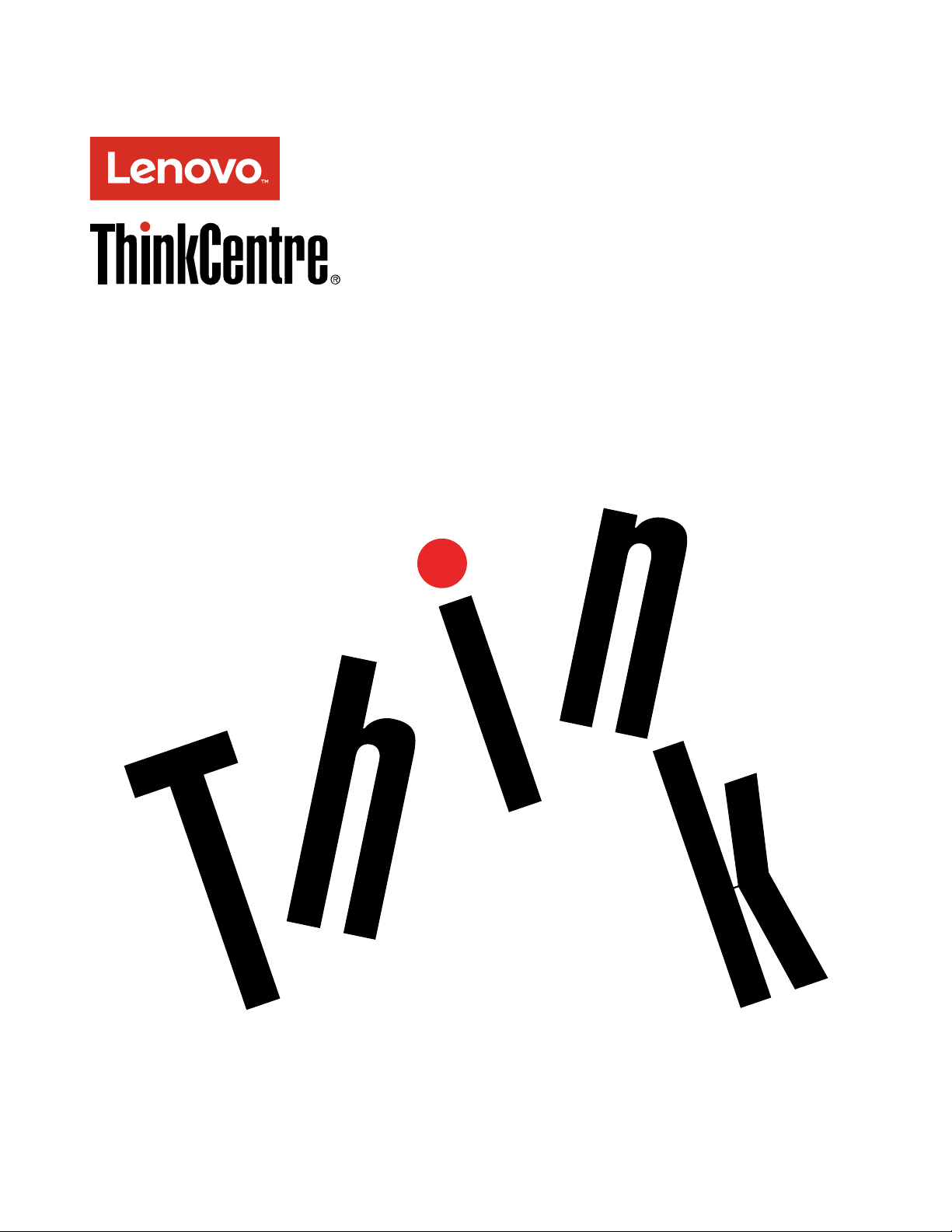
ThinkCentreX1
Ръководствозапотребителя
Типовемашини:10HT,10HU,10JX,10JY,10JW,10K0,10KE
и10KF
Page 2
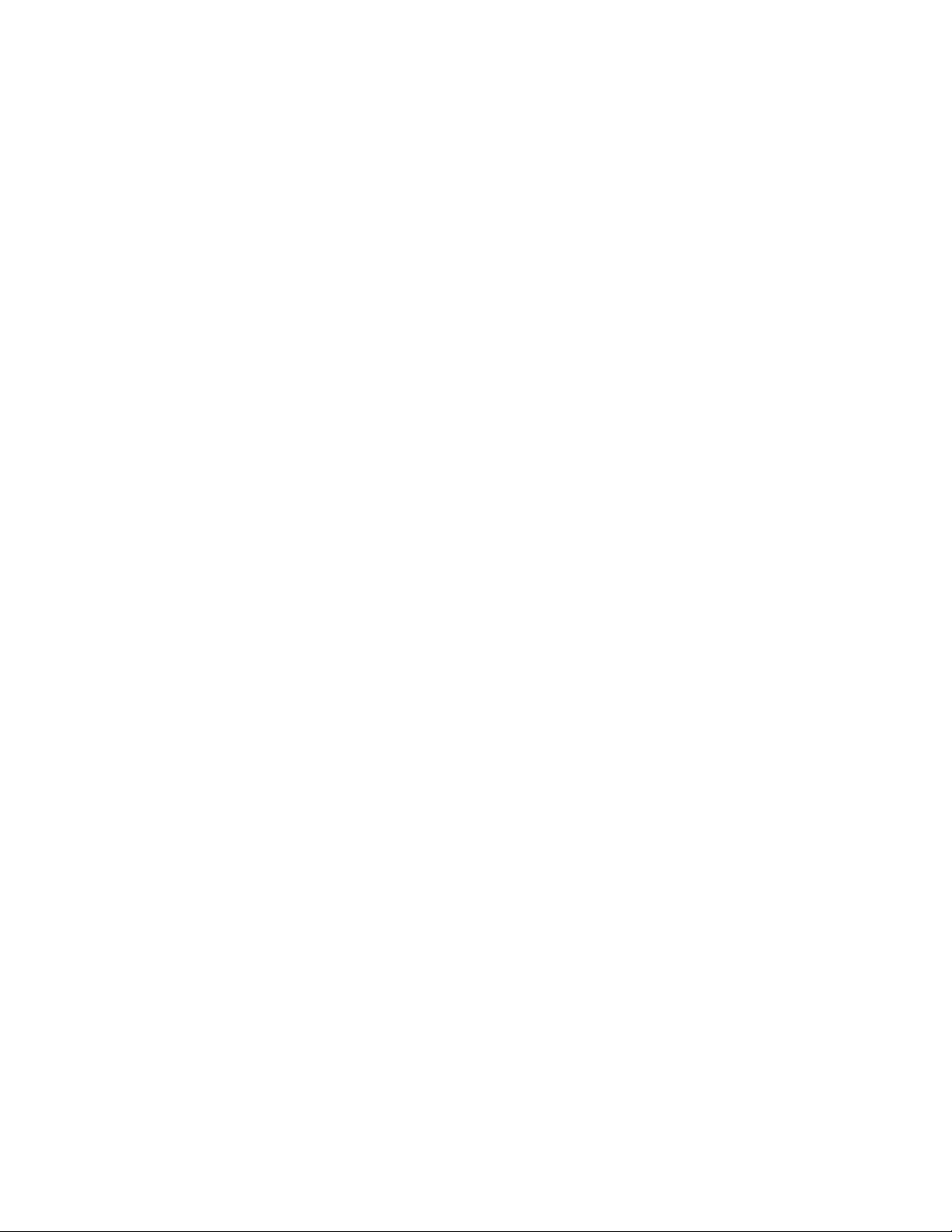
Забележка:Предидаизползватетазиинформацияиподдържанияотнеяпродукт,задължително
прочететеиразберете“Прочететепърво:Важнаинформациязабезопасност”настраницаiii
ПриложениеE“Забележки”настраница77.
и
Четвъртоиздание(Юни2017)
©CopyrightLenovo2016,2017.
ЗАБЕЛЕЖКАЗАОГРАНИЧЕНИТЕПРАВА:Акодоставкатанаданниилисофтуереизвършенасъобразнодоговор
заадминистрираненаобщиуслуги„GSA“,използването,възпроизвежданетоилиразкриванетоепредметна
ограничения,изложенивдоговорномерGS-35F-05925.
Page 3
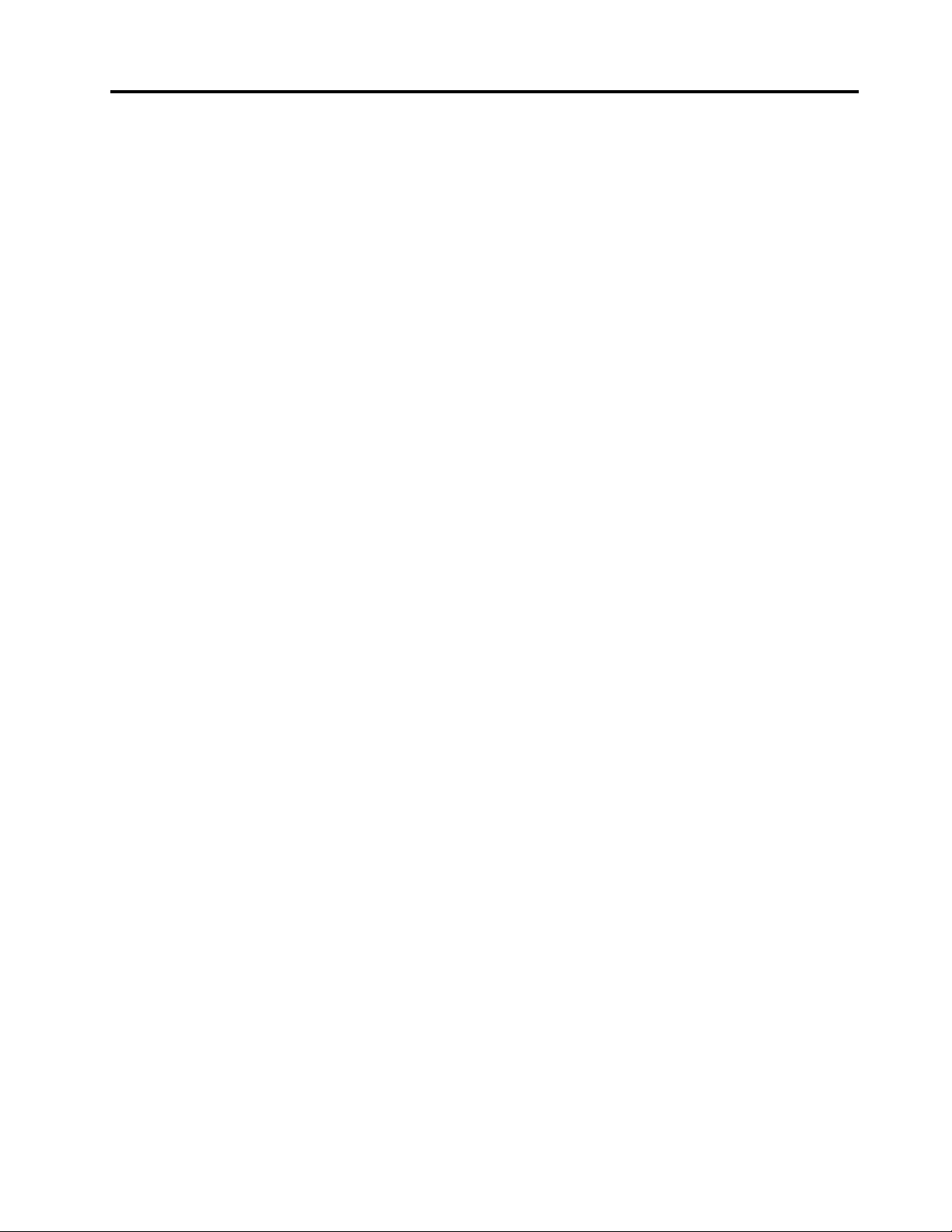
Съдържание
Прочететепърво:Важна
информациязабезопасност....iii
Предидаизползватетоваръководство.....iii
Сервизинадстройвания...........iii
Предпазванеотстатичноелектричество....iv
Захранващикабелиизахранващиадаптери...iv
Описаниенаяпонскиезикназахранващия
кабелизахранващияадаптер.......v
Удължителникабелиисвързаниустройства...v
Щепселииконтакти.............v
Външниустройства.............vi
Топлинаивентилациянапродукта.......vi
Работнасреда..............vii
Изявлениезазахранващияблок.......vii
Почистванеиподдръжка..........vii
Забележказастъкленичасти........viii
Забележказапредотвратяваненаопасността
отпреобръщане.............viii
Г лава1.Общпрегледнапродукта..1
Местоположениянахардуера.........1
Изгледотпред..............1
Изгледотзад..............3
Компонентинакомпютъра........5
Частинадъннатаплатка.........6
Етикетзатипаимоделанамашината....7
Характеристики...............7
Спецификации..............10
Програми................10
Осъществяваненадостъпдопрограмана
компютъра..............10
Инсталираненапрограма,коятоеготова
заинсталиране............11
ВъведениевпрограмитенаLenovo....11
Г лава2.Използванена
компютъра..............15
Регулираненастойкатанакомпютъра....15
РегулираненастойкаOrchidTilt.....15
Регистрираненакомпютъра........15
Настройваненасилатаназвукана
компютъра................16
Добавяненаиконавобласттазауведомяване
наWindows................16
Свързванесмрежа............16
СвързванесEthernetLAN........16
СвързванесбезжичнаLAN.......16
СвързванесустройствосBluetooth...17
Г лава3.Виеивашияткомпютър..19
Подрежданенавашетоработномясто....19
Отблясъцииотражения........19
Въздушнациркулация.........19
Местоположениянаелектрическиконтакти
идължининакабели..........19
Удобство...............20
Информациязадостъпност.........20
Почистваненакомпютъра.........23
Поддръжка................24
Основнисъветизаподдръжка......24
Процедуризадобраподдръжка.....24
Поддържаненакомпютъраактуализиран.25
Преместваненакомпютъра.........26
Г лава4.Защита...........27
Заключваненакомпютъра.........27
Поставяненакабелнаключалка
Kensington..............28
Прегледипромянананастройкитезазащитав
програматаSetupUtility..........28
Предотвратяваненанеупълномощендостъпдо
компютъра................29
Използваненапревключвателязаналичиена
капак..................29
Използваненаизапознаванесъсзащитните
стени..................29
Предпазваненаданнитеотвируси......30
СофтуерътComputraceAgent,вграденвъв
фърмуера................30
TrustedPlatformModule(TPM)........30
Г лава5.Разширено
конфигуриране............31
ИзползваненапрограматаSetupUtility....31
СтартираненапрограматаSetupUtility..31
Активиранеилидеактивиранена
устройство..............31
Разрешаванеилизабраняванена
функциитеAutomaticPowerOn......31
Активиранеидеактивираненарежимаза
съответствиесErPLPS.........32
Разрешаванеилизабраняванена
функциятаConfigurationChangeDetection.33
ИзползваненапаролизаBIOS......33
Избираненастартовоустройство....34
ИзлизанеотпрограматаSetupUtility...35
АктуализираненаBIOS...........36
©CopyrightLenovo2016,2017
i
Page 4
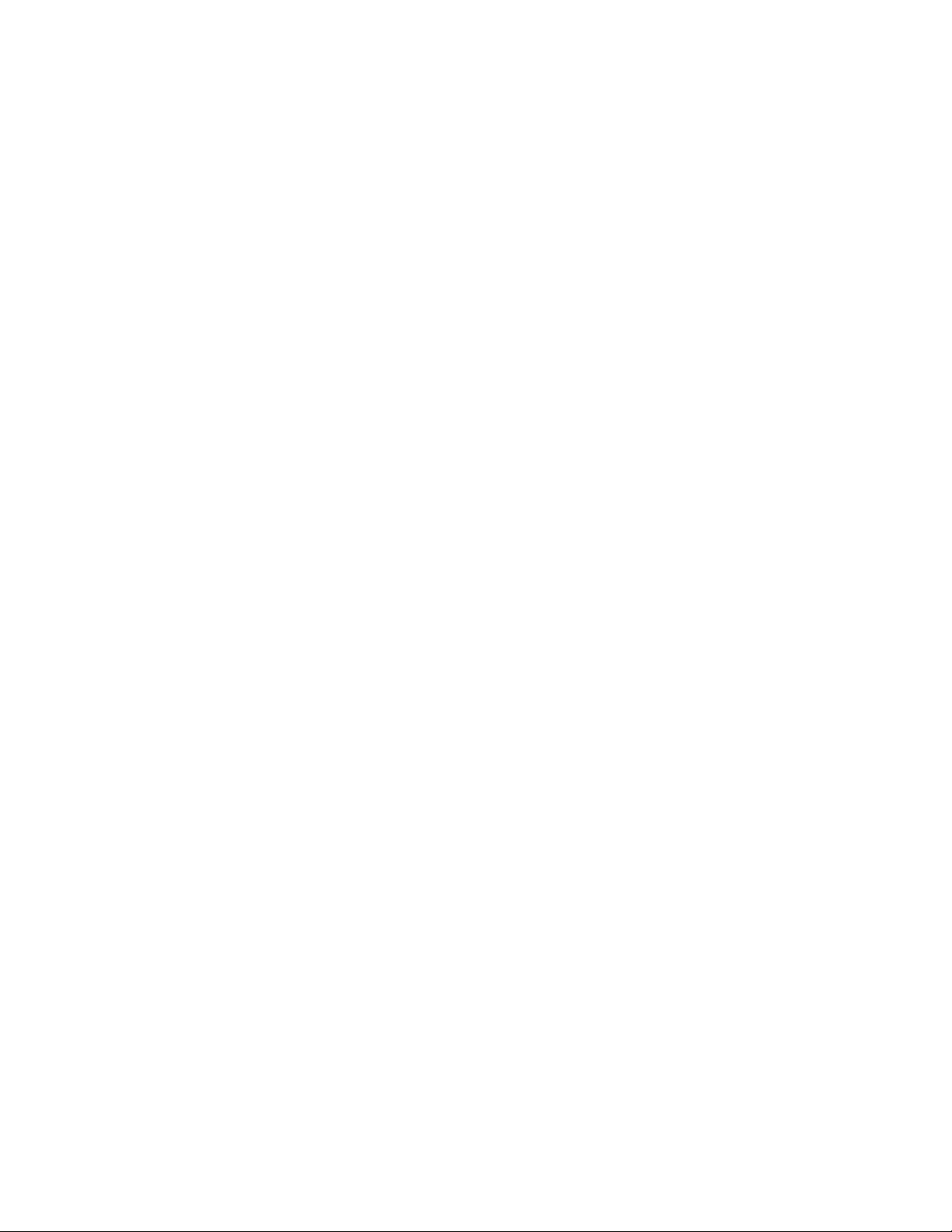
Г лава6.Отстраняванена
неизправности,диагностикаи
възстановяване...........37
Основнапроцедуразаразрешаванена
компютърнипроблеми...........37
Отстраняваненапроблеми.........37
Проблемипристартиране........37
Проблемисъсзвука..........38
ПроблемисъсCD...........39
ПроблемисDVD............40
Временнипроблеми..........40
Проблемисустройствотозасъхранение.41
Проблемисекрана..........41
Проблемисмрежата..........42
Проблемиспроизводителността.....45
Серийниятсъединителнеедостъпен...46
ПроблемисUSBустройство.......46
Проблемисъссофтуераидрайверите..47
Диагностика...............47
LenovoSolutionCenter.........47
Информациязавъзстановяване.......48
Информациязавъзстановяванеза
Windows7..............48
Информациязавъзстановяванеза
Windows10..............49
Г лава7.Инсталиранеилиподмяна
нахардуер..............51
Боравенесчувствителникъмстатичензаряд
устройства................51
Инсталиранеилиподмянанахардуер....51
Инсталираненавъншниопции......52
Подмянаназахранващияадаптер....52
Премахваненаплъзгащиясекапак....53
Подмянанадолниякапак........54
Подмянанамодулапамет........55
ПодмянанастойкаOrchidTilt......57
Завършваненаподмянатаначасти....58
Г лава8.Получаванена
информация,помощисервиз...61
Информационниресурси..........61
Осъществяваненадостъпдо
ръководствотозапотребителяна
различниезици............61
СистемазапомощнаWindows......61
Безопасностигаранция........61
УебсайтнаLenovo...........61
УебсайтзаподдръжканаLenovo.....62
Честозадаванивъпроси........62
Помощисервиз..............62
Обръщанекъмсервиз.........62
Използваненадругисервизи......63
Закупуваненадопълнителниуслуги...63
ПриложениеA.Информацияза
разпоредби..............65
Забележказакласификациязаизнос....65
Забележкизаелектронниизлъчвания....65
Декларациязасъответствиеза
Федералнатакомисияпокомуникации..65
ЗнакзасъответствиезаЕвразия......67
ЗабележказааудиотозаБразилия.....67
Информациязасъответствиенабезжичното
радиозаМексико.............67
Забележказапредпазнимеркизагледанев
Тайван..................67
Допълнителнаинформациязаразпоредби..68
ПриложениеB.WEEEи
информациязарециклиране....69
ВажнаинформацияотносноWEEE......69
ИнформациязарециклиранезаЯпония....70
ИнформациязарециклиранезаБразилия...70
Информацияотносноповторнотоизползване
набатериитезаТ айван...........71
Информацияотносноповторнотоизползване
набатериитезаЕвропейскиясъюз......71
ПриложениеC.Директиваза
ограничаваненаупотребатана
опаснивещества(RoHS)......73
RoHSзаЕвропейскиясъюз.........73
RoHSзаТурция..............73
RoHSзаУкрайна.............73
RoHSзаИндия..............73
RoHSзаКитай..............74
RoHSзаТайван..............74
ПриложениеD.Информацияза
ENERGYST ARмодел.........75
ПриложениеE.Забележки.....77
Търговскимарки.............78
iiThinkCentreX1Ръководствозапотребителя
Page 5
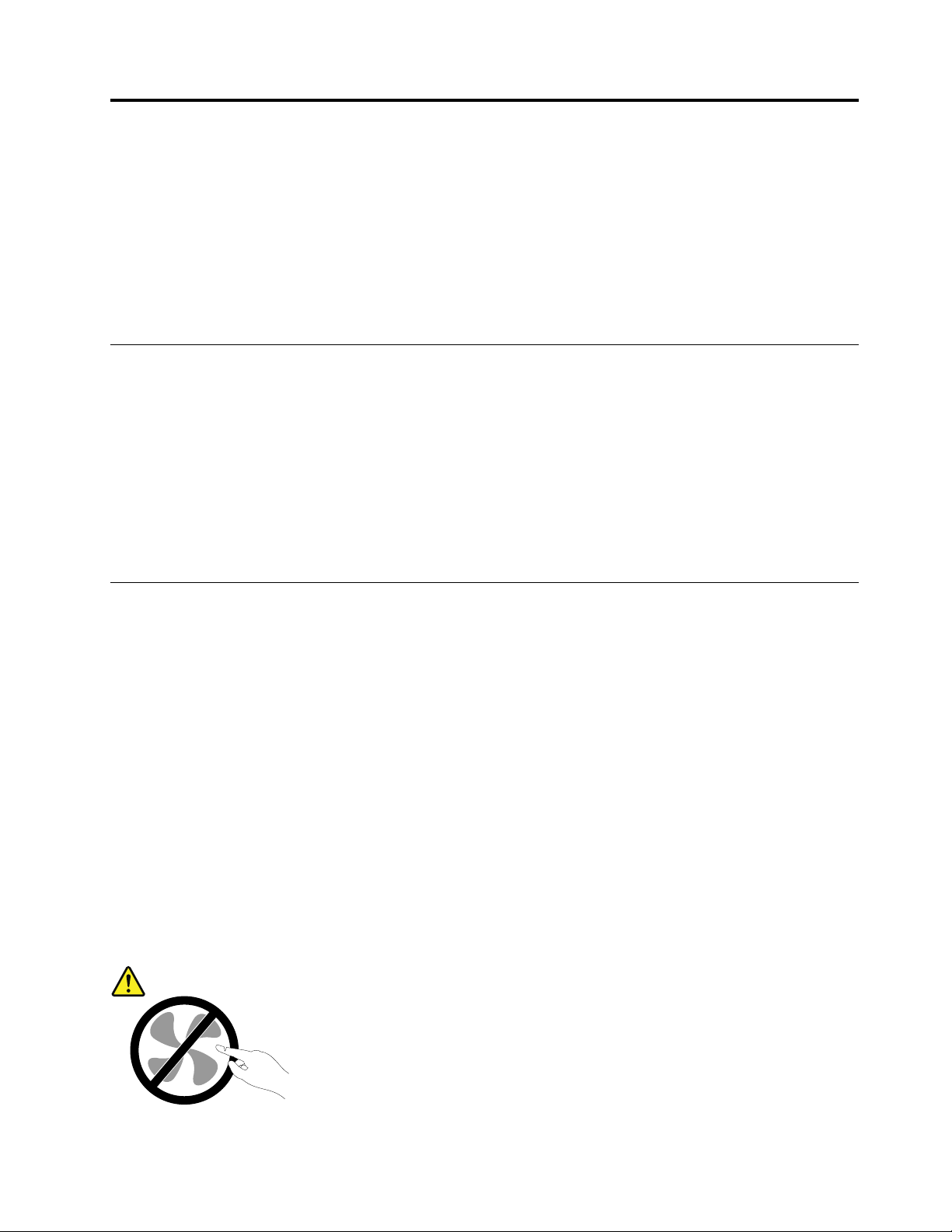
Прочететепърво:Важнаинформациязабезопасност
ПРЕДУПРЕЖДЕНИЕ:
Предидаизползватекомпютъра,задължителнопрочететеиразберетецялатаинформация,
касаещабезопасносттанатозипродукт.Вижтеинформациятазабезопасноствтозираздел
ивРъководствозабезопасностигаранция,коетостеполучилиспродукта.Прочитанетои
осмислянетонацялатаинформациязабезопасностнамаляварискаотфизическинаранявания
иповредиповашияпродукт.Аковеченяматекопиеотръководствотозабезопасностигаранция,
можетедаполучитеPortableDocumentFormat(PDF)версияотуебсайтазаподдръжкана
Lenovo
Предидаизползватетоваръководство
ПРЕДУПРЕЖДЕНИЕ:
Предидаизползватетоваръководство,задължителнопрочететеиразберетецялата
информация,касаещабезопасносттанатозипродукт.Вижтеинформациятавтозираздели
информациятазабезопасноствРъководствозабезопасностигаранция,коетостеполучилис
продукта.Прочитанетоиосмислянетонатазиинформациязабезопасностнамаляварискаот
личнинараняванияиповрединавашияпродукт .
®
наадресhttp://www.lenovo.com/UserManuals.
Аковеченяматекопиеотръководствотозабезопасностигаранция,можетедаполучите
PortableDocumentFormat(PDF)версияотуебсайтазаподдръжканаLenovo
http://www.lenovo.com/UserManuals.
®
наадрес
Сервизинадстройвания
Несеопитвайтедапоправитесамостоятелнопродукта,освенаконестеинструктиранитакаот
Центъразаподдръжканаклиентиилиотдокументациятави.Използвайтесамосервизендоставчик,
одобрензапоправканаконкретнияпродукт.
Забележка:Някоикомпютърничастимогатдабъдатнадстройваниилиподменяниотклиента.
Надстройкитечестосенаричатопции.Частитезаподмяна,одобренизаинсталиранеотклиента,се
наричатСменяемиотклиентачастиилиCRU.Lenovoосигурявадокументациясинструкции,кога
еподходящотезиклиентитедаинсталиратопцииилидаподменятCRU.Трябвавнимателнода
следватевсичкиинструкции,когатоинсталиратеилиподменятечасти.Изключенотосъстояниена
индикаторазазахранваненеозначаванепременно,чениватананапрежениевпродуктасанулеви.
Предидасвалитекапацитеотпродукт,оборудвансъсзахранващкабел,винагипроверявайтедали
захранванетоеизключеноидалипродуктътнеесвързансизточникназахранване.Акоимате
въпросиилипритеснения,сесвържетесЦентъразаподдръжканаклиенти.
Въпрекичевкомпютъранямачасти,коитодаседвижатследизключванетоназахранващиякабел,
следнитепредупреждениясеизискватзавашатабезопасност.
ПРЕДУПРЕЖДЕНИЕ:
©CopyrightLenovo2016,2017
iii
Page 6
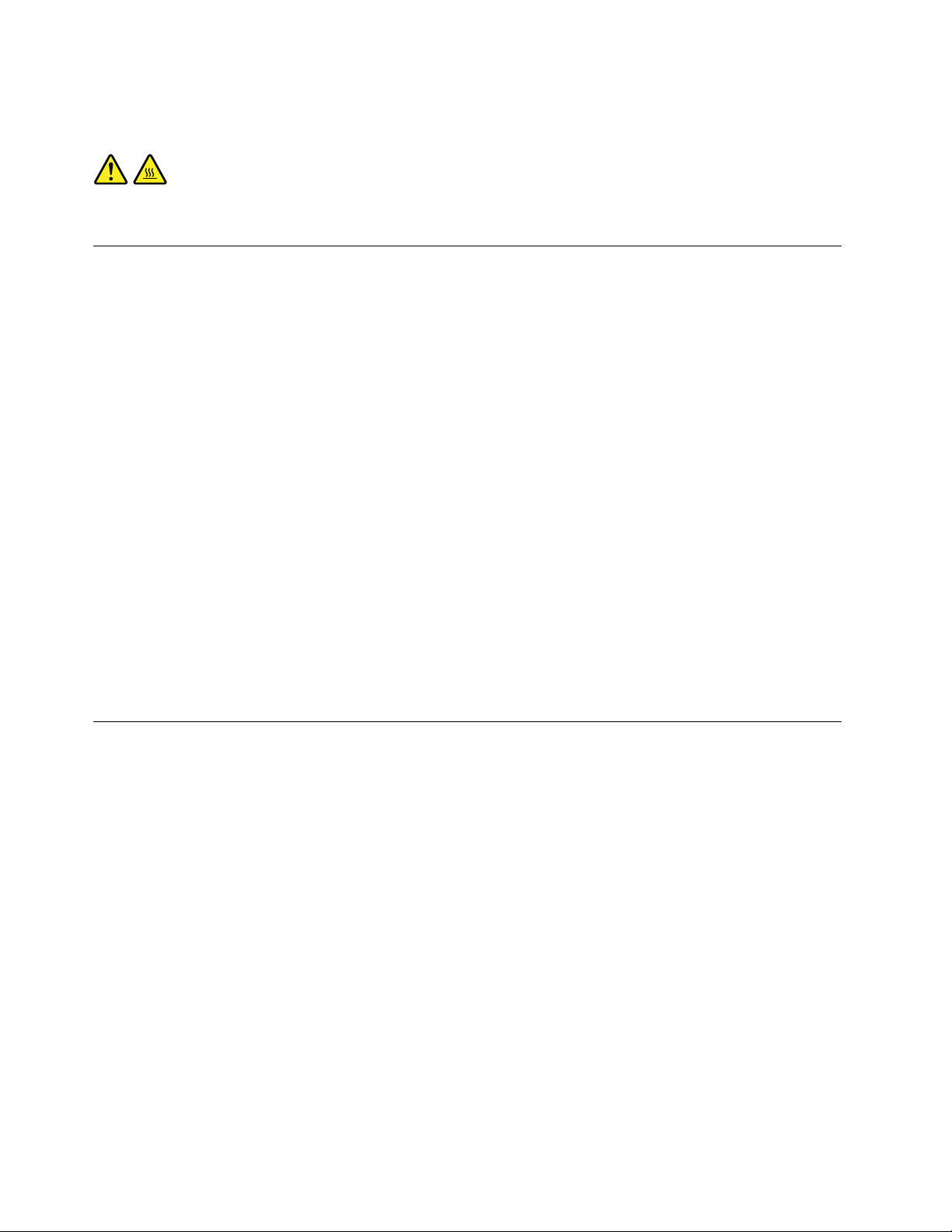
Опаснидвижещисечасти.Пазетедалечпръститеидругичастинатялотоси.
ПРЕДУПРЕЖДЕНИЕ:
Предидаотворитекапаканакомпютъра,изключетекомпютъраиизчакайтеняколкоминути,
докатосеохлади.
Предпазванеотстатичноелектричество
Статичнотоелектричество,макарибезвреднозавас,можесериознодаповредикомпютърните
компонентииопции.Неправилнотоборавенесчувствителникъмстатичноелектричествочастиможе
дагиповреди.КогаторазопаковатеопцияилиCRU,неотваряйтеантистатичнатаопаковка,която
съдържачастта,докатоинструкциитеневиукажатдаяинсталирате.
КогатоборавитесопцииилиCRU,илиизпълняватенякакваработавъввътрешносттанакомпютъра,
вземетеследнитепредпазнимерки,задаизбегнетеповредиотстатичноелектричество:
•Ограничетедвижениятаси.Движениятамогатдапричинятнатрупваненастатичензарядоколо
вас.
•Винагибораветевнимателноскомпоненти.Хващайтеадаптерите,модулитепаметиразличните
печатниплаткизаръбовете.Недопирайтеизложенипроводници.
•Непозволявайтенадругидадопираткомпоненти.
•КогатоинсталиратечувствителнакъмстатичноелектричествоопцияилиCRU,допрете
антистатичнияплик,съдържащчастта,дометалниякапакнагнездозаразширениеилидруга
небоядисанаметалнаповърхностнакомпютъразапонедвесекунди.Тованамалявастатичното
електричествовопаковкатаивтялотови.
•Когатоевъзможно,извадетечувствителнатакъмстатичноелектричествочастотантистатичната
опаковкаиведнагаяинсталирайте,бездаяоставятеникъде.Когатотованеевъзможно,
поставетеантистатичнатаопаковканаравнагладкаповърхностипоставетечасттавърхунея.
•Непоставяйтечасттанакапаканакомпютъраилинадругаметалнаповърхност.
Захранващикабелиизахранващиадаптери
Използвайтесамозахранващикабелиизахранващиадаптери,доставениотпроизводителяна
продукта.Неизползвайтезахранващиякабелзапроменливтокзадругиустройства.
Захранващитекабелитрябвадабъдатодобреникатобезопасни.ЗаГ ерманиятрябвадабъде
H03VV-F,3G,0,75мм
2
мм
(захранващияткабел,свързанкъмвътрешниямодулназахранващблок)илипо-добър.Задруги
странидасеизползватсъответнитеподходящитипове.
Никоганенавивайтезахранващкабелоколозахранващадаптерилидругобект .Т оваможеда
натоварикабелапоначин,койтодапричиниразнищване,пропукванеилинагъване.Товаможе
дапредставляваопасност .
Винагипоставяйтезахранващитекабелитака,чеданесенастъпват,данеспъватиданесе
прищипватотпредмети.
Предпазвайтекабелаизахранващитеадаптериоттечности.Вчастност,неоставяйтезахранващия
кабелилизахранващияадаптердомивки,вани,тоалетниилинаподове,коитосепочистватс
течности.Т ечноститемогатдапричиняткъсосъединение,особеноакозахранващияткабелили
захранващиятадаптерсаувредениотнеправилнаупотреба.Течноститемогатсъщодапричинят
ivThinkCentreX1Ръководствозапотребителя
2
(захранващияткабел,свързанкъмзахранващияадаптер),H05VV-F,3G,0,75
Page 7
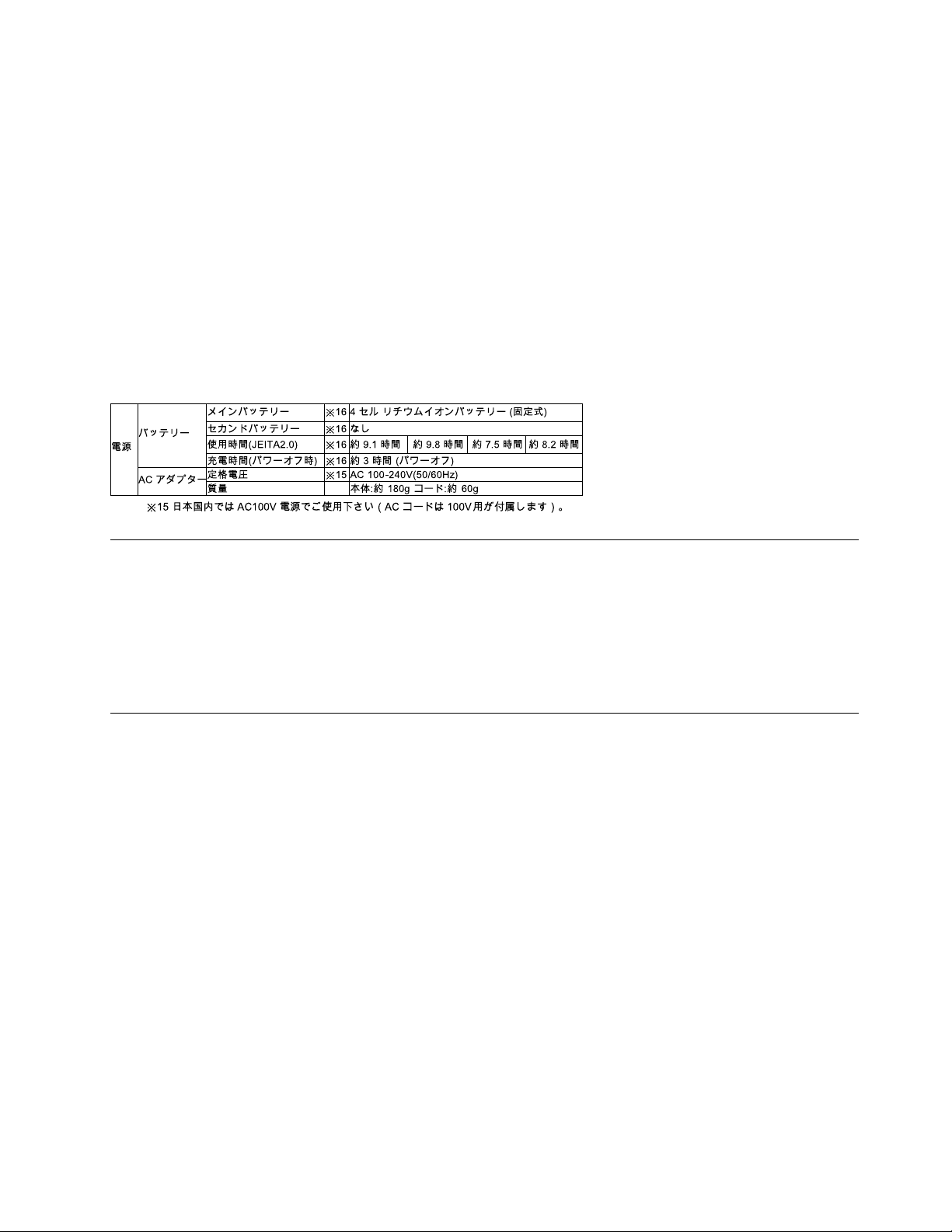
постепеннокородираненаконтактнитепластининазахранващиякабели/иликонтактнитепластини
насъединителяназахранващияадаптер,коетовпоследствиедадоведедопрегряване.
Уверетесе,чеконекторитеназахранващиякабелсасвързаниправилноиизцяловконтактите.
Неизползвайтезахранващадаптер,койтопоказваследиоткорозиянавходнитещифтовеза
променливтокилиследиотпрегряване(катодеформиранапластмаса)навходазапроменливток
иликъдетоидабилопозахранващияадаптер.
Неизползвайтезахранващикабели,чиитоелектрическиконтактинакойтоидаекрайпоказват
следиоткорозияилипрегряване,илиакозахранващияткабелизглеждаповреденпокакъвтои
дабилоначин.
Описаниенаяпонскиезикназахранващиякабелизахранващия адаптер
Удължителникабелиисвързаниустройства
Убедетесе,чеудължителнитекабели,предпазителитесрещутоковудар,непрекъсваемите
захранванияистабилизаторитенанапрежение,коитоизползвате,саподходящидапокрият
електрическитеизискваниянапродукта.Никоганепретоварвайтетезиустройства.Акосе
използватстабилизаторинанапрежение,товарътнетрябваданадхвърлявходнотооразмеряване
настабилизатора.Консултирайтесеселектротехникзаповечеинформация,акоиматевъпроси
относностабилизаторинанапрежение,изискваниязазахранванеивходниоразмерявания.
Щепселииконтакти
Акоконтакт(захранващарозетка),койтовъзнамеряватедаизползватескомпютъра,изглежда
повредениликорозирал,негоизползвайте,докатонебъдеподмененотквалифициран
електротехник.
Неогъвайтеинемодифицирайтещепсела.Акощепселътеповреден,свържетесеспроизводителя,
задапридобиетеподмяна.
Неизползвайтеразклонителинаелектрическиконтактсдругидомашниилиработниуреди,които
консумиратголемиколичестваелектроенергия;впротивенслучайнестабилнотонапрежениеможе
даповредикомпютъра,даннитеилисвързанитеустройства.
Някоипродуктисаекипиранисщепселстрижиленщепсел.Т езищепселипасватсамоназаземени
електрическиконтакти.Товаехарактеристиказабезопасност .Непроваляйтетазихарактеристика
забезопасност,катосеопитватедагопоставитевнезаземенконтакт.Аконеможетедапоставите
щепселавконтакта,свържетесеселектротехникзаодобренадаптерзаконтактаилизадаподмени
контактастакъв,койтопозволяватазихарактеристиказабезопасност.Никоганепретоварвайте
електрическиконтакт.Цялостнотосистемнонатоварваненетрябваданадхвърля80процента
отноминалнатамощностнаразпределителнатамрежа.Консултирайтесеселектротехникза
повечеинформация,акоиматевъпросиотноснонатоварваниятаиноминалнатамощностна
разпределителнатамрежа.
©CopyrightLenovo2016,2017
v
Page 8
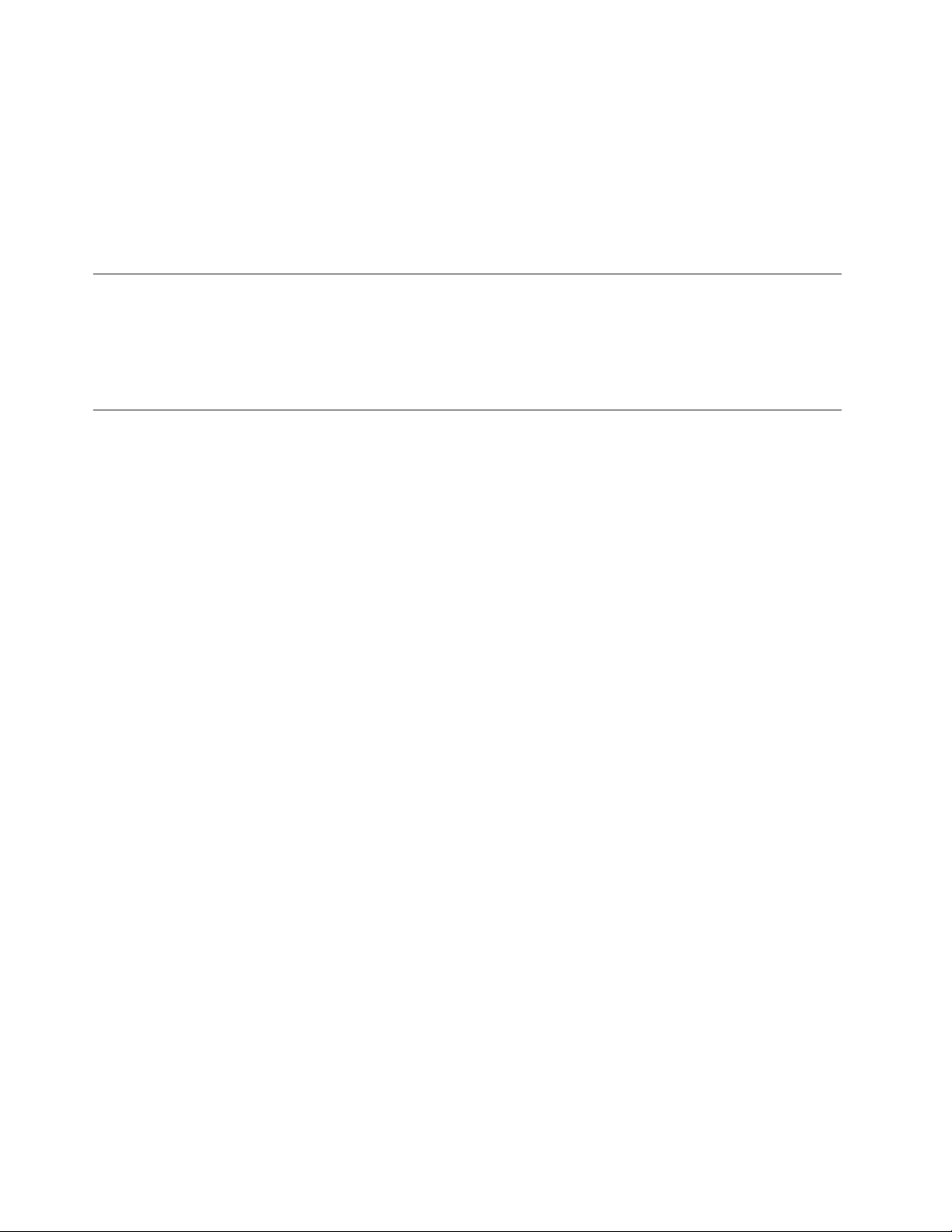
Убедетесе,чеконтактът,койтоизползвате,еправилносвързан,леснодостъпениразположен
близодооборудването.Неопъвайтенапълнозахранващитекабелипоначин,койтогипоставя
поднапрежение.
Проверетедалиелектрическиятконтактподаваправилнонапрежениеисиланатокзаинсталирания
отваспродукт .
Включвайтеиизключвайтевнимателнооборудванетовелектрическияконтакт .
Външниустройства
НесвързвайтеинеизключвайтекабелинавъншниустройстваосвенкабелиUniversalSerialBus
(USB),докатокомпютърътевключен;впротивенслучайевъзможнодаповредитекомпютъра.За
даизбегнетевъзможниповрединасвързанитеустройства,изчакайтепонепетсекунди,следкато
компютърътеизключен,предидаизключитевъншнитеустройства.
Топлинаивентилациянапродукта
Компютрите,захранващитеадаптериимногоотаксесоаритегенерираттоплина,когатосавключени
икогатосезареждатбатерии.Винагиследвайтетезипростипредпазнимерки:
•Неоставяйтекомпютъра,захранващияадаптерилипринадлежноститевконтактсъсскутавиили
сдругачастнатялотозапродължителнипериодиотвреме,когатопродуктитефункциониратили
когатосезареждабатерията.Компютърът,захранващиятадаптеримногоотпринадлежностите
отделятизвестнатоплинапринормалнаработа.Продължителниятконтактстялотоможеда
причинидискомфортилипотенциалникожниизгаряния.
•Незареждайтебатериятаинеработетескомпютъра,захранващияадаптерилипринадлежностите
окололеснозапалимиматериалииливъввзривоопаснисреди.
•Продуктътвиеобезпеченсвентилационниотвори,вентилаториирадиаторизаповишаванена
безопасността,комфортаинадеждносттанаработа.Тазикомпонентимогатнепреднамерено
дабъдатблокираниприпоставянетонапродуктаналегло,диван,килимилидругигъвкави
повърхности.Неблокирайте,непокривайтеиневъзпрепятствайтетезикомпоненти.
Преглеждайтенастолниясикомпютързанатрупанпрахпоневеднъжнавсекитримесеца.Преди
дапрегледатекомпютъра,изключетезахранванетоиизвадетезахранващиякабелнакомпютъра
отелектрическияконтакт;послепремахнетепрахаототворитеиперфорациитевпанела.Ако
забележитевъншнинатрупваниянапрах,прегледайтеипремахнетепрахаотвътрешността
накомпютъра,включителновходнитеребранарадиатора,отворитеназахранващияблок
ивентилаторите.Винагиизключвайтекомпютъраиизваждайтещепсела,предидаотворите
капака.Акоевъзможно,избягвайтедаизползватекомпютърапо-близоотдвафутадообластис
високтрафик.Акосеналагадаизползватекомпютъравъвилиблизодообластсвисоктрафик,
преглеждайтеипринеобходимостпочиствайтекомпютърапо-често.
Завашатабезопасностизаподдържаненаоптималнапроизводителностнакомпютърави,винаги
следвайтетезиосновнипредпазнимеркиснастолниявикомпютър:
•Дръжтекапакавинагизатворен,когатокомпютърътевключен.
•Преглеждайтередовновъншносттамузанатрупваниянапрах.
•Премахвайтепрахаотпрорезитеиотворитевпанела.Закомпютритевпо-прашниобластиили
областисвисоктрафикможедасеналагатпо-честипочиствания.
•Неограничавайтеинеблокирайтевентилационниотвори.
•Несъхранявайтеинеползвайтекомпютъравмебел,тъйкатотоваможедаувеличириска
отпрегряване.
viThinkCentreX1Ръководствозапотребителя
Page 9
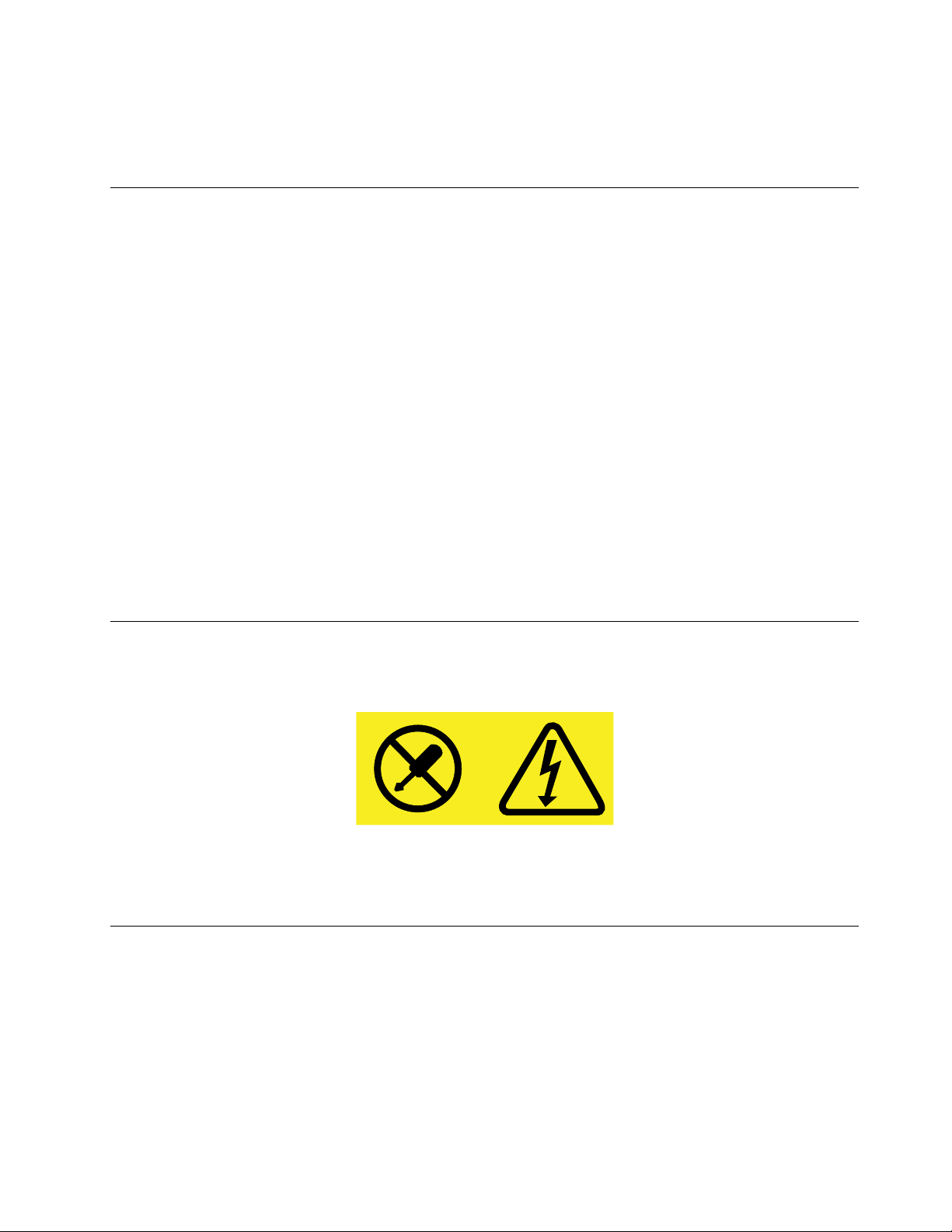
•Т емпературатанавходящиявъздушенпотоквкомпютъранеследвадапревишава35°C(95°F).
•Неинсталирайтеустройствазафилтрираненавъздуха.Т емогатдавъзпрепятстватправилното
охлаждане.
Работнасреда
Оптималнатасреда,вкоятодаизползватекомпютъра,еот10°Cдо35°C(от50°Fдо95°F)свлажност
вдиапазонамежду35%и80%.Акокомпютърътсесъхраняваилитранспортирапритемператури,
по-нискиот10°C(50°F),оставетестудениякомпютърпостепеннодадостигнеоптималнаработна
температураот10°Cдо35°C(от50°Fдо95°F)предиупотреба.Т озипроцесможедаотнемедо
двачасаприкрайниусловия.Аконеоставитекомпютърадасетемперирадооптималнаработна
температурапредиупотреба,товаможедадоведедонеобратимаповреданакомпютъра.
Акоевъзможно,поставетекомпютъранадобрепроветряваноисухомястобезизлаганенапряка
слънчевасветлина.
Дръжтеелектроуредите,катонапримервентилатор,радио,високоговорители,климатики
микровълновапечка,далечеоткомпютъра,защотосилнитемагнитниполета,генерираниоттези
уреди,могатдаповредятмонитораиданнитенаустройствотозасъхранение.
Непоставяйтепитиетавърхуилиблизодокомпютъраилидругисвързаниустройства.Аковърхуили
вкомпютъраилисвързаноустройствосеразлеетечност,можедавъзникнекъсосъединениеили
другаповреда.
Избягвайтехраненеилипушененадклавиатурата.Частиците,коитопадатвклавиатурата,могат
дапричинятповреда.
Изявлениезазахранващияблок
Никоганесваляйтекапаканазахранващияблокилидругачаст,накоятоимаприкрепенследния
етикет.
Въввътрешносттанавсекикомпонентстозиетикетиманаличиенаопаснонапрежение,токивисоки
енергийнинива.Втезикомпонентинямачасти,коитомогатдасеобслужватотпотребителя.Ако
предполагатеналичиетонапроблемснякояоттезичасти,свържетесесъссервизентехник.
Почистванеиподдръжка
Пазетекомпютъраиработнотопространствочисти.Изключетекомпютъраиизвадетезахранващия
кабел,предидапочиститекомпютъра.Непръскайтетечнипочистващипрепаратипряковърху
компютъраинеизползвайтепочистващипрепарати,коитосъдържатлеснозапалимиматериали,за
почистваненакомпютъра.Напръскайтепочистващияпрепаратвърхумекакърпаипослеизбършете
повърхноститенакомпютъра.
©CopyrightLenovo2016,2017
vii
Page 10
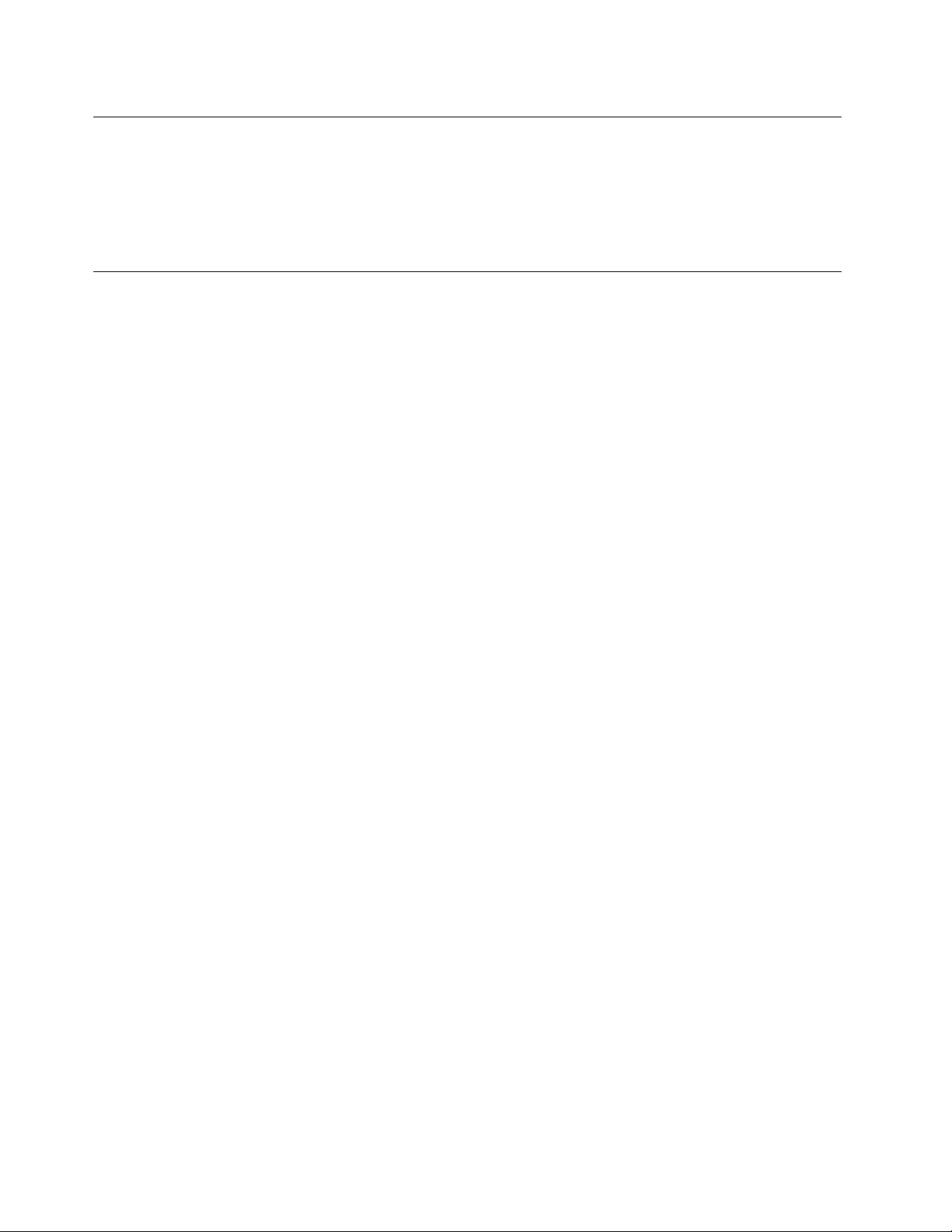
Забележказастъкленичасти
ПРЕДУПРЕЖДЕНИЕ:
Някоичастиотпродуктаможедасаизработениотстъкло.Възможноестъклотодасесчупи,
акопродуктътбъдеизпуснатнатвърдаповърхностилиакобъдеподложенназначителен
натиск.Акостъклотосесчупи,негопипайтеинеопитвайтедагоотстраните.Спретеда
използватепродукта,докатостъклотонебъдеподмененоотобученсервизенперсонал.
Забележказапредотвратяваненаопасносттаотпреобръщане
•Поставетекомпютърананадежднаинискаосноваилизастопоретемебелитеипозиционирайте
компютъраколкотоевъзможнопо-назадвърхумебелите.
•Дръжтенаразстояниеоткомпютърадистанционниуправления,играчкиидругипредмети,които
бихамоглидапривлекатдецапринего.
•Дръжтекомпютъра,кабелитеивръзкитедалечотдеца.
•Дръжтеподнаблюдениедеца,намиращисевстаи,къдетотезисъветизабезопасностнеса
приложени.
viiiThinkCentreX1Ръководствозапотребителя
Page 11
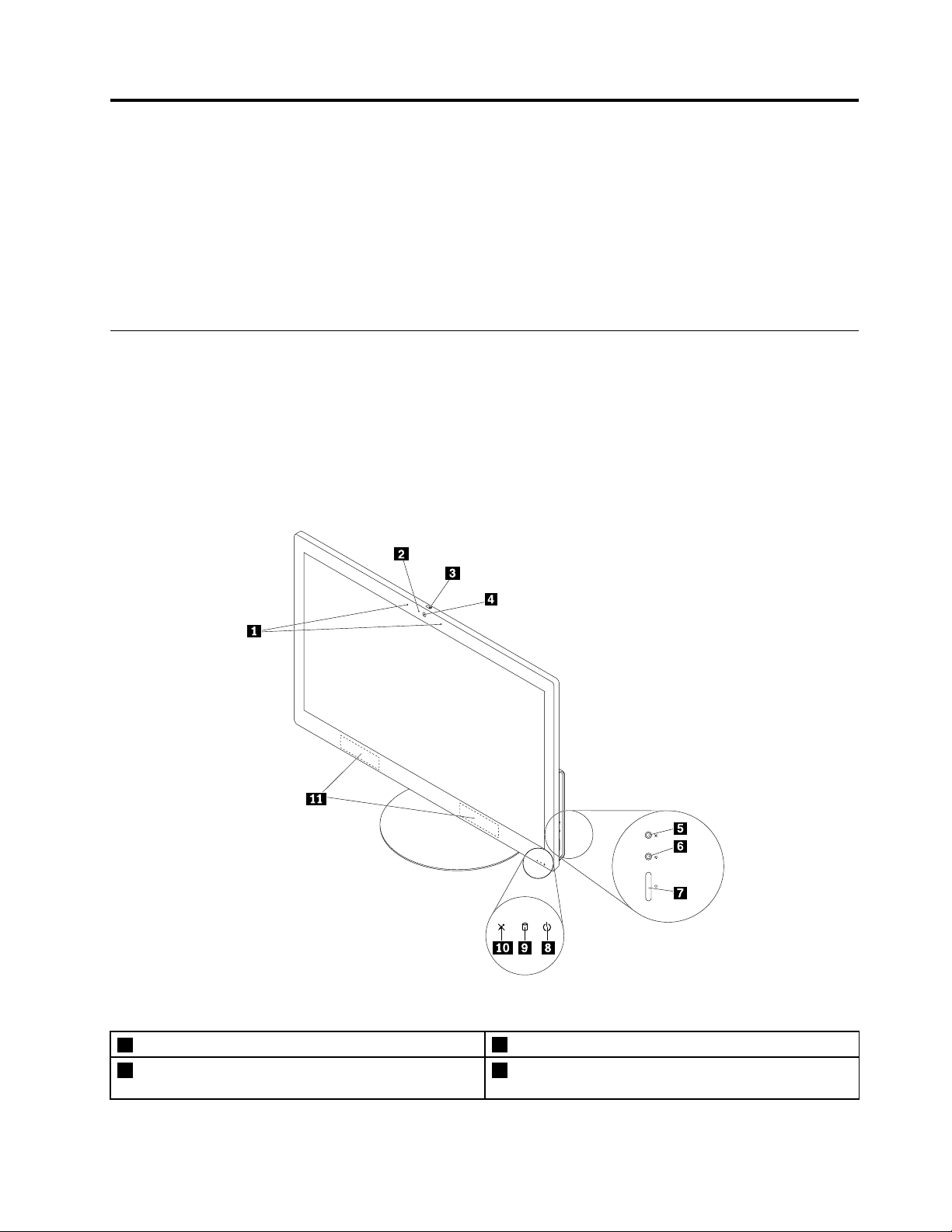
Г лава1.Общпрегледнапродукта
Тазиглаваосигуряваинформациязаследнитетеми:
•“Местоположениянахардуера”настраница1
•“Характеристики”настраница7
•“Спецификации”настраница10
•“Програми”настраница10
Местоположениянахардуера
Втозиразделсепредоставяинформацияотносноместоположениятанахардуеранакомпютъра.
Забележка:Възможноехардуерътнакомпютърадаизглеждамалкопо-различноотпоказаното
наилюстрациите.
Изгледотпред
Фигура1.Изг ледотпред
1Вграденимикрофони(2)
3Плъзгачзауправлениенакапачетонавградената
камера
©CopyrightLenovo2016,2017
2Индикаторзаактивностнавграденатакамера
4Вграденакамера
1
Page 12
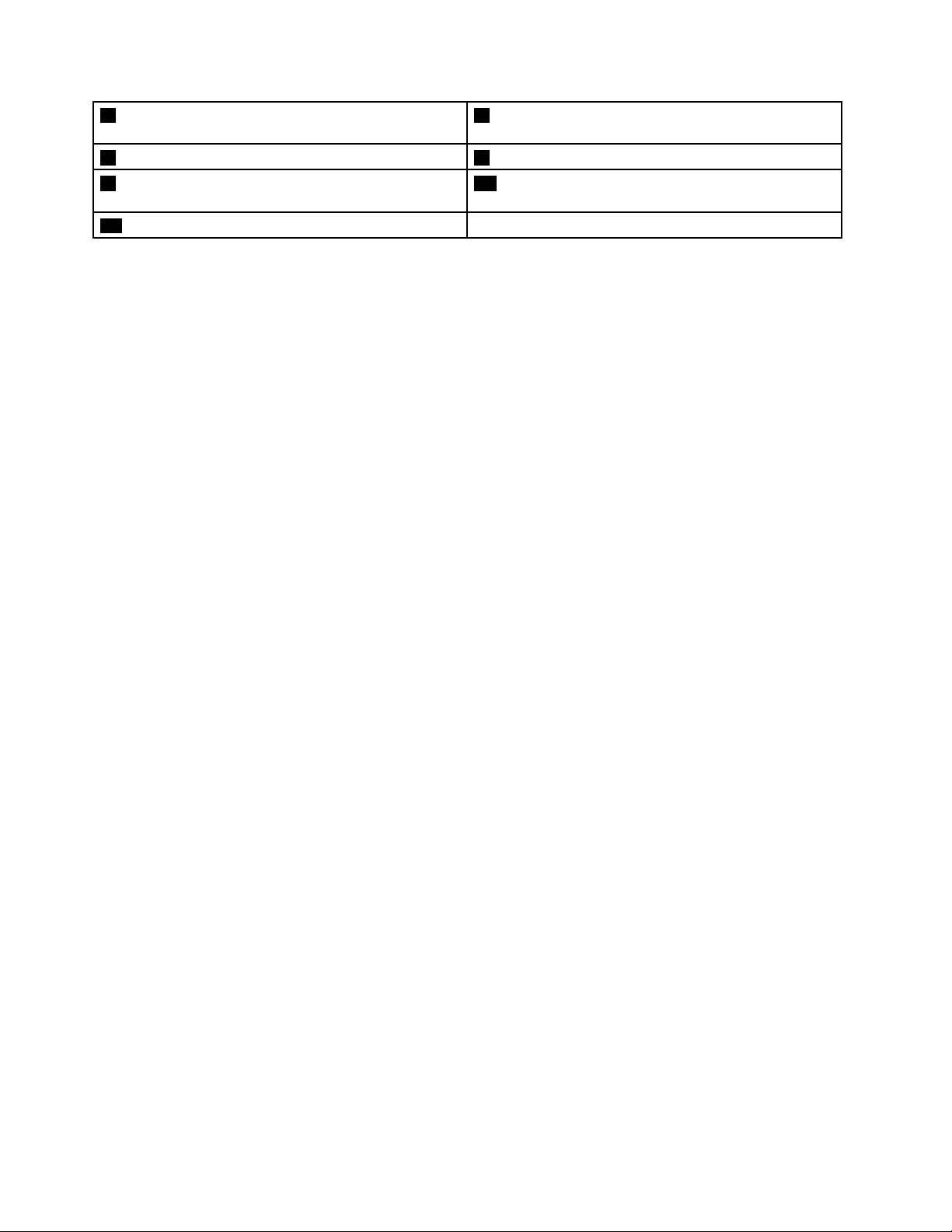
5Бутонзазаглушаване/включваненазвукана
микрофона
7Бутонназахранване8Индикаторзазахранване
9Индикаторзаактивностнаустройствоза
съхранение
11Вътрешнивисокоговорители(2)
6Превключвателзарежимнамонитор/компютър
10Индикаторзазаглушаване/включванена
микрофона
•Вграденакамера
Използвасезазаснеманенаснимкиилипровежданенавидеоразговори.
•Индикаторзаактивностнавграденатакамера
Когатоиндикаторътзаактивностнавграденатакамераевключен,камератасеизползва.
•Плъзгачзауправлениенакапачетонавграденатакамера
Използвасезафизическозабраняваненавграденатакамера.
•Вграденмикрофон
Използвасезазаписваненазвуциилиизползваненасофтуерзаразпознаваненареч,бездасе
използвамикрофон.
•Вътрешенвисокоговорител
Използвасезаслушаненазвуциоткомпютъра,бездасеизползватслушалки.
•Бутонзазаглушаване/включваненазвуканамикрофона
Използвасезазаглушаванеиливключваненазвуканавграденитемикрофони.
•Индикаторзазаглушаване/включваненамикрофона
Когатоиндикаторътзазаглушаване/включваненазвуканамикрофонаевключен,микрофонитеса
заглушениилисасвключензвук.
•Бутонзазахранване
Използвасезавключваненакомпютъра.Можесъщотакадаизползватебутоназазахранването,
задаизключитекомпютъра,самокогатонеможетедаизползватеникояотпроцедуритеза
изключваненаMicrosoft
®
Windows
®
заизключваненакомпютъра.
•Индикаторзазахранване
Когатоиндикаторътзазахранванеевключен,компютърътевключен.
•Индикаторзаактивностнаустройствозасъхранение
Когатоиндикаторътзаактивностнаустройствозасъхранениеевключен,устройствотоза
съхранениесеизползва.
2ThinkCentreX1Ръководствозапотребителя
Page 13
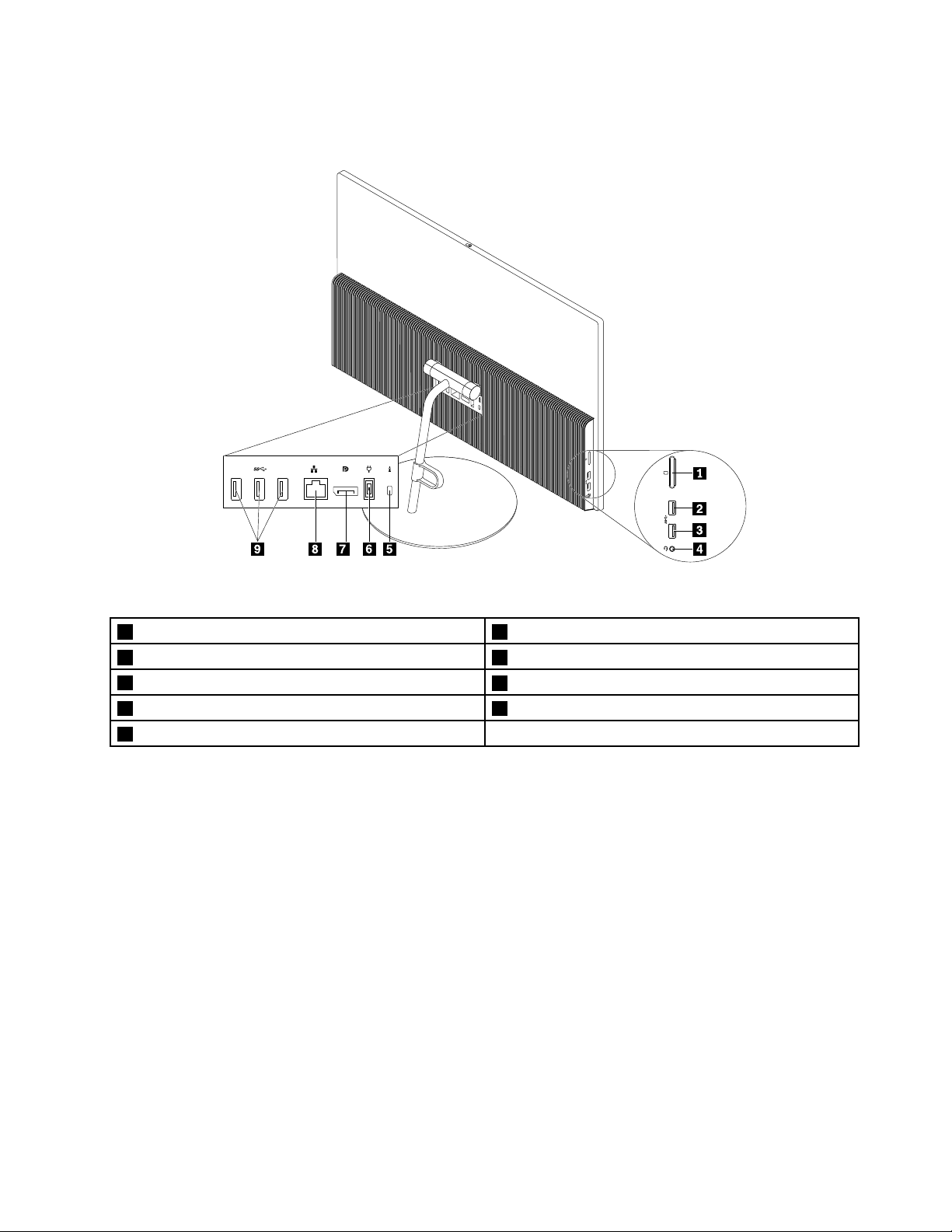
Изгледотзад
Фигура2.Изг ледотзад
1Г нездозачетецнакарти(опционално)2AlwaysOnUSB3.0съединител(сбързозареждане)
3USB3.0съединител4Съединителзаслушалки
5Г нездозазащитнаключалка
7DisplayPort
9USB3.0съединители(3)
®
съединител8Ethernetсъединител
6Съединителзазахранващадаптер
•AlwaysOnUSB3.0съединител(сбързозареждане)
Използвасезасвързваненаустройство,коетоизискваUSB2.0илиUSB3.0връзка,като
напримерклавиатура,мишка,скенер,принтерилиперсоналенцифровпомощник(PDA).Когато
захранващиятадаптерзапроменливтокесвързан,можетедазареждатеавтоматичнооткритото
устройстводорикогатокомпютърътеврежимнахибернацияилиизключен.Задаразрешите
функциятаAlwaysOnUSB,отворетепрограматаPowerManager.Вижте“Осъществяваненадостъп
допрограманакомпютъра”настраница10.Следтоваследвайтеинструкциитенаекрана.
•Съединителзазахранващадаптер
Използвасезасвързваненазахранващияадаптерскомпютърасцелзахранване.
Г лава1.Общпрегледнапродукта3
Page 14
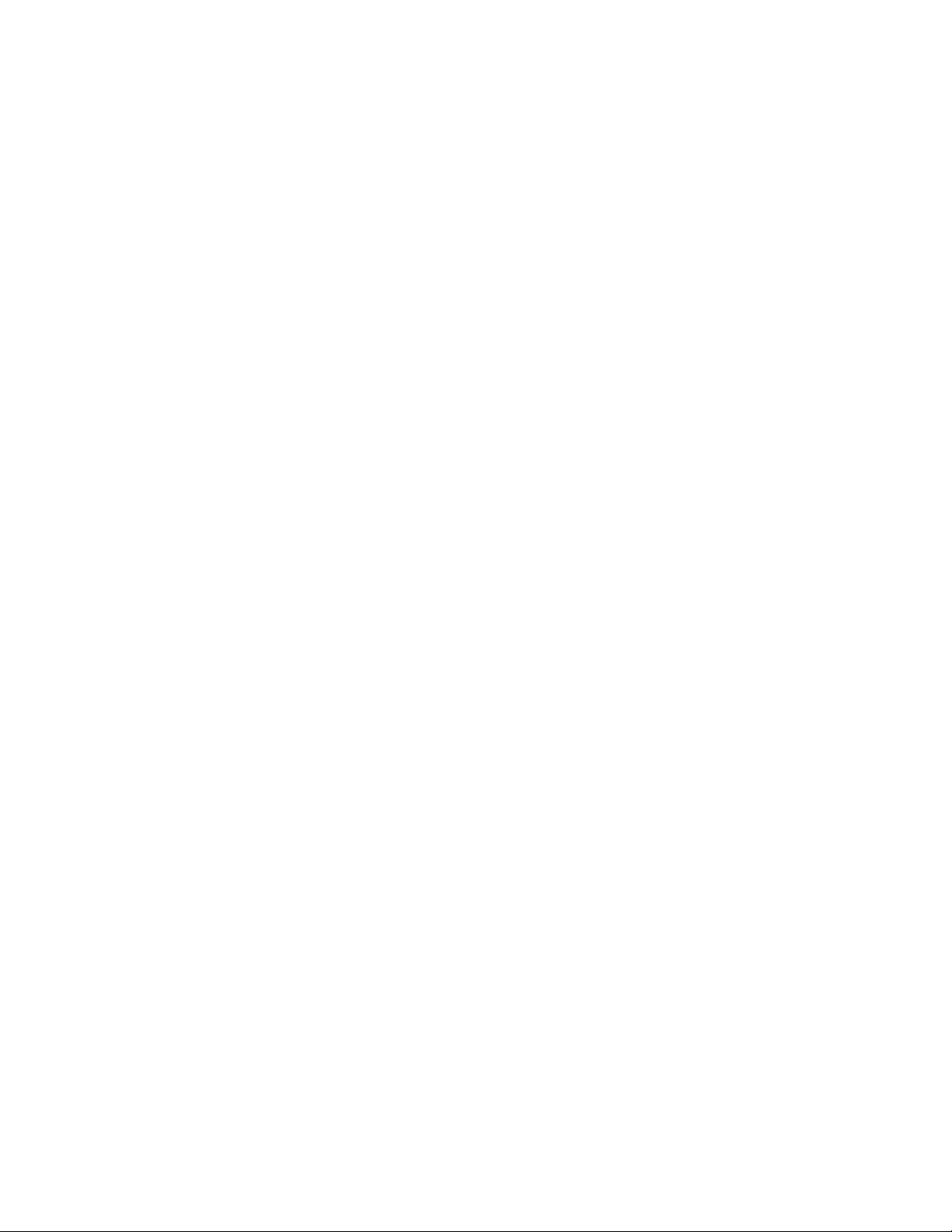
•Г нездозачетецнакарти
Използвасезазадържаненаносителзасъхранениесформанакарта,такачечетецътнакартида
можедапрочетеданнитенаносителязасъхранение.Вашияткомпютърподдържаследнитекарти:
–КартаMemoryStick
–КартаMemoryStickPRO
–MultiMediaCard(MMC)
–КартаMMCmobile
–КартаMMCplus
–MultiMediaCardснамаленразмер(RS-MMC)
–SecureDigital(SD)карта
–КартаSecureDigitalHigh-Capacity(SDHC)
–КартаSecureDigitaleXtended-Capacity(SDXC)
–КартаxD-Picture(типM)
–КартаxD-Picture(типH)
•DisplayPortсъединител
Използвасезаизпращанеиполучаваненааудиоивидеосигнали.Другоаудиоили
видеоустройство(катонапримермониторсвисокапроизводителност)можедасесвържекъм
тозиDisplayPortсъединител.
•Ethernetсъединител
ИзползвасезасвързваненаEthernetкабелзалокалнамрежа(LAN).
Забележка:ЗадаможекомпютърътвидаработиврамкитенаограничениятанаФедералната
комисиязакомуникации(FCC)заустройстваоткласБ,използвайтеEthernetкабелоткатегория5e
илипо-висока.
•Съединителзаслушалки
Използвасезасвързваненаслушалкикъмкомпютъра.
•Съединителзамикрофон
Използвасезасвързваненамикрофонкъмвашиякомпютър,когатоискатедазаписватезвукили
когатоизползватесофтуерзаразпознаваненареч.
•Г нездозазащитнаключалка
ИзползвасезафиксираненакабелнаключалкаKensington.Заповечеинформациявж.“Поставяне
накабелнаключалкаKensington”настраница28
.
•USB3.0съединител
Използвасезасвързваненаустройство,коетоизискваUSB2.0илиUSB3.0връзка,като
напримерклавиатура,мишка,скенер,принтерилиPDA.
4ThinkCentreX1Ръководствозапотребителя
Page 15
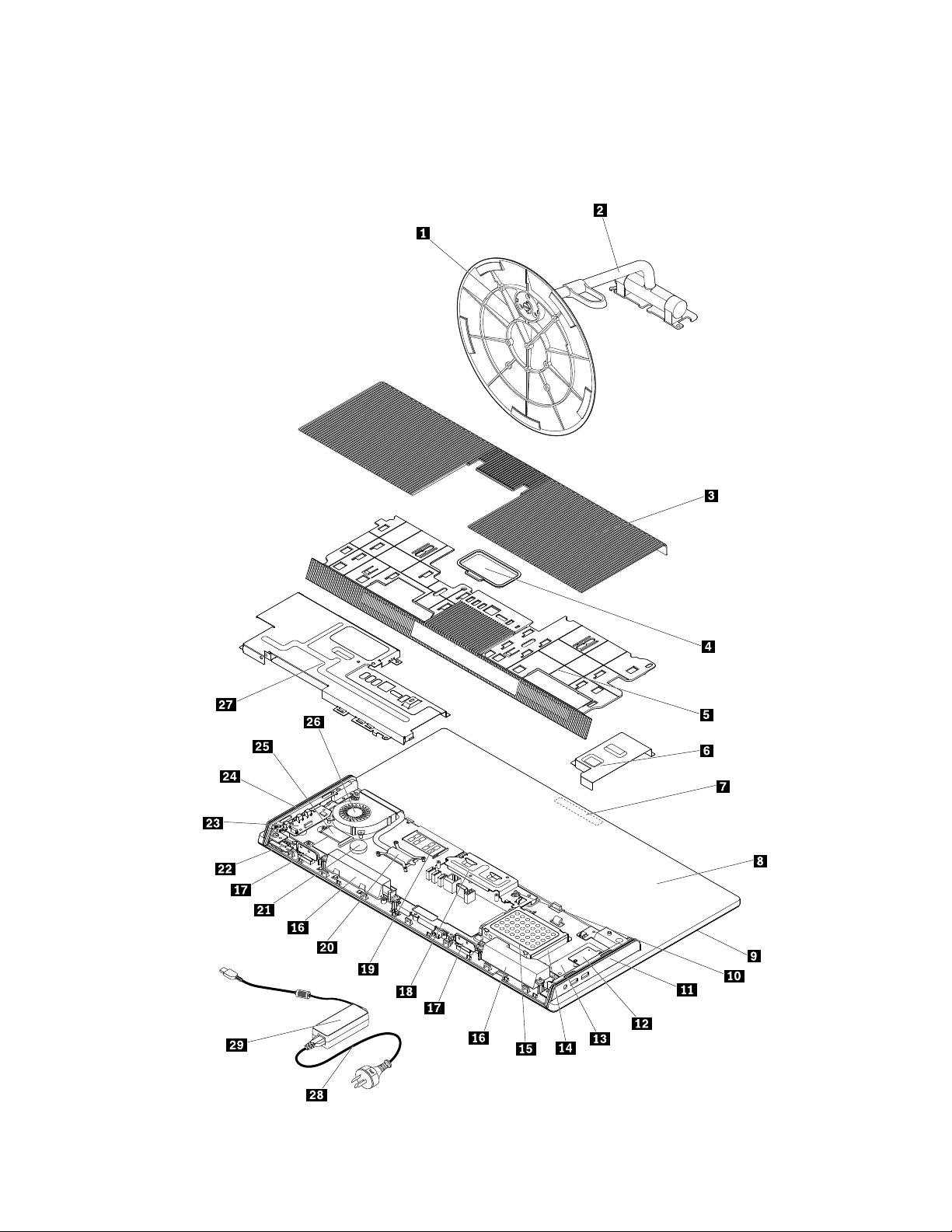
Компонентинакомпютъра
Забележка:Взависимостотмоделанакомпютъранякоиоткомпонентитепо-долуможеданеса
достъпни.
Фигура3.Компонентинакомпютъра
Г лава1.Общпрегледнапродукта5
Page 16
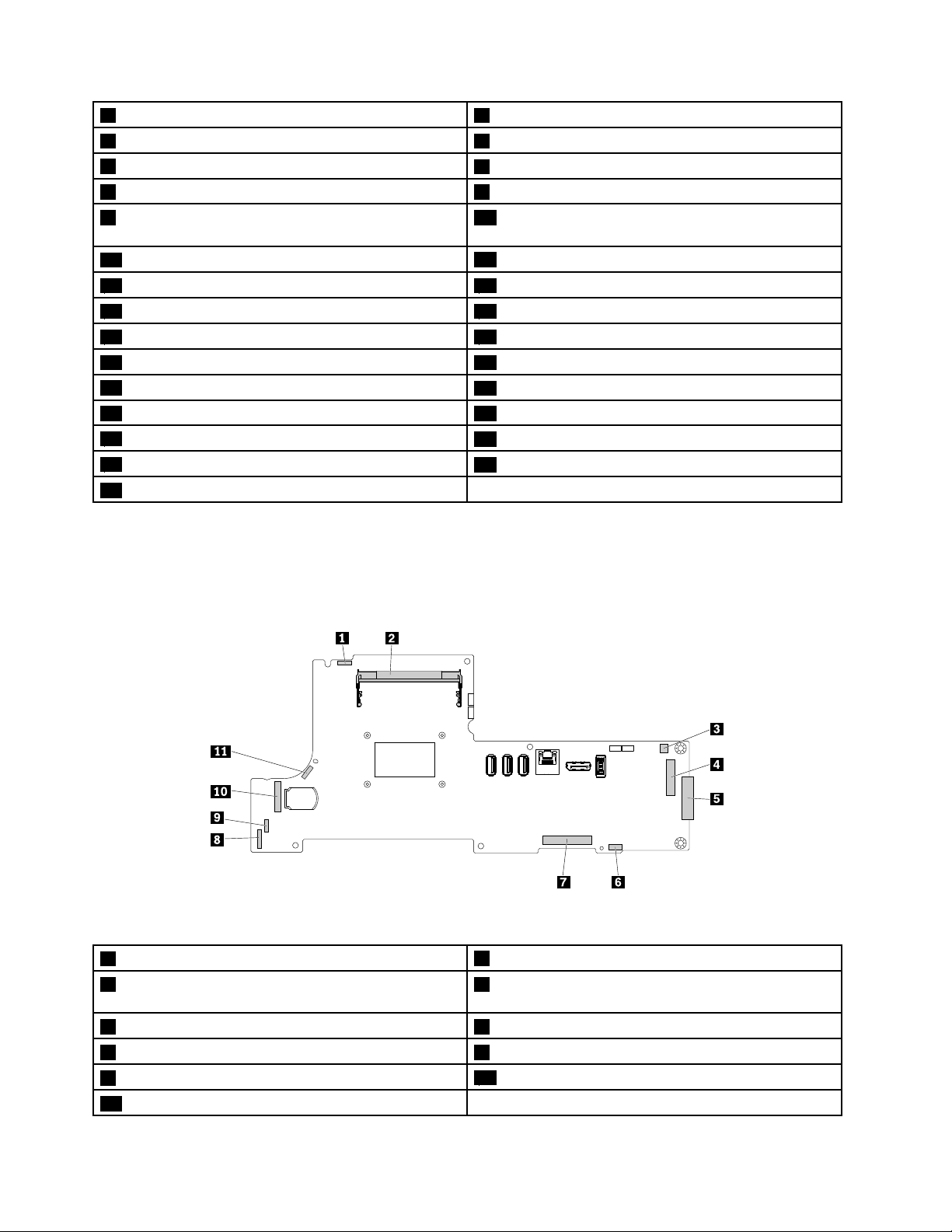
1ОснованастойкаOrchidTilt2СтойкаOrchidTilt
3Плъзгащсекапак4Щитзамодулпамет
5Доленкапак
7Вграденакамера8Капакнакомпютъра
9LCDпанел10Превключвателзаналичиенакапак(известен
6I/Oщит
същоикатопревключвателзанамеса)
11I/Oскоба
13I/Oплатка14Устройствозасъхранение
15Скобанаустройствотозасъхранение16Вътрешнивисокоговорители(2)
17Wi-Fiантени(2)18СкобазамонтираненаVESA
19Модулпамет20Радиатор
21Клетъчнабатериясразмернамонета
23Платкасбутоназауправление24Панелнаплаткатасбутоназауправление
25Wi-Fiкарта
27Щитзадъннаплатка
29Захранващадаптер
12Четецнакарти
22Светодиоднаплатка
26Системенвентилатор
28Захранващкабел
Частинадъннатаплатка
Забележка:Зачастите,коитосапоказанинафигуратапо-долу,нонесапредставенивтаблицата
по-долу,вж.“Изгледотпред”настраница1и“Изгледотзад”настраница3.
Фигура4.Частинадъннатаплатка
1Съединителзавграденакамера
3Съединителнапревключвателзаналичиенакапак
(съединителнапревключвателзанамеса)
5Съединителзаустройствозасъхранение6Съединителзавътрешенвисокоговорител
7LCDсъединител8Съединителнаплаткатасбутоназауправление
9СъединителнаLCDпанела
11Съединителзасистеменвентилатор
2Г нездозапамет
4I/Oсъединителнаплатката
10Г нездозаWi-Fiкарта
6ThinkCentreX1Ръководствозапотребителя
Page 17
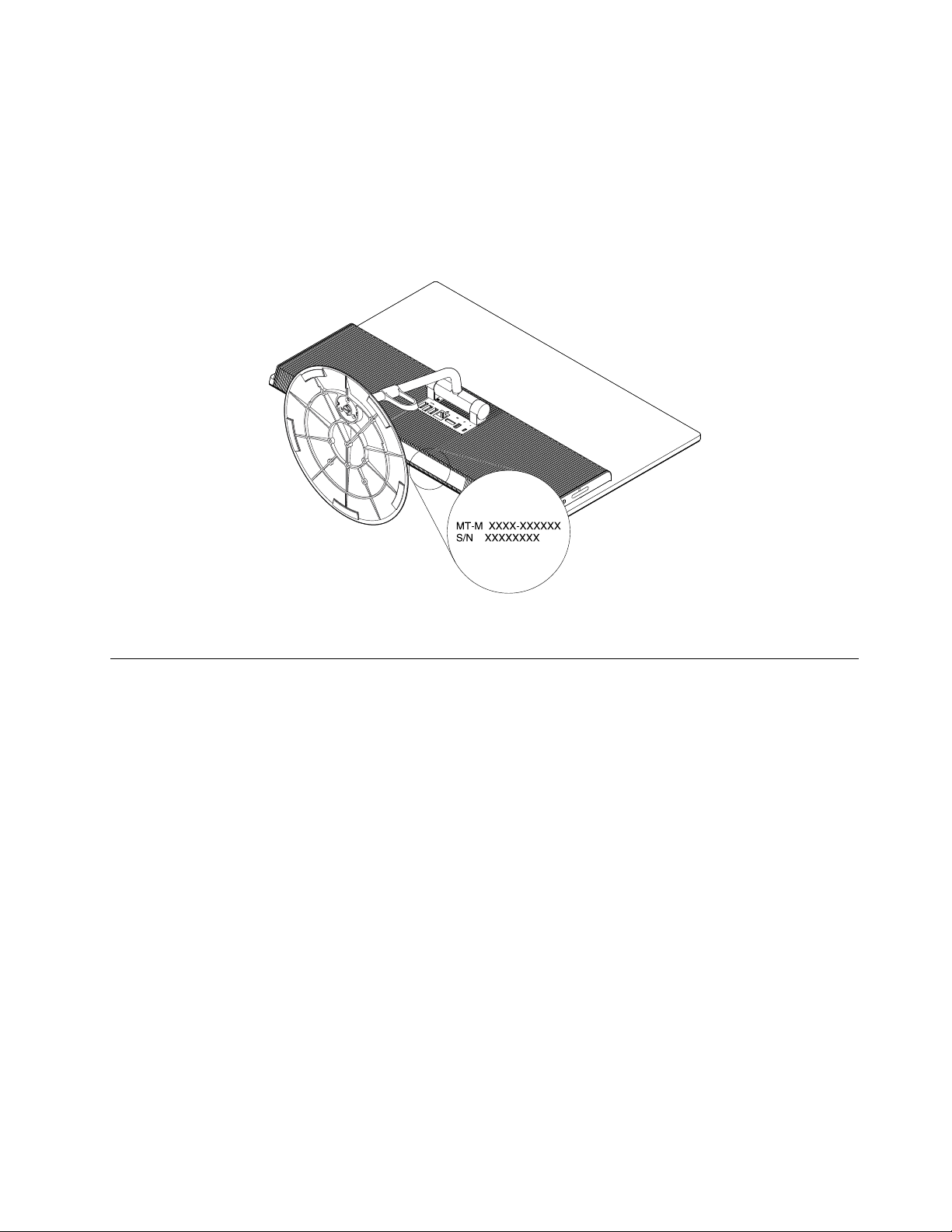
Етикетзатипаимоделанамашината
Етикетътзатипаимоделанамашинатаидентифициракомпютъра.КогатосесвържетесLenovo
запомощ,информациятазатипаимоделанамашинатапомаганатехницитедаидентифицират
компютъраидапредоставятпо-бързообслужване.
Етикетътзатипаимоделанамашинатаеприкрепенкъмдолнатастрананавашиякомпютър,кактое
показано.
Фигура5.Етикетзатипаимоделанамашината
Характеристики
Характеристикитенакомпютъра,представенивтозираздел,сеприлагатзаразличнимодели.
Информациязакомпютъра
•Задапрегледатеосновнатаинформация(катонапримеринформациятазамикропроцесораи
паметта)закомпютъра,направетеследното:
1.Щракнетевърхубутона“Старт”,задаотворитеменюто“Старт”.
2.ВзависимостотвашатаверсиянаWindowsнаправетеедноотследните:
–ЗаWindows7:ЩракнетесдесенбутонвърхуКомпютър,следкоетощракнетевърху
Свойства.
–ЗаWindows10:ЩракнетевърхуНастройки➙Система➙За.
Забележка:Паметта,коятоепоказанавоперационнатасистема,можеданесъответствана
номиналнатапаметнамодулитепамет,инсталиранинакомпютъра.
•Задапрегледатеподробнаинформациязаустройствата(катонапримероптичнотоустройствои
мрежовитекарти)накомпютъра,направетеследното:
1.ВзависимостотвашатаверсиянаWindowsнаправетеедноотследните:
–ЗаWindows7:Щракнетевърхубутона“Старт”,задаотворитеменюто“Старт”.Щракнетес
десенбутонвърхуКомпютър,следкоетощракнетевърхуСвойства.
–ЗаWindows10:Щракнетесдесенбутонвърхубутона“Старт”,задаотворитеконтекстното
меню“Старт”.
Г лава1.Общпрегледнапродукта7
Page 18
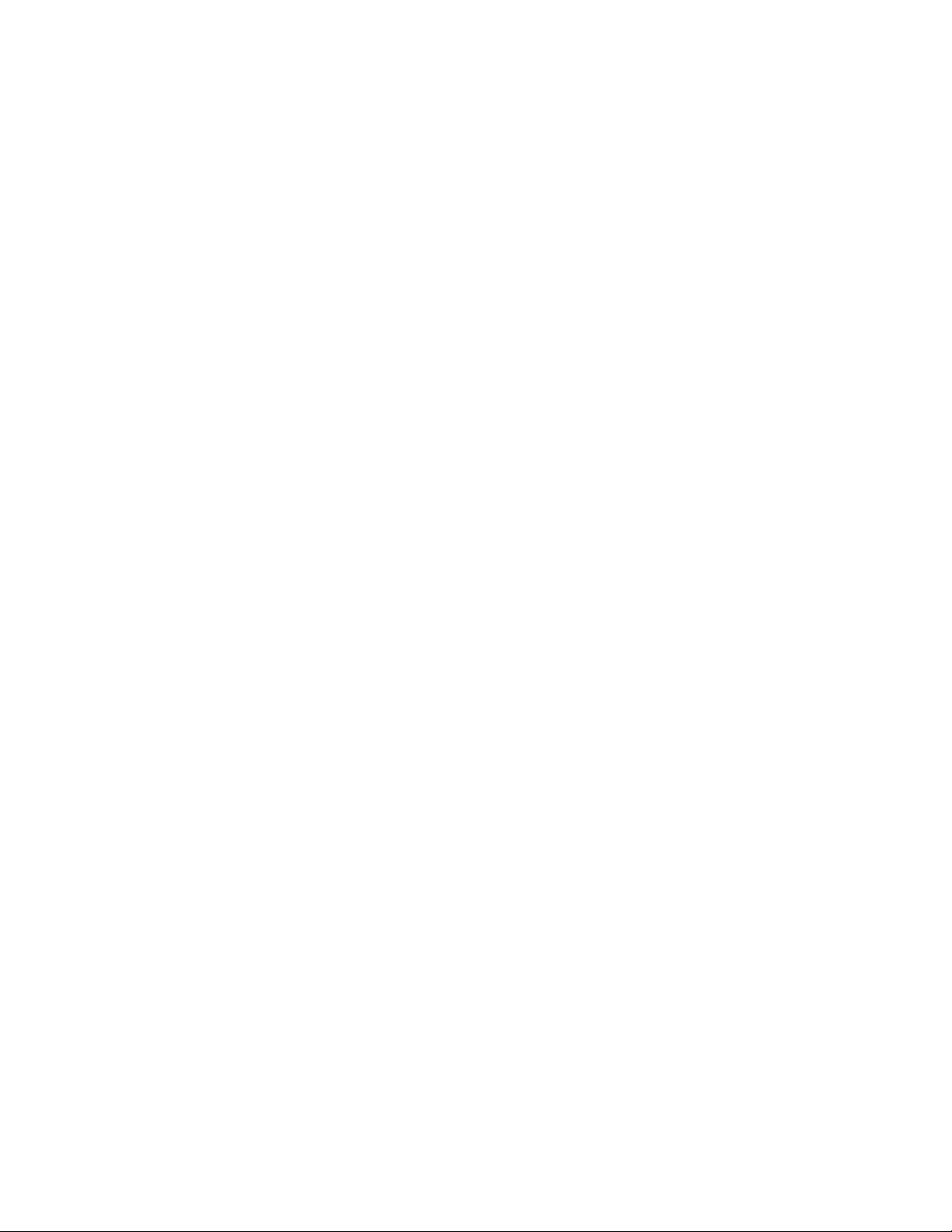
2.ЩракнетевърхуДиспечернаустройства.Въведетепаролатанаадминистраторили
потвърдете,акополучитеподкана.
Предварителноинсталиранаоперационнасистема
ВашияткомпютъримапредварителноинсталиранаоперационнасистемаWindows7илиWindows
10.ВъзможноедопълнителниоперационнисистемидабъдатидентифицираниотLenovoкато
съвместимисвашиякомпютър.Задаопределитедалиеднаоперационнасистемаесертифицирана,
илитестваназасъвместимост,проверетеуебсайтанадоставчиканаоперационнатасистема.
Захранващблок
Вашияткомпютърсепредоставяс90-ватовзахранващадаптер.
Устройствазасъхранение
Компютърътподдържаедноустройствозасъхранение.
Задапрегледатемястотонаустройстватазасъхранение,направетеследното:
1.ВзависимостотвашатаверсиянаWindowsнаправетеедноотследните:
•ЗаWindows7:Щракнетевърхубутона“Старт”,задаотворитеменюто“Старт”.Щракнетес
десенбутонвърхуКомпютър,следкоетощракнетевърхуУправление.
•ЗаWindows10:Щракнетесдесенбутонвърхубутона“Старт”,задаотворитеконтекстното
меню“Старт”.
2.ЩракнетевърхуУправлениенадискове.
Характеристиканавидеокартата
ВграденатаграфичнакартаподдържаDisplayPortсъединителянакомпютъра.
Характеристикиназвуковатакарта
Вграденатазвуковакартаподдържаследнитеаудиосъединителииустройстванакомпютъра:
•Съединителзаслушалки
•Вграденмикрофон
•Вътрешенговорител
Input/Output(I/O)характеристики
•Аудиосъединители(съединителзаслушалкиисъединителзамикрофон)
•Г нездозачетецнакарти(опционално)
•DisplayPortсъединител
•Ethernetсъединител
•USBсъединител
Разширяване
•Г нездозачетецнакарти(опционално)
•Г нездозапамет
•Г нездозаустройствазасъхранение
Мрежовифункции
•EthernetLAN
•БезжичнаLAN
8ThinkCentreX1Ръководствозапотребителя
Page 19
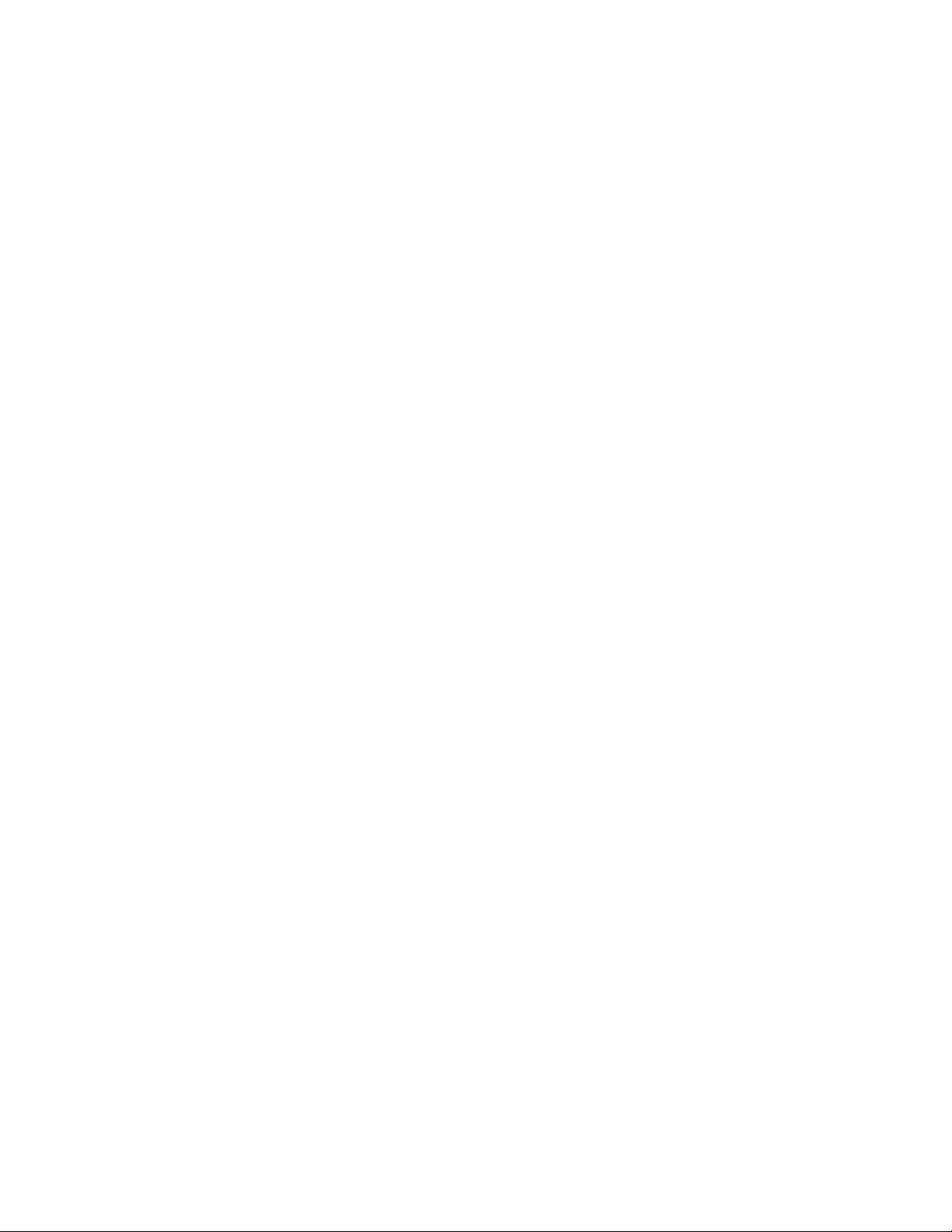
•Bluetooth
Защитнихарактеристики
Заповечеинформациявж.Г лава4“Защита”настраница27.
Характеристикизасистемноуправление
•Способностзасъхраняваненарезултатиоттестнахардуерзаpower-onself-test(POST)
•DesktopManagementInterface(DMI)
DesktopManagementInterfaceосигуряваобщпътзадостъпнапотребителитедоинформация
завсичкиаспектинададенкомпютър.Информациятавключватипнапроцесора,датана
инсталиране,свързанипринтериидругипериферниустройства,източнициназахранване,
хронологиянаподдръжкаидруги.
•РежимзасъответствиесErPLPS
Режимътзасъответствиесдирективатазаекологичендизайннаенергопотребяващите
продукти(ErP)засъстояниенанай-нискаконсумациянаенергия(LPS)намаляваконсумацията
наелектроенергия,когатокомпютърътеврежимназаспиванеилиеизключен.Заповече
информациявж.“АктивиранеидеактивираненарежимазасъответствиесErPLPS”настраница
.
32
•Intel
®
StandardManageability
IntelStandardManageabilityпредставлявахардуернаифърмуернатехнология,коятоправи
наблюдението,поддръжката,обновяването,надстройванетоипоправкатанакомпютритепо-лесни
идостъпнизафирмите.
•IntelActiveManagementT echnology(AMT)(наличнавнякоимодели)
IntelActiveManagementT echnologyпредставлявахардуернаифърмуернатехнология,която
правинаблюдението,поддръжката,обновяването,надстройванетоипоправкатанакомпютрите
по-лесниидостъпнизафирмите.
•IntelMatrixStorageManager
IntelMatrixStorageManagerедрайвернаустройство,койтоосигуряваподдръжказаSerialAdvanced
TechnologyAttachment(SATA)RedundantArrayofIndependentDisks(RAID)5иSATARAID10масивите
наконкретниIntelchipsetдънниплаткизаподобряваненапроизводителносттанатвърдиядиск.
•PrebootExecutionEnvironment(PXE)
PrebootExecutionEnvironmentпозволяванакомпютритедастартиратчрезмрежовинтерфейс,
независимотустройстватазасъхранениенаданни(катонапримертвърдидискове)или
инсталиранитеоперационнисистеми.
•SystemManagement(SM)BasicInput/OutputSystem(BIOS)иSMсофтуер
SMBIOSспецификациятаопределяструктуринаданнитеиметодинадостъп,коитомогатдабъдат
използванизачетененаданнизауправлението,съхраненивBIOSнакомпютъра.
•WakeonLAN
WakeonLANеEthernetмрежовстандартзакомпютри,койтопозволяванакомпютърадасе
включваилисъбуждаотмрежовосъобщение.Съобщениетообикновеносеизпращаотпрограма,
коятосеизпълняванадругкомпютървсъщаталокалнамрежа(LAN).
•WakeonRing
WakeonRing,понякоганаричанаWakeonModem,еспецификация,коятопозволявана
поддържанитекомпютрииустройствадавъзобновяватработатасиотрежимназаспиванеили
хибернация.
Г лава1.Общпрегледнапродукта9
Page 20
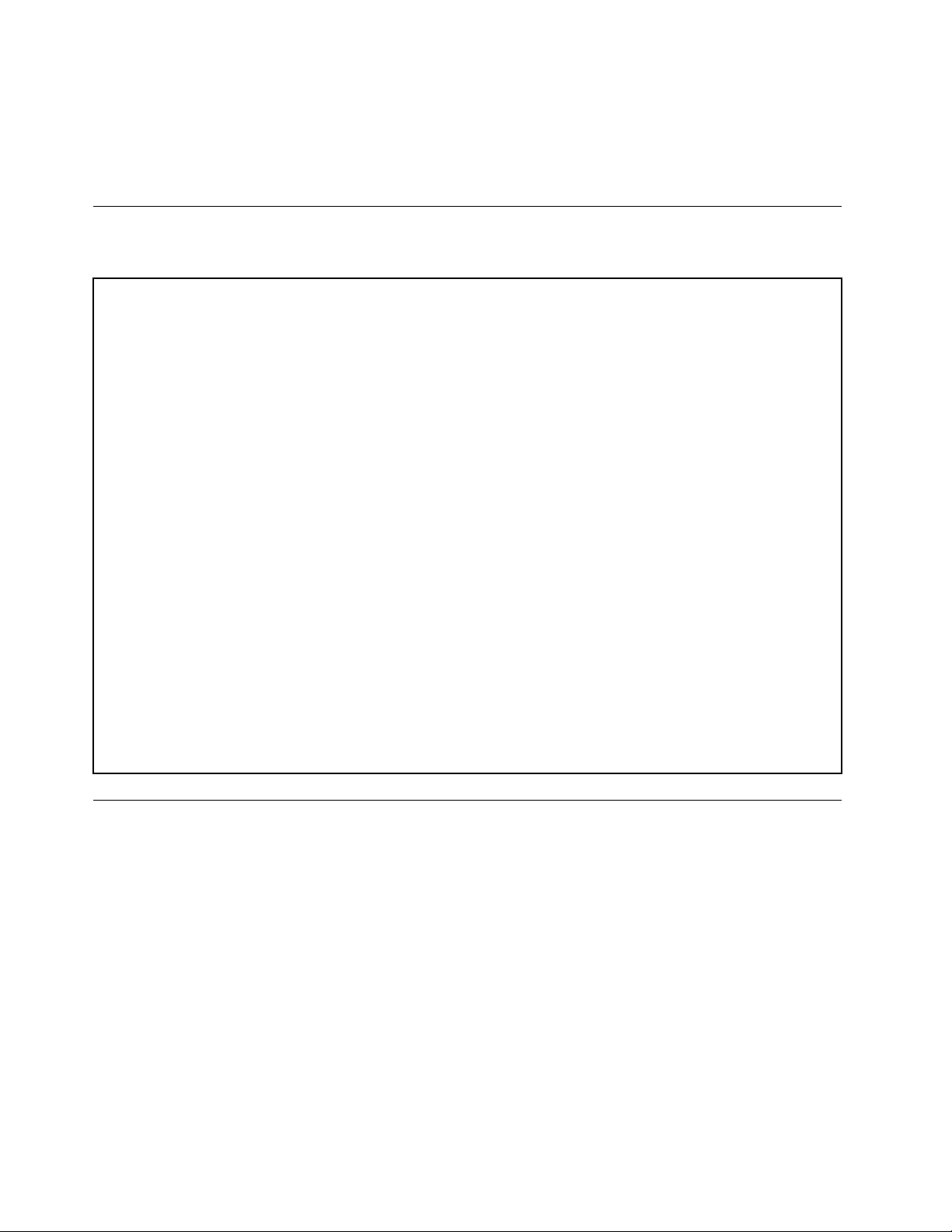
•WindowsManagementInstrumentation(WMI)
ИнструментитенаWindowsзауправлениепредставляватнаборотразширениязаWindowsDriver
Model.Т епредоставятинтерфейснаоперационнатасистема,чрезкойтоуправляванитечрез
инструментитекомпонентипредоставятинформацияиизвестяване.
Спецификации
Тозиразделизброявафизическитеспецификациизавашиякомпютър.
Размери(безоснованастойказакомпютър)
Ширина:570мм(22,4инча)
Височина:450мм(17,7инча)
Дълбочина:100мм(3,9инча)
Тегло(безопаковката)
Максималнаконфигурацияпридоставка:5кг(11паунда)
Среда
•Т емпературанавъздуха:
Работна:От10°C(50°F)до35°C(95°F)
Съхранениеворигиналнатаопаковка:От-40°C(-40°F)до60°C(140°F)
Съхранениеизвънопаковката:От-10°C(14°F)до60°C(140°F)
•Влажност:
Работна:От20%до80%(безконденз)
Съхранение:От20%до90%(безконденз)
•Височина:
Работна:От-15,2м(-50фута)до3048м(10000фута)
Съхранение:От-15,2м(-50фута)до10668м(35000фута)
Подаваненаелектричество
Входенволтаж:От100до240Vпроменливток
Входначестота:50/60Hz
Програми
Тозиразделпредоставяинформациязапрограмитенакомпютъра.
Осъществяваненадостъпдопрограманакомпютъра
Задаосъществитедостъпдопрограманакомпютъра,направетеедноотследнитенеща:
•ОттърсенетовWindows:
1.ВзависимостотвашатаверсиянаWindowsнаправетеедноотследните:
–ЗаWindows7:Щракнетевърхубутона“Старт”,задаотворитеменюто“Старт”,следкоето
въведетеиметонапрограматавполетозатърсене.
–ЗаWindows10:Въведетеиметонапрограматавполетозатърсенедобутона“Старт”.
2.Врезултатитеоттърсенетощракнетевърхуиметонажеланатапрограма,задастартирате
програмата.
•Отменюто“Старт”иликонтролнияпанел:
10ThinkCentreX1Ръководствозапотребителя
Page 21
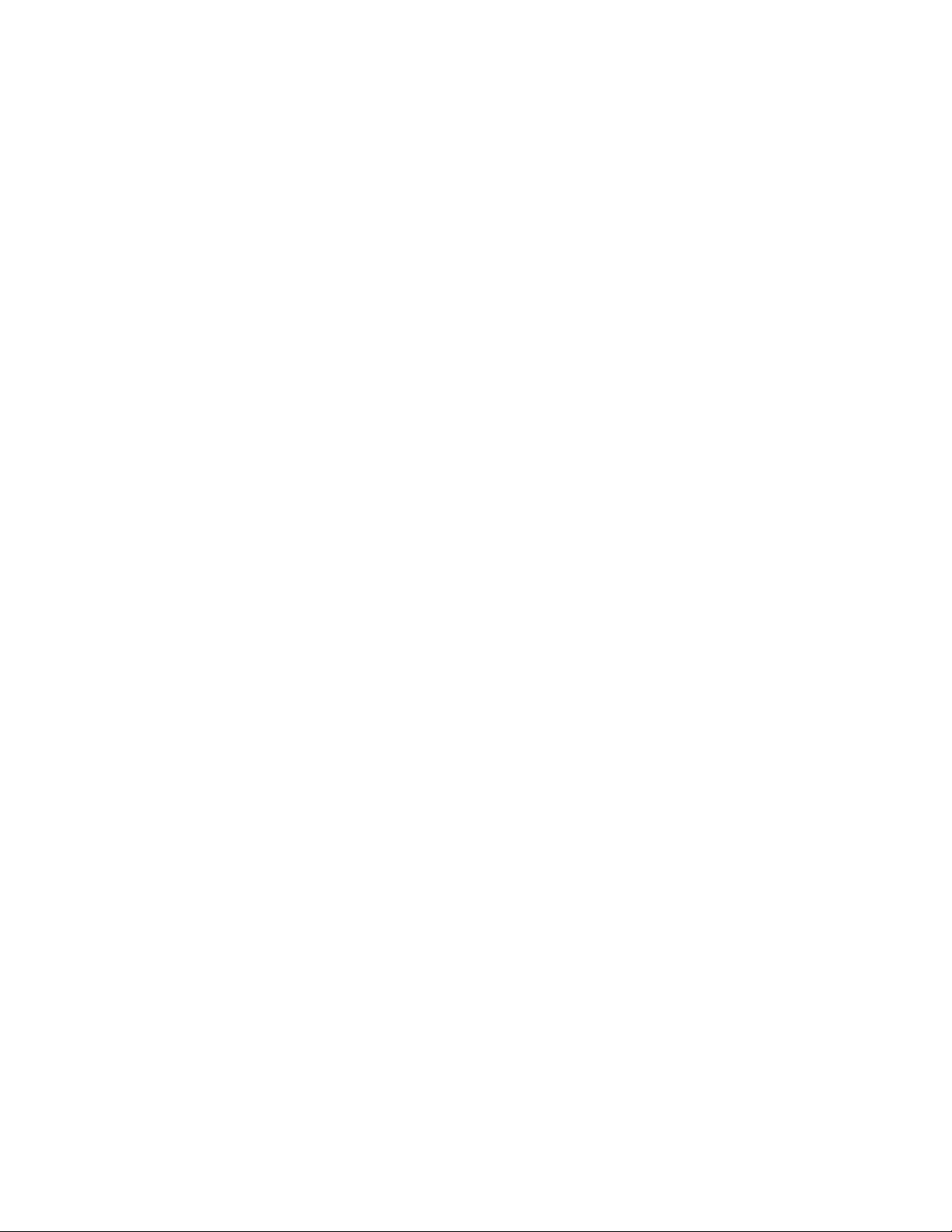
1.Щракнетевърхубутона“Старт”,задаотворитеменюто“Старт”.
2.ВзависимостотвашатаверсиянаWindowsнаправетеедноотследните:
–ЗаWindows7:ЩракнетевърхуВсичкипрограми,задапокажетесписъканапрограмите.
Отсписъкаилипапкавсписъкащракнетевърхуиметонажеланатапрограма,зада
стартиратепрограмата.
–ЗаWindows10:Отсписъканапрограмитеилипапкавсписъкащракнетевърхуиметона
желанатапрограма,задастартиратепрограмата.
3.Акоиметонапрограматанесепокажевменюто“Старт”,направетенякоеотследните:
–ЗаWindows7:ЩракнетевърхуКонтроленпанелвменюто“Старт”.
–ЗаWindows10:Щракнетевърхубутона“Старт”,задаотворитеменюто“Старт”,следкоето
щракнетевърхуСистеманаWindows➙Контроленпанел.
4.Прегледайтеконтролнияпанелспомощтанаголемиилималкиикони,следкоетощракнете
върхуиметонажеланатапрограма,задастартиратепрограмата.
Инсталираненапрограма,коятоеготовазаинсталиране
Забележка:ЗаWindows7,взависимостотмоделанакомпютъра,някоипрограминаLenovoможе
дасаготовизаинсталиране,такачещесеналожидагиинсталиратеръчно.Следтоваможеда
осъществяватедостъпдотезипрограмиидагиизползвате.
Задаинсталиратепрограма,коятоеготовазаинсталиране,направетеследното:
1.ОтворетепрограматаLenovoThinkVantage
накомпютъра”настраница10.
2.Прегледайтеиконитенапрограмиспомощтанаплочките.
3.Следвайтеинструкциитеподсивитеикони,заданамеритеиконатанажеланатапрограма.След
товащракнетедвукратновърхуиконата,задаинсталиратепрограмата.
®
Tools.Вижте“Осъществяваненадостъпдопрограма
ВъведениевпрограмитенаLenovo
ТозиразделосигуряваинформациязаосновнитепрограминаLenovo,наличнивоперационната
система.
Забележка:Взависимостотмоделанакомпютъранякоиотпрограмитепо-долуможеданеса
достъпни.
•СамозаWindows7:
–CreateRecoveryMedia
ПрограматаCreateRecoveryMediaвипозволявадавъзстановяватесамоустройствоCили
цялотоустройствозасъхранениедофабричнитенастройкипоподразбиране.
–LenovoBluetoothLock
ПрограматаLenovoBluetoothLockпозволявадаизползватеBluetoothустройство(катонапример
смартфон)катоустройствозаавтоматичнозаключванеилиотключваненакомпютъравъз
основанаблизостта.Катозасичаразстояниетомеждукомпютъраипредварителнозададеното
Bluetoothустройство,коетоносите,програматаLenovoBluetoothLockавтоматичнозаключва
компютъра,когатосеотдалечите,игоотключва,когатосеприближите.Т оваелесенначинда
защититекомпютърасисрещунеоторизирандостъп,вслучайчезабравитедагозаключите.
–LenovoPowerENGAGE
ПрограматаLenovoPowerENGAGEпозволявадарегистриратекомпютърасивLenovo.
Г лава1.Общпрегледнапродукта11
Page 22
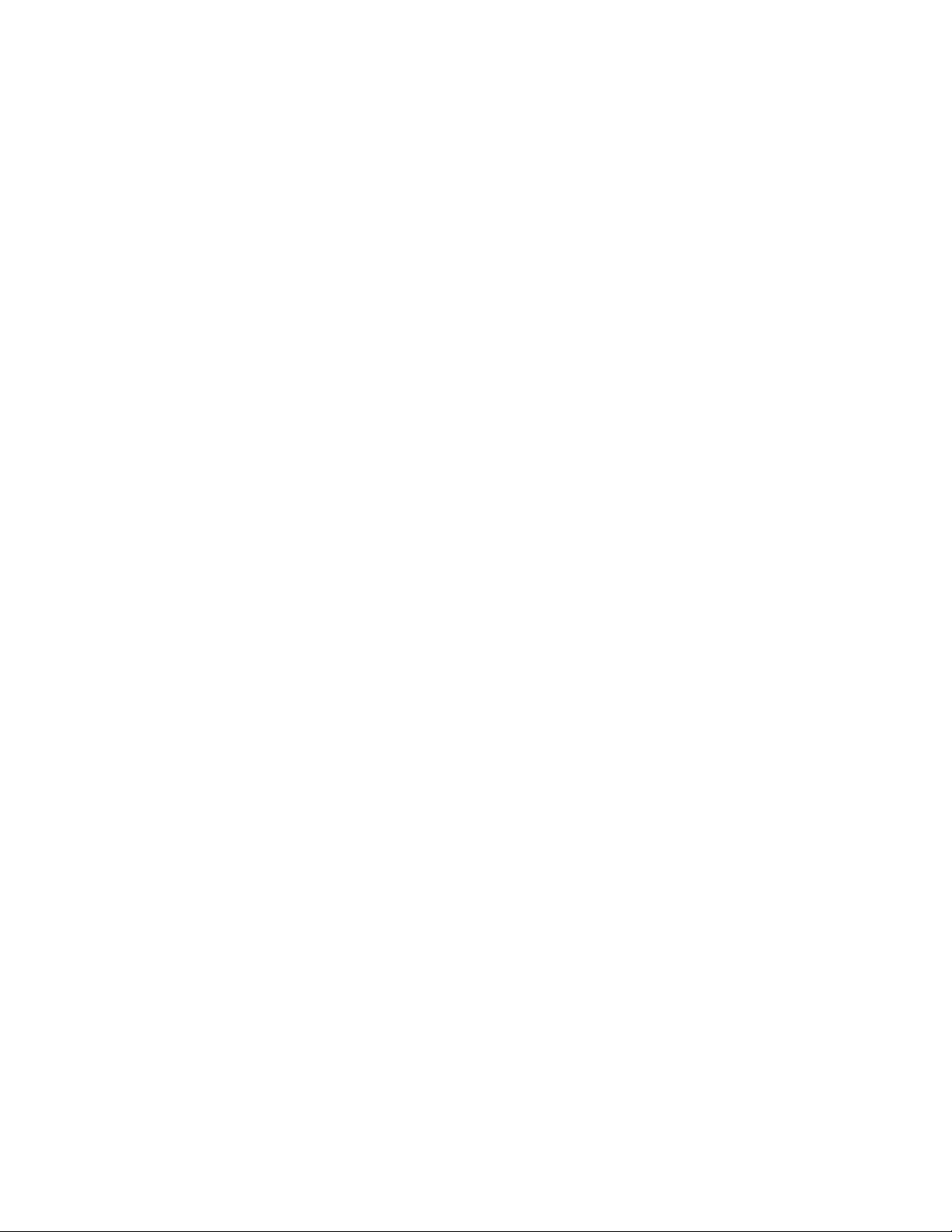
–PasswordManager
ПрограматаPasswordManagerавтоматичноприхващаипопълваинформациязаразпознаване
запрограминаWindowsиуебсайтове.
–PowerManager
ПрограматаPowerManagerпредоставяудобно,гъвкавоицялостноуправлениеназахранването
накомпютъра.Снейнапомощможетедаконфигуриратенастройкитезазахранванена
компютъра,задапостигнетенай-доброторавновесиемеждупроизводителностиспестяване
наенергия.
–RescueandRecovery
®
ПрограматаRescueandRecoveryерешениезаспасяванеивъзстановяванеснатисканена
единбутон:Тявключванаборотсредствазасамовъзстановяване,коитовипомагатда
диагностициратепроблемискомпютъра,даполучитепомощидавъзстановитекомпютъраслед
системенсривдориаконеможетедастартиратеоперационнатасистемаWindows.
–SystemUpdate
ПрограматаSystemUpdateосигуряванепрекъснатдостъпдосистемнитеактуализации
закомпютъра,катонапримерактуализациитезадрайверинаустройства,софтуерните
актуализациииактуализациитезаBIOS.ПрограматасъбираинформацияотLenovoHelpCenter
относноновиактуализациизакомпютъра,следкоеторазпределяипоказваактуализациитеза
изтеглянеиинсталиране.Виерешаватекоиобновлениядаизтеглитеиинсталирате.
•СамозаWindows10:
–LenovoCompanion
Най-добритефункцииивъзможностинавашиякомпютъртрябвадабъдатлеснизадостъпи
разбиране.БлагодарениенаLenovoCompanionтесатакива.ИзползвайтеLenovoCompanion,
заданаправитеследното:
–Оптимизирайтепроизводителносттанакомпютъра,следетесъстояниетонакомпютъра
иуправлявайтеактуализациите.
–Осъществявайтедостъпдоръководствотозапотребителя,проверявайтегаранционното
състояниеипреглеждайтеперсонализиранитеаксесоаризавашиякомпютър.
–Чететестатиисуказания,разглеждайтефорумитенаLenovoибъдетевинагиинформирани
относноновоститепритехнологиитечрезстатиииблоговеотнадеждниизточници.
LenovoCompanionепълнасизключителносъдържаниеотLenovo,задавипомогнеданаучите
повечезатовакаквоможедаправитесвашиякомпютър.
–LenovoID
ПрограматаLenovoIDпозволявадасъздадетесобственLenovoIDидаосъществяватедостъп
довсичкиподдържанипрограминаLenovoиуебпорталиседнократнаидентификация.
–LenovoSettings
ПрограматаLenovoSettingsеедно-единственомясто,откъдетоможедаконтролирате
хардуернитефункции,сензоритеипрограмитенакомпютъра.LenovoSettingsпозволявада
оптимизиратепроизводителносттанаустройството,катоперсонализираосновнифункции,като
напримерплановетеназахранването,звука,камератаимрежите.
•ЗаWindows7иWindows10:
–LenovoDeviceExperienceилиLenovoPCExperience
ПрограматаLenovoDeviceExperienceилиLenovoPCExperienceпомагадаработитепо-леснои
по-защитено.ПрограматапредоставялесендостъпдоLenovoThinkVantageToolsилиLenovo
Tools,важнинастройкииинформациязавашиякомпютър,уебсайтазаподдръжканаLenovo
имногодруги.
12ThinkCentreX1Ръководствозапотребителя
Page 23
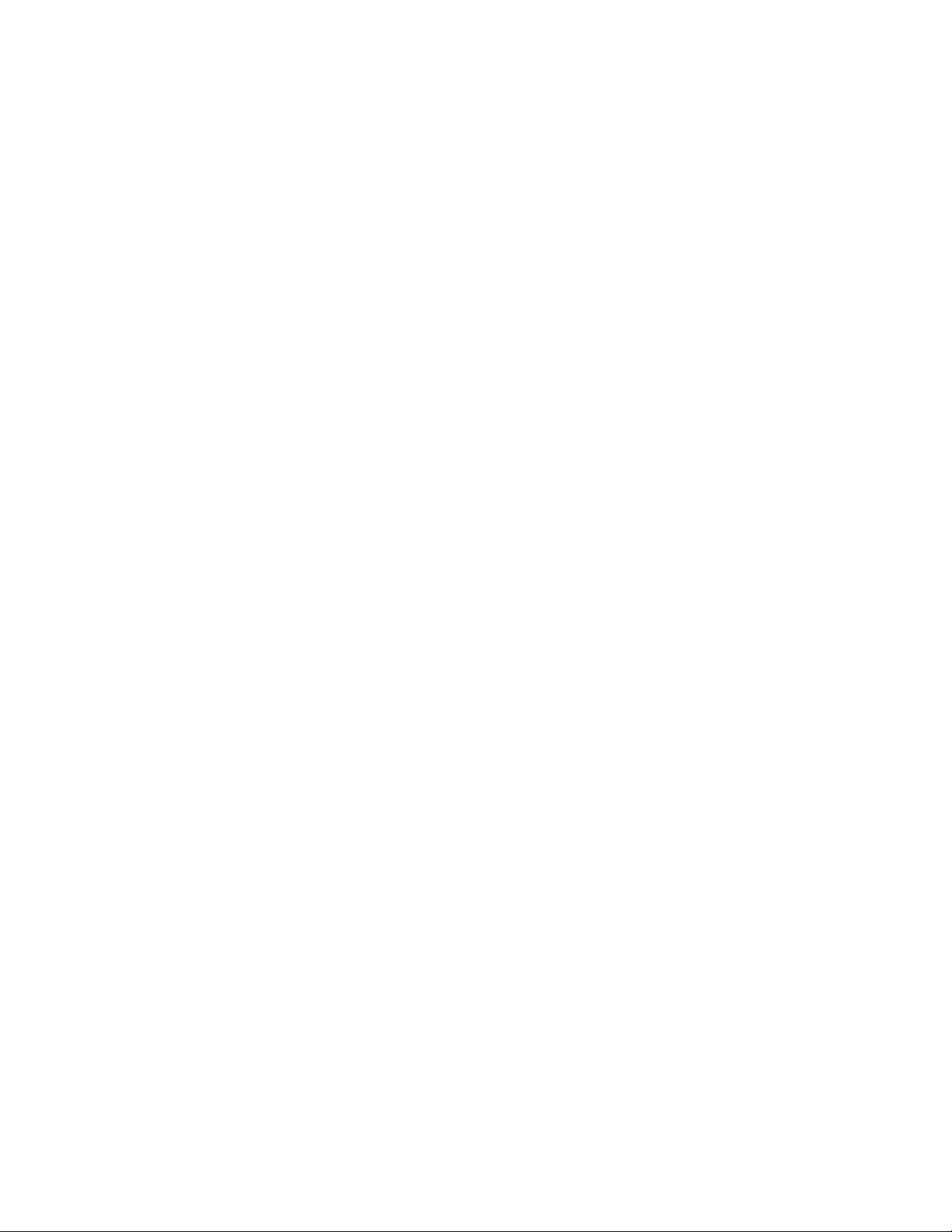
–LenovoDisplayManager
ПрограматаLenovoDisplayManagerпозволявадарегулиратеяркостта,контрастаи
разделителнатаспособностнавашиямонитор.
–LenovoSolutionCenter
ПрограматаLenovoSolutionCenterвипозволявадаотстраняватенеизправностиидарешавате
проблемискомпютъра.Т якомбинирадиагностичнитестове,събираненаинформацияза
системата,състояниеназащитатаиинформациязаподдръжката,кактоитънкостиисъветиза
максималнапроизводителностнасистемата.
Г лава1.Общпрегледнапродукта13
Page 24
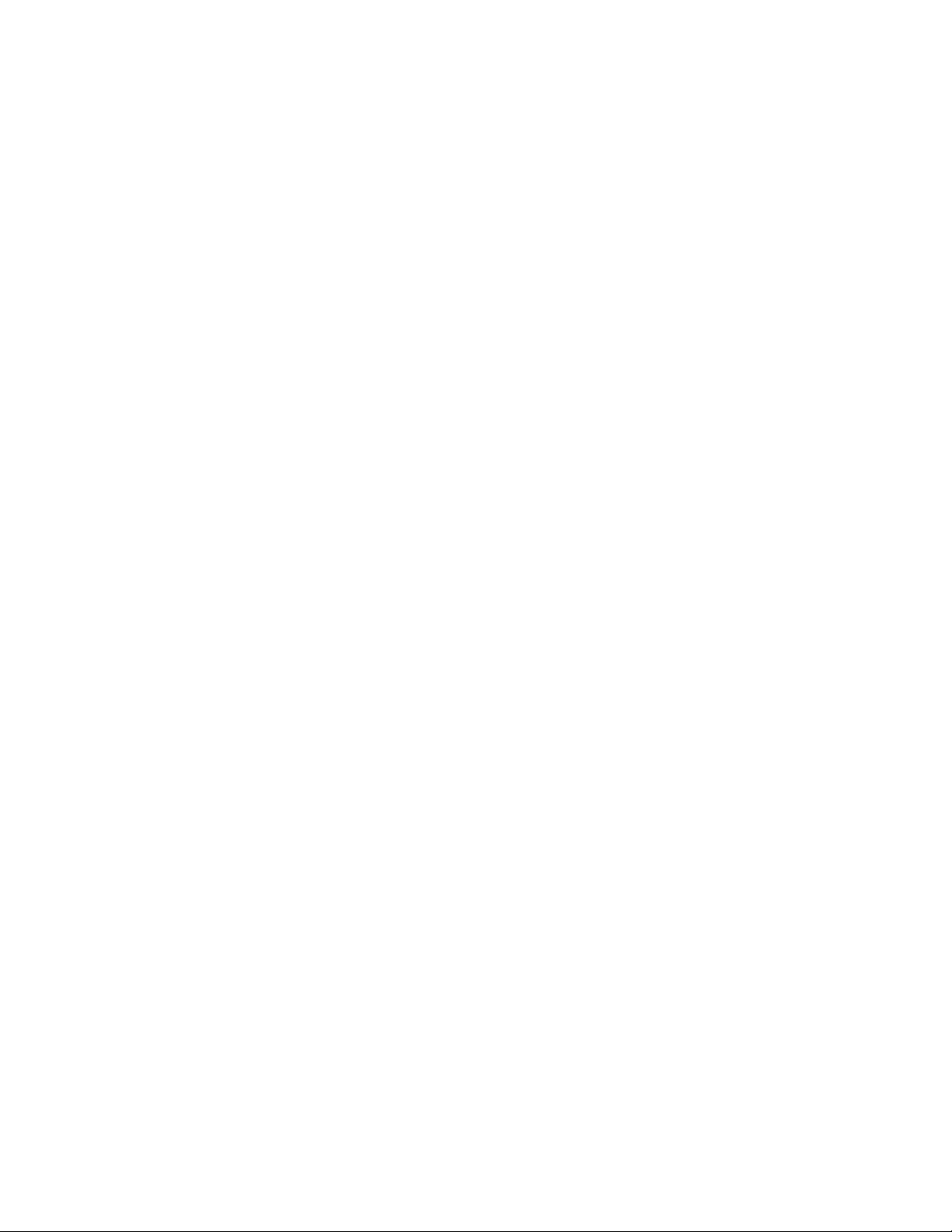
14ThinkCentreX1Ръководствозапотребителя
Page 25
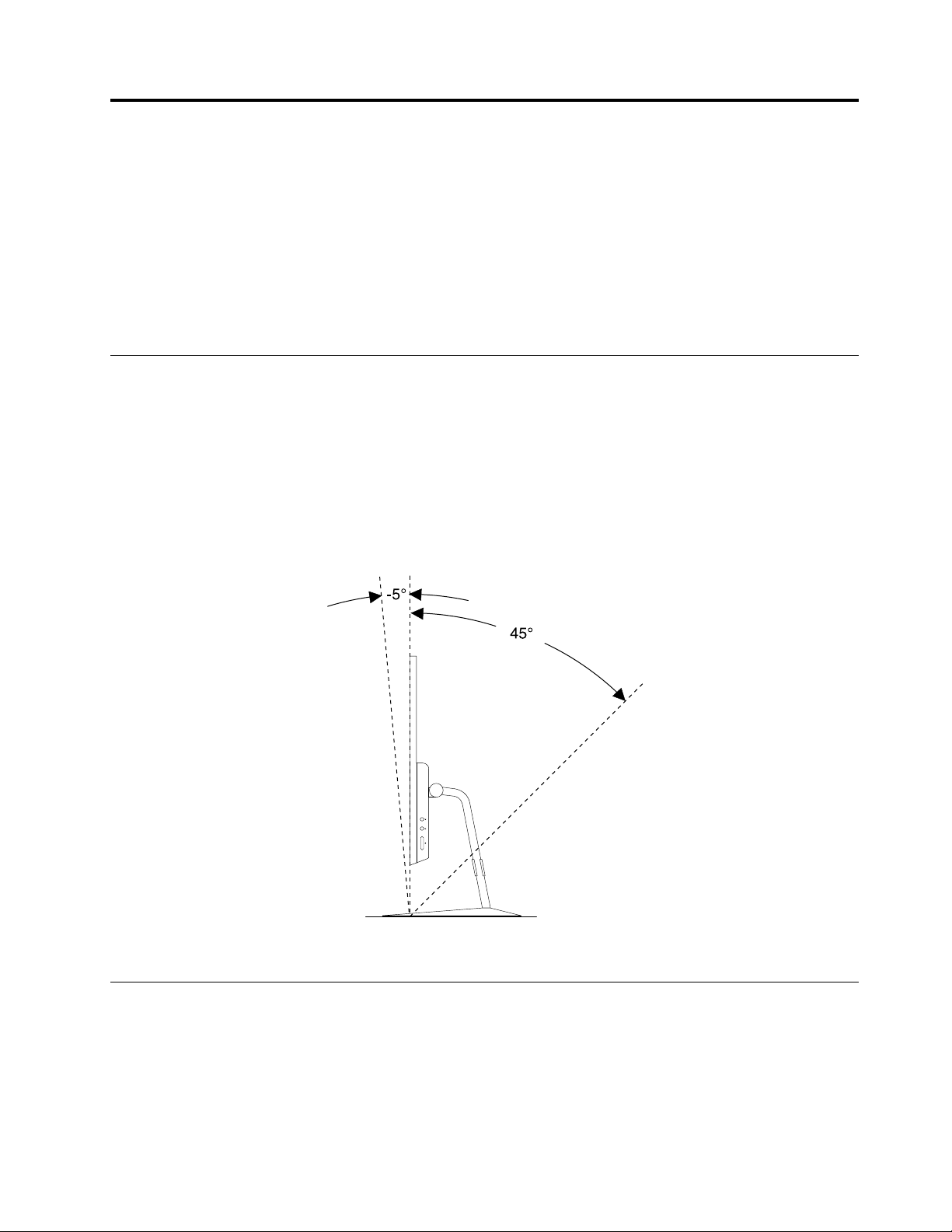
Г лава2.Използваненакомпютъра
Тазиглавасъдържаследнитетеми:
•“Регулираненастойкатанакомпютъра”настраница15
•“Регистрираненакомпютъра”настраница15
•“Настройваненасилатаназвуканакомпютъра”настраница16
•“ДобавяненаиконавобласттазауведомяваненаWindows”настраница16
•“Свързванесмрежа”настраница16
Регулираненастойкатанакомпютъра
Можедаизползватепоставкатанакомпютъра,задарегулиратекомпютъравудобназаваспозиция.
Забележка:Стойкатазакомпютъреопционална.
РегулираненастойкаOrchidTilt
Можедарегулиратевертикалнатапозициянакомпютъраподъгълмежду5°отпреди45°отзад,
кактоепоказано.
Фигура6.РегулираненастойкаOrchidTilt
Регистрираненакомпютъра
КогаторегистриратекомпютъравLenovo,въвеждатенеобходиматаинформациявбазаданнина
Lenovo.ИнформациятадававъзможностнаLenovoдасесвържесвас,когатоеналицеоттеглянена
продуктилидругсериозенпроблем,изадаосигурипо-бързообслужване,когатосесвържетес
Lenovoзапомощ.Освентовавнякоирегионисепредлагатдопълнителнипривилегиииуслугиза
регистриранитепотребители.
©CopyrightLenovo2016,2017
15
Page 26
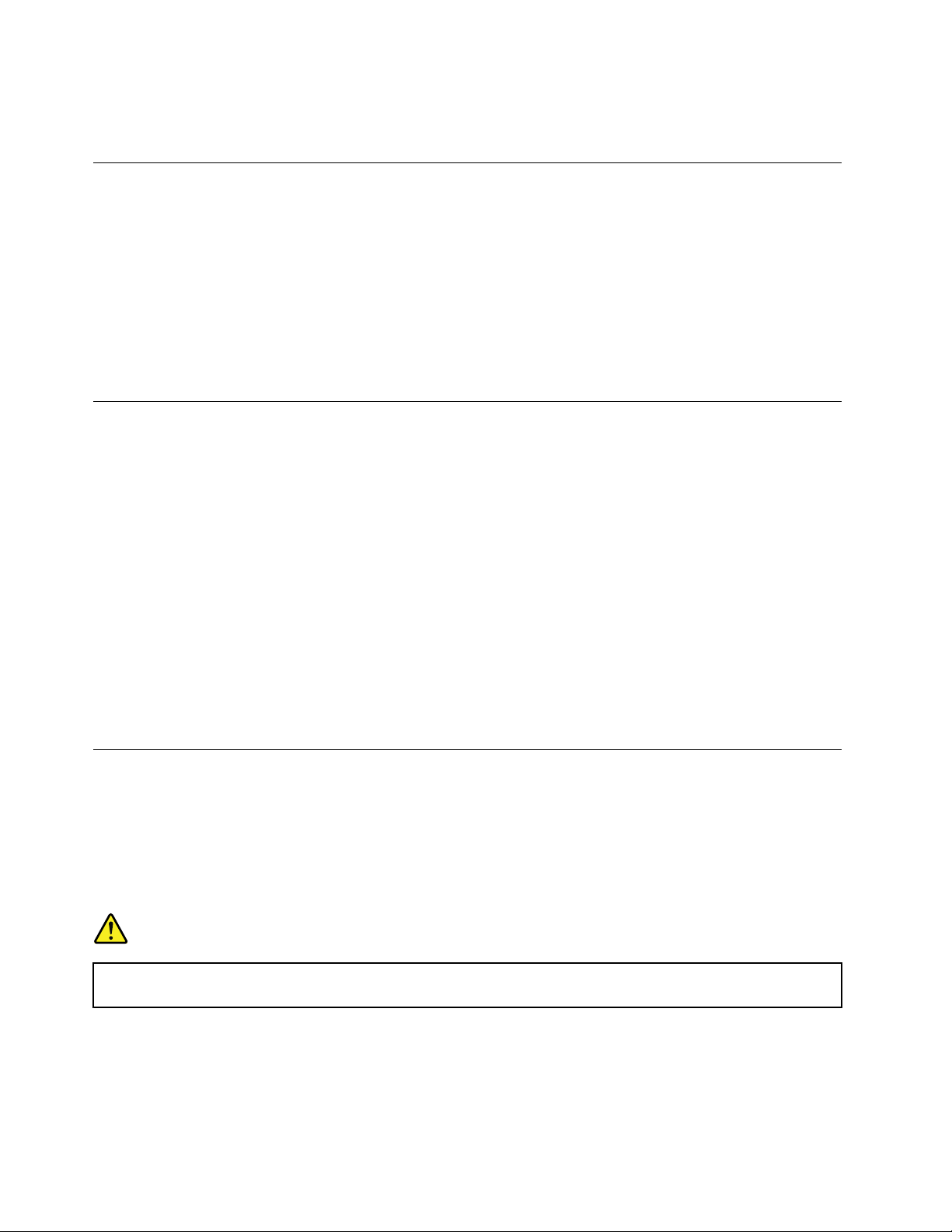
ЗадарегистриратекомпютъравLenovo,уверетесе,чекомпютърътесвързанкъминтернет.След
товапосететеhttp://www.lenovo.com/registerиследвайтеинструкциитенаекрана.
Настройваненасилатаназвуканакомпютъра
Заданастроитесилатаназвуканакомпютъра,направетеследното:
1.ЩракнетевърхуиконатазасиланазвукавобласттазауведомяваненаWindowsвлентатана
задачите.
Забележка:АкоиконатазасиланазвуканесепоказвавобласттазауведомяваненаWindows,
добаветеиконатавобласттазауведомяване.Вижте“Добавяненаиконавобласттаза
уведомяваненаWindows”настраница16
2.Следвайтеинструкциитенаекрана,задарегулиратесилатаназвука.Щракнетевърхуиконата
нависокоговорителя,задаизключитезвука.
.
ДобавяненаиконавобласттазауведомяваненаWindows
ЗададобавитеиконавобласттазауведомяваненаWindows,направетеследното:
1.Щракнетевърхустрелкатадообласттазауведомяване,задапрегледатескрититеикони.След
товащракнетевърхужеланатаиконаияплъзнетевобласттазауведомяване.
2.Акоиконатанесепоказва,включетеиконата.
a.Щракнетевърхубутона“Старт”,задаотворитеменюто“Старт”.
b.ВзависимостотвашатаверсиянаWindowsнаправетеедноотследните:
•ЗаWindows7:ЩракнетевърхуКонтроленпанел.Прегледайтеконтролнияпанелс
помощтанаголемиилималкиикони,следкоетощракнетевърхуИконивобласттаза
уведомяване➙Включванеилиизключваненасистемнитеикони.
•ЗаWindows10:ЩракнетевърхуНастройки➙Персонализиране➙Лентаназадачите➙
Включванеилиизключваненасистемнитеикони.
c.Включетежеланатаикона.
3.АкоиконатавсеощенесепоказвавобласттазауведомяваненаWindows,повторетестъпка1.
Свързванесмрежа
Тозиразделпредоставяинформациязасвързванетосмрежа.Аконеможетедасвържете
компютърасмрежа,вижте“Проблемисмрежата”настраница42
.
СвързванесEthernetLAN
МожедасвържетекомпютърасEthernetLAN,катосвържетеEthernetкабелкъмEthernetсъединителя.
ОПАСНОСТ
Задаизбегнетерискаоттоковудар,несвързвайтетелефонниякабелкъмсъединителяза
Ethernet.
СвързванесбезжичнаLAN
МожетедасвържетекомпютърасбезжичнаLAN,бездаизползватеEthernetкабел–самоспомощта
нарадиовълни.
Забележка:ФункциятазабезжичнаLANвръзкаеопционална.
16ThinkCentreX1Ръководствозапотребителя
Page 27
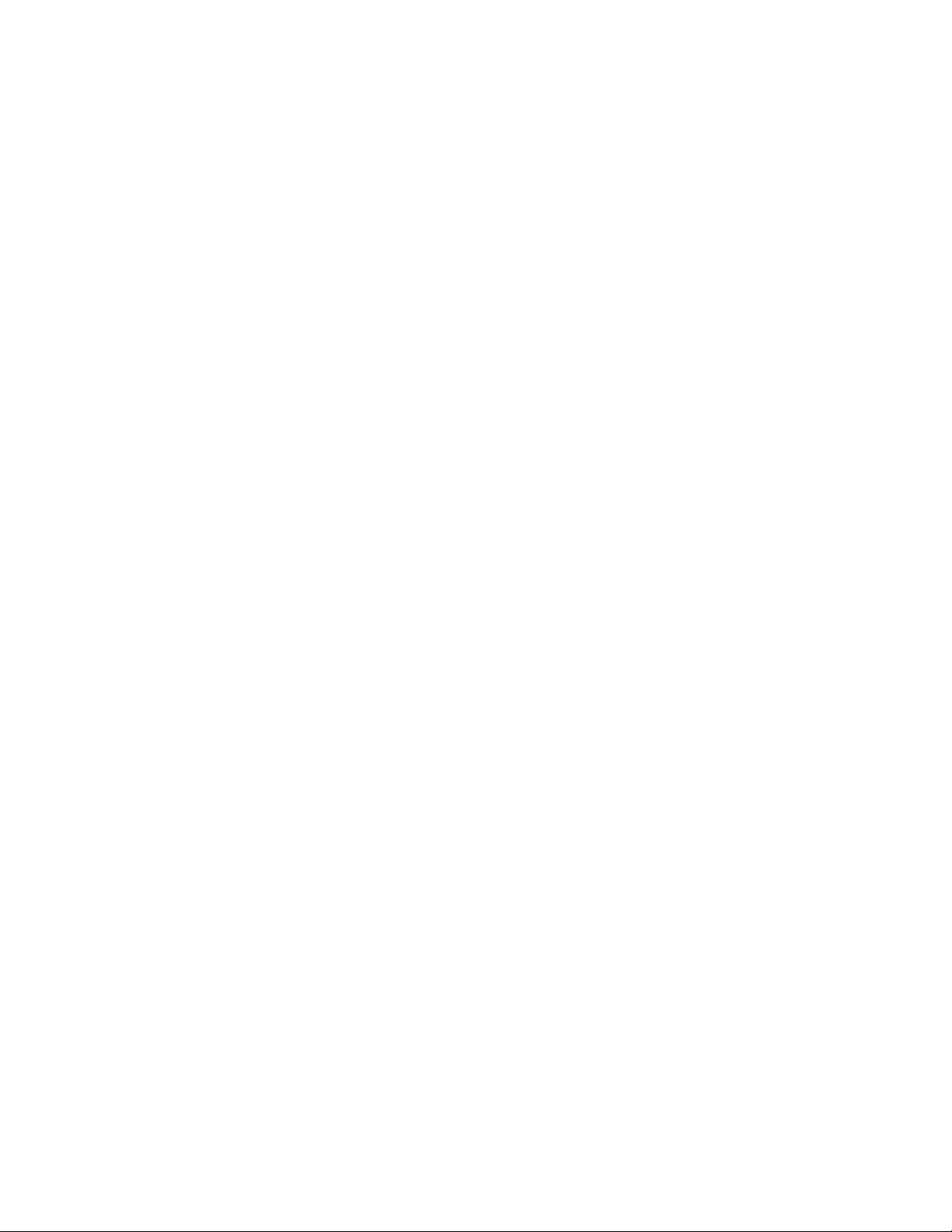
ЗадаустановитебезжичнаLANвръзка,направетеследното:
1.Уверетесе,чеиманаличнабезжичнаLANичефункциятазабезжичнаLANнакомпютъраработи.
2.Щракнетевърхуиконатазасъстояниетонабезжичнатамрежовавръзкавобласттаза
уведомяваненаWindows,задасепокажатналичнитебезжичнимрежи.
Забележка:Акоиконатазасъстояниетонабезжичнатамрежовавръзканесепоказвав
областтазауведомяваненаWindows,добаветеиконатавобласттазауведомяване.Вижте
“ДобавяненаиконавобласттазауведомяваненаWindows”настраница16.
3.ЩракнетевърхубезжичнаLAN,следкоетощракнетевърхуСвържи,задасвържетекомпютъра
снея.Предоставетенеобходиматаинформация,акосеналага.
СвързванесустройствосBluetooth
Bluetoothетехнологиязабезжичнакомуникациясмалъкдиапазон.ИзползвайтеBluetooth,зада
установитебезжичнавръзкамеждукомпютъраидругоустройствосBluetoothнаразстояниеот
около10м(32,8фута).
Забележка:ФункциятазаBluetoothеопционална.
ЗасвързванекъмустройствосBluetoothнаправетеследното:
1.Уверетесе,чефункциятаBluetoothнакомпютъраработиичеустройствотосBluetoothе
разположенонаразстояниеотоколо10м(32,8фута)откомпютъра.
2.ЩракнетевърхуиконатазаBluetoothвобласттазауведомяваненаWindowsвлентатана
задачите.
Забележка:АкоиконатазаBluetoothнесепоказвавобласттазауведомяваненаWindows,
добаветеиконатавобласттазауведомяване.Вижте“Добавяненаиконавобласттаза
уведомяваненаWindows”настраница16.
3.ВзависимостотвашатаверсиянаWindowsнаправетеедноотследните:
•ЗаWindows7:ЩракнетевърхуДобавяненаустройствоиследвайтеинструкциитенаекрана.
•ЗаWindows10:ЩракнетевърхуДобавяненаBluetoothустройствоиследвайте
инструкциитенаекрана.
Г лава2.Използваненакомпютъра17
Page 28

18ThinkCentreX1Ръководствозапотребителя
Page 29

Г лава3.Виеивашияткомпютър
Тазиглавасъдържаследнитетеми:
•“Подрежданенавашетоработномясто”настраница19
•“Информациязадостъпност”настраница20
•“Почистваненакомпютъра”настраница23
•“Поддръжка”настраница24
•“Преместваненакомпютъра”настраница26
Подрежданенавашетоработномясто
Подредетеработнотосипространствотака,чедаотговоринануждитевиинавидаработа,която
извършвате.Тозиразделосигуряваинформациязафакторите,коитозасягатначина,покойто
подреждатеработнотосипространство.
Отблясъцииотражения
Поставетекомпютъратака,чедаминимизиратеотражениятаотосветителнитела,прозорциидруги
източницинасветлина.Отразенатаотлъскавиповърхностисветлинаможедапредизвикадразнещи
отражениянаекрана.Когатоевъзможно,поставяйтекомпютъраподподходящъгълспрямо
прозорцитеидругитеизточницинасветлина.Акоенеобходимо,намалетегорнотоосветление,
катоизключителампитеилиизползвателамписнискамощност.Акопоставитекомпютъраблизо
допрозорец,използвайтепердетаилищори,задаблокиратеслънчеватасветлина.Можетеда
настройватеконтролитезаяркостиконтрастнакомпютъраспоредпромянатанаосветлениетов
стаятапрезденя.
Къдетоеневъзможноотблясъцитедабъдатизбегнатиилидасеконтролираосветлението,можеда
випомогнепротивоотражателенфилтървърхуекрана.Вземетепредвидобаче,четезифилтримогат
даповлияятначистотатанаизображениетонаекрана;опитайтегиедва,следкатостеизчерпали
всичкиостаналисредствазанамаляваненаотблясъка.
Въздушнациркулация
Компютърътпроизвеждатоплина.Компютърътимавентилатор,койтовкарвасвежвъздухи
изтласквазатопленвъздухпрезвентилационнитеотвори.Блокиранетонавентилационнитеотвори
можедапричинипрегряване,коетонасвойредможедадоведедонеправилнофункциониранеили
повреда.Поставетекомпютъратака,ченищоданеблокиравентилационнитеотвори;обикновено
едостатъчноразстояниеот51мм(2инча).Проверетедалиизлизащиятвъздухнеенасоченкъм
другихора.
Местоположениянаелектрическиконтактиидължининакабели
Следнитефакториможедаопределятокончателнотоместоположениенакомпютъра:
•Местоположениянаелектрическиконтакти
•Дължинаназахранващитекабелиилизахранващитеадаптери
•Дължинанакабелите,свързаникъмдругиустройства
Заповечеинформацияотноснозахранващитекабелиилизахранващитеадаптеривж.“Захранващи
кабелиизахранващиадаптери”настраницаiv.
©CopyrightLenovo2016,2017
19
Page 30

Удобство
Въпрекиченесъществуваедноидеалнозавсекиработноположение,следванетонатезинасоки
можедавипомогнедаизберетеположение,коетодавиподхожданай-добре.Фигуратапо-долу
представяпримерзасправка.
•Позициянаекрана:Дръжтеекрананаудобнозагледанеразстояние–обикновено51–61см(20–
24инча).Следтоварегулирайтеекранатака,чегорнатачастнаекранадабъденаилималкопод
нивотонаочитевиидаможетедаговиждате,бездаизкривяватетялотоси.
•Позициянастола:Използвайтестолсдобраопоразагърбаирегулираненависочинатана
седалката.Използвайтерегулиранетонастола,задагопригодитенай-добрезажеланатаот
васстойка.
•Позициянаглавата:Дръжтеглаватаивратасивудобнаинеутрална(вертикалнаилиправа)
позиция.
•Позициинаръцетеидланите:Дръжтеръцете,киткитеидланитесивотпуснатаинеутрална
(хоризонтална)позиция.Въвеждайтеслекодокосване,бездаудрятеклавишите.
•Позициянакраката:Дръжтебедратасиуспореднонаподаистъпалатасистъпилинаподаилина
специалнапоставка.
Праветемалкипроменивработнатасистойка,задапредотвратитечувствотонанеудобство,
причиненоотпродължителнитепериодинаработаведнаисъщапозиция.Честитекраткипочивкиот
работасъщопомагатдапредотвратитевсякомалконеудобство,свързаносработнатавистойка.
Информациязадостъпност
Lenovoеангажиранадапредоставянапотребителитесъсслухови,зрителниидвигателни
затрудненияпо-голямдостъпдоинформацияитехнологии.Настоящиятразделпредоставя
информациязаначинитетезипотребителидасевъзползватпълноценнооткомпютъра.Можесъщо
такадаполучитенай-актуалнатаинформациязадостъпностотследнияуебсайт:
http://www.lenovo.com/accessibility
Клавишникомбинации
Таблицатапо-долусъдържаклавишнитекомбинации,коитоможедаулеснятизползванетона
компютъра.
Забележка:Взависимостотвашатаклавиатуранякоиотпосоченитепо-долуклавишникомбинации
можеданесадостъпни.
КлавишнакомбинацияФункция
КлавишсемблематанаWindows+U
НатисканеизадържаненадесенShiftзаосемсекунди
ПеткратнонатисканенаShift
Отваряненацентъразаулеснендостъп
Включванеилиизключваненафилтърнитеклавиши
Включванеилиизключваненаоставащитеклавиши
20ThinkCentreX1Ръководствозапотребителя
Page 31

КлавишнакомбинацияФункция
НатисканеизадържаненаNumLockзапетсекундиВключванеилиизключваненапревключващите
клавиши
ЛявAlt+лявShift+NumLock
ЛявAlt+лявShift+PrtScn(илиPrtSc)
Включванеилиизключваненаклавишитезамишка
Включванеилиизключваненависокияконтраст
Задопълнителнаинформацияпосететеhttp://windows.microsoft.com/,следкоетоизвършететърсене
спомощтананякояотпосоченитеключовидуми:клавишникомбинации,комбинацииотклавиши,
клавишизабърздостъп.
Центързаулеснендостъп
ЦентърътзаулеснендостъпвоперационнатасистемаWindowsпозволяванапотребителитеда
конфигурираткомпютритесиспоредсвоитефизическиикогнитивнинужди.
Задаизползватецентъразаулеснендостъп,направетеследното:
1.Щракнетевърхубутона“Старт”,задаотворитеменюто“Старт”.
2.ВзависимостотвашатаверсиянаWindowsнаправетеедноотследните:
•ЗаWindows7:ЩракнетевърхуКонтроленпанел.Прегледайтеконтролнияпанелспомощта
наголемиилималкиикони,следкоетощракнетевърхуЦентързаулеснендостъп.
•ЗаWindows10:ЩракнетевърхуНастройки➙Улеснендостъп.
3.Изберетеподходящияинструмент,катоследватеинструкциитенаекрана.
Центърътзаулеснендостъпвключваглавноследнитеинструменти:
•Лупа
Лупатаеполезнапомощнапрограма,коятоувеличавацелияекраниличастотнего,задаможе
давиждатеелементитепо-добре.
•Разказвач
“Разказвач”представляваекраненчетец,койтопрочитанагласпоказванотосъдържаниена
екранаиописвасъбития,катонапримерсъобщениязагрешки.
•Екраннаклавиатура
Акопредпочитатедавъвеждатеданнивкомпютъраспомощтанамишка,джойстикилидруго
посочващоустройство,вместодаизползватефизическаклавиатура,можедаизползвате
екраннатаклавиатура.Екраннатаклавиатураизвеждавизуалнаклавиатурасвсичкистандартни
клавиши.
•Високконтраст
Високиятконтрастефункция,коятоувеличавацветовияконтрастнаопределентексти
изображениянаекранави.Врезултатнатоватезиелементисапо-отчетливиипо-лесносе
идентифицират.
•Персонализиранаклавиатура
Регулирайтенастройкитенаклавиатурата,задаулеснитеизползванетонаклавиатурата.
Напримерможедаизползватеклавиатурата,задаконтролиратепоказалецаидаулесните
въвежданетонаопределениклавишникомбинации.
•Персонализиранамишка
Регулирайтенастройкитенамишката,задаулеснитеизползванетонамишката.Напримерможе
дапроменитеобликанапоказалецаидаулеснитеуправлениетонапрозорцисмишката.
Г лава3.Виеивашияткомпютър21
Page 32

Разпознаваненареч
Разпознаванетонаречвипозволявадаконтролиратекомпютърачрезгласаси.
Самоспомощтанагласасиможедастартиратепрограми,даотварятеменюта,дащракватевърху
обектинаекрана,дадиктуватетекствдокументи,кактоидапишетеиизпращатеимейли.Можеда
извършватевсичкидейности,коитоизвършватесклавиатуратаимишката,самочрезгласаси.
Задаизползватеразпознаванетонареч,направетеследното:
1.ВзависимостотвашатаверсиянаWindowsнаправетеедноотследните:
•ЗаWindows7:ЩракнетевърхуКонтроленпанелвменюто“Старт”.
•ЗаWindows10:Щракнетевърхубутона“Старт”,задаотворитеменюто“Старт”,следкоето
щракнетевърхуСистеманаWindows➙Контроленпанел.
2.Прегледайтеконтролнияпанелспомощтанаголемиилималкиикони,следкоетощракнете
върхуРазпознаваненаговор.
3.Следвайтеинструкциитенаекрана.
Технологиизаекранничетци
Технологиитезаекранничетцисафокусираниосновновърхуинтерфейситенасофтуерните
програми,системитезапомощнаинформация,кактоимногоонлайндокументи.Задопълнителна
информацияотносноекраннитечетцивж.следното:
•ИзползваненаPDFдокументисекранничетци:
http://www.adobe.com/accessibility.html?promoid=DJGVE
•ИзползваненаекранниячетецJAWS:
http://www.freedomscientific.com/jaws-hq.asp
•ИзползваненаекранниячетецNVDA:
http://www.nvaccess.org/
Разделителнаспособностнаекрана
Можетедаулеснитечетенетонатекстиизображениянаекраначрезрегулираненаразделителната
способностнаекрананакомпютъра.
Задарегулиратеразделителнатаспособностнаекрана,направетеследното:
1.Щракнетесдесенбутонвърхупразнаобластнаработнияплот.
2.ВзависимостотвашатаверсиянаWindowsнаправетеедноотследните:
•ЗаWindows7:ЩракнетевърхуРазделителнаспособностнаекрана.
•ЗаWindows10:ЩракнетевърхуНастройкинадисплея.
3.Следвайтеинструкциитенаекрана.
Забележка:Задаванетонатвърденискаразделителнаспособностможедапопречинапобирането
нанякоиелементинаекрана.
Персонализируемразмернаелементите
Можедаулеснитечетенетонаелементитенаекраначрезпромянанаразмеранаелементите.
•Задапроменитеразмеранаелементитевременно,използвайтеинструмента“Лупа”вцентъраза
улеснендостъп.Вижте“Центързаулеснендостъп”настраница21.
•Задапроменитеокончателноразмеранаелементите,направетеследното:
–Променетеразмеранавсичкиелементинаекрана.
22ThinkCentreX1Ръководствозапотребителя
Page 33

1.Щракнетесдесенбутонвърхупразнаобластнаработнияплот.
2.ВзависимостотвашатаверсиянаWindowsнаправетеедноотследните:
–ЗаWindows7:ЩракнетевърхуРазделителнаспособностнаекрана➙Промянана
големинатанатекстаидругиелементи.
–ЗаWindows10:ЩракнетевърхуНастройкинадисплея.
3.Променетеразмеранаелементите,катоследватеинструкциитенаекрана.
–Променетеразмеранаелементитенауебстраница.
НатиснетеизадръжтеCtrl,следкоетонатиснетеклавишасъсзнакаплюс(+)заувеличаванеили
клавишасъсзнакаминус(-)занамаляваненаразмеранатекста.
–Промянанаразмеранаелементитенаработнияплотиливпрозорец.
Забележка:Тазифункцияможеданеработивнякоипрозорци.
Акомишкатавиесколелце,натиснетеизадръжтеCtrl,следкоетопревъртетеколелцето,зада
променитеразмеранаелементите.
Стандартнисъединители
Компютърътпредоставястандартнисъединители,коитопозволяватдасвързватепомощни
устройства.
МодемзаTTY/TDDпреобразуване
Компютърътподдържаизползванетонатекстовтелефон(TTY)илимодемазапреобразуванев
телекомуникационноустройствозапотребителисъсслуховиувреждания(TDD).Трябвадасвържете
модемамеждукомпютъраиTTY/TDDтелефон.Следтоваможетедавъведетесъобщениена
компютъраидагоизпратитенателефона.
Документациявдостъпниформати
Lenovoпредоставяелектроннадокументациявдостъпниформати,катонапримерподходящо
обозначениPDFфайловеилиHyperTextMarkupLanguage(HTML)файлове.Електронната
документациянаLenovoеразработена,задапредоставивъзможностнапотребителитесъсзрителни
затруднениядачетатдокументациятачрезекраненчетец.Всякоизображениевдокументацията
същовключваиподходящалтернативентекст ,такачепотребителитесъсзрителнизатрудненияда
разбиратизображениетоспомощтанаекраненчетец.
Почистваненакомпютъра
ПРЕДУПРЕЖДЕНИЕ:
Отстранетевсякаквиносителиотустройстватаиизключетевсичкисвързаниустройстваи
компютъра.Послеизключетевсичкизахранващикабелиотмрежовитеконтактииизключете
всичкисвързаникъмкомпютъракабели.
Препоръчителноедапочистватекомпютъраотвременавреме,задапредпазитеповърхноститеида
осигуритебезпроблемнаработа.Използвайтесамонежнопочистващипрепаратиивлажнакърпаза
почистваненазамърсенитеповърхностинакомпютъра.
Наслагванетонапрахсъздавапроблеми,свързанисотблясъците,затованезабравяйтеда
почистватеекранапериодично.Почиствайтеповърхносттанаекранавнимателносмека,сухакърпа
илииздухвайтеекрана,задапремахнетезамърсяванетоидругитесвободничастици.Взависимост
отвиданаекрананавлажнетемекакърпабезвласинкиспочистващпрепаратзаLCDекраниилис
теченпочистващпрепаратзастъкло,следкоетоизбършетеповърхносттанаекрана.
Г лава3.Виеивашияткомпютър23
Page 34

Поддръжка
Сподходящитегрижииподдръжкакомпютърътщеработинадеждно.Тозиразделпредоставя
информацияотносноподдръжкатанакомпютъра,такачетойдапродължидаработивъзможно
най-добре.
Основнисъветизаподдръжка
Туксаописаниосновнитеправилазаподдържаненаправилнатаработанакомпютъра:
•Дръжтекомпютъравчистаисухасреда.Уверетесе,чекомпютърътенаравнаистабилна
повърхност.
•Непокривайтевентилационнитеотвори.Т езивентилационниотворипредоставятнеобходимото
проветряванезапредпазваненакомпютъраотпрегряване.
•Непоставяйтехраниинапиткивблизостдокомпонентитенакомпютъра.Хранителнитеостатъци
иразливанетонанапиткиможеданаправятклавиатуратаимишкатанеизползваеми.
•Немокретепревключвателитеназахранванетоилидругиорганизауправление.Влагатаможеда
повредитезикомпонентиидапричинитоковудар.
•Винагиизключвайтезахранващиякабел,катозахванетещепсела,анесамиякабел.
Процедуризадобраподдръжка
Чрезизвършваненаняколкопроцедуризадобраподдръжкаможетедазапазитедобрата
производителностнакомпютъра,дазащититеданнитеидасеподготвитезаевентуална
неизправноствкомпютъра.
•Актуализирайтередовнософтуера,драйверитенаустройстваиоперационнатасистемана
компютъра.Вижте“Поддържаненакомпютъраактуализиран”настраница25
•Изпразвайтекошчеторедовно.
•Изчиствайтередовнопапка“Входящи”ипапкитесизпратенииизтритиелементивприложението
заелектроннапоща.
•Изчиствайтефайловеиосвобождавайтемястонаустройствотозасъхранениеимястовпаметта
периодично,задапредотвратяватепроблемиспроизводителността.Вижте“Проблемис
производителността”настраница45.
•Водетекнигасрегистри.Записитеможедавключватосновнисофтуерниилихардуернипромени,
актуализациинадрайверинаустройства,случайнипроблемиимерките,коитостепредприели,за
дагирешите,кактоидругипроблеми,коитоможедасавъзникнали.Причинатазададенпроблем
можедабъдевпромянавхардуераилисофтуераилидругиизвършенидействия.Спомощтана
дневниквиеилитехническислужителнаLenovoможедапреценипричинатазапроблема.
•Архивирайтередовновашитеданнинаустройствотозасъхранение.Можедавъзстановите
устройствотозасъхранениеотархивнокопие.
Задаархивиратеданнитеси,изпълнетеедноотследнитедействия:
–ЗаWindows7:ОтворетепрограматаRescueandRecovery.Вижте“Осъществяваненадостъп
допрограманакомпютъра”настраница10
вашитеданнивж.систематазапомощнапрограмата.
–ЗаWindows10:Щракнетесдесенбутонвърхубутона“Старт”,задаотворитеконтекстното
меню“Старт”,следкоетощракнетевърхуКонтроленпанел.Прегледайтеконтролнияпанел
спомощтанаголемиилималкиикони,следкоетощракнетевърхуФайловахронология.
Следвайтеинструкциитенаекрана.
•Създайтеносителзавъзстановяваневъзможнонай-рано.Можедаизползватеносителяза
възстановяване,задавъзстановитеоперационнатасистема,дориакоWindowsнесестартира.
.Заповечеинформацияотносноархивиранетона
.
24ThinkCentreX1Ръководствозапотребителя
Page 35

Задасъздадетеносителзавъзстановяване,направетеедноотследните:
–ЗаWindows7:ОтворетепрограматаCreateRecoveryMedia.Вижте“Осъществяваненадостъп
допрограманакомпютъра”настраница10
носителзавъзстановяваневж.систематазапомощнапрограмата.
–ЗаWindows10:Щракнетесдесенбутонвърхубутона“Старт”,задаотворитеконтекстното
меню“Старт”,следкоетощракнетевърхуКонтроленпанел.Прегледайтеконтролнияпанел
спомощтанаголемиилималкиикони,следкоетощракнетевърхуВЪЗСТАНОВЯВАНЕ.
Следвайтеинструкциитенаекрана.
•ЗаWindows7създайтеспасителенносителвъзможнонай-рано.Можедаизползватеспасителния
носителзавъзстановяванеотнеизправности,коитозабраняватдостъпавидоработното
пространствонаRescueandRecoveryнаустройствотозасъхранение.
Задасъздадетеспасителенносител,отворетепрограматаRescueandRecovery.Вижте
“Осъществяваненадостъпдопрограманакомпютъра”настраница10
относносъздаванетонаспасителенносителвж.систематазапомощнапрограмата.
.Заповечеинформацияотносносъздаванетона
.Заповечеинформация
Поддържаненакомпютъраактуализиран
Вповечетослучаидобратапрактикаизисквадаразполагатеснай-новитепакетисактуализацииза
операционнатасистема,софтуернипрограмиидрайверизаустройства.Т озиразделпредоставя
информацияотноснотовакакдаизтеглитенай-новитеактуализациизакомпютъра.
Изтегляненанай-новитедрайверинаустройства
Внимание:Когатопреинсталиратедрайверинаустройства,текущатаконфигурациянакомпютъра
сепроменя.
Задаизтеглитенай-новитедрайверинаустройствазакомпютъра,направетеедноотследнитенеща:
•Изтеглетедрайверитенаустройства,коитосапредварителноинсталиранинакомпютъра.
Посететеhttp://www.lenovo.com/drivers.
•ИзползвайтепрограматанаLenovoилиWindowsUpdate.Вижте“Изтегляненанай-новите
системниактуализации”настраница25
Забележка:ПредоставенитедрайверинаустройстваотWindowsUpdateнеможедасетестватот
Lenovo.ПрепоръчителноедаизтеглитедрайверинаустройстваотLenovo.
.
Изтегляненанай-новитесистемниактуализации
Задаизтеглитенай-новитесистемниактуализациизакомпютъра,уверетесе,четойесвързанкъм
интернет,следкоетонаправетеедноотследнитенеща:
•ИзползвайтенякояотследнитепрограминаLenovo,задаполучаватесистемниактуализации:
–ЗаWindows7:ИзползвайтепрограматаSystemUpdate.
–ЗаWindows10:ИзползвайтепрограматаLenovoCompanion.
ЗадаотворитепрограматаSystemUpdateилиLenovoCompanion,вж.“Осъществяваненадостъп
допрограманакомпютъра”настраница10
програматавж.систематазапомощнапрограмата.
•ИзползвайтеWindowsUpdateзадостъпдосистемниактуализации.
1.Щракнетевърхубутона“Старт”,задаотворитеменюто“Старт”.
2.ВзависимостотвашатаверсиянаWindowsнаправетеедноотследните:
.Заповечеинформацияотносноизползванетона
–ЗаWindows7:ЩракнетевърхуКонтроленпанел.Прегледайтеконтролнияпанелс
помощтанаголемиилималкиикони,следкоетощракнетевърхуWindowsUpdate.
Г лава3.Виеивашияткомпютър25
Page 36

–ЗаWindows10:ЩракнетевърхуНастройки➙Актуализиранеизащита➙Windows
Update.
3.Следвайтеинструкциитенаекрана.
Преместваненакомпютъра
Предидапреместитекомпютъра,предприеметеследнитепредпазнимерки:
1.Архивирайтевашитеданнинаустройствотозасъхранение.Вижте“Процедуризадобра
поддръжка”настраница24.
2.Отстранетевсякаквиносителиотустройстватаиизключетевсичкисвързаниустройстваи
компютъра.Послеизключетевсичкизахранващикабелиотмрежовитеконтактииизключете
всичкисвързаникъмкомпютъракабели.
3.Акопазитеоригиналнатаопаковкаиопаковъчнитематериали,гиизползвайтезаопакованена
компонентите.Акоизползватедругаопаковка,омекотетекомпонентите,задапредотвратите
повредатаим.
Преместваненакомпютъравдругадържаваилирегион
Когатопреместватекомпютъравдругадържаваилирегион,трябвадавземетепредвидместните
стандартизаелектричество.Акоместнияттипелектрическиконтактиеразличеноттипа,който
използватевмомента,свържетесесцентъразаподдръжканаклиентинаLenovo,задазакупите
адаптерзаелектрическиконтактиилиновзахранващкабел.Засписъкстелефоннитеномераза
поддръжканаLenovoпосететеhttp://www.lenovo.com/support/phone.Аконенамиратетелефонния
номерзаподдръжказавашатастранаилирегион,свържетесесвашиятърговецнаLenovo.
26ThinkCentreX1Ръководствозапотребителя
Page 37

Г лава4.Защита
Тазиглавасъдържаследнитетеми:
•“Заключваненакомпютъра”настраница27
•“ПрегледипромянананастройкитезазащитавпрограматаSetupUtility”настраница28
•“Предотвратяваненанеупълномощендостъпдокомпютъра”настраница29
•“Използваненапревключвателязаналичиенакапак”настраница29
•“Използваненаизапознаванесъсзащитнитестени”настраница29
•“Предпазваненаданнитеотвируси”настраница30
•“СофтуерътComputraceAgent,вграденвъвфърмуера”настраница30
•“TrustedPlatformModule(TPM)”настраница30
Заключваненакомпютъра
Тозиразделпредоставяинформацияотноснозаключванетонакомпютърасъсзаключващите
устройствазаосигуряваненанеговатабезопасност .
©CopyrightLenovo2016,2017
27
Page 38

ПоставяненакабелнаключалкаKensington
СпомощтанакабелнатаключалкаKensingtonможетедаприкрепитекомпютъракъмбюро,масаили
другсолиденобект.Кабелнатаключалкасесвързвасгнездотозазащитнаключалканазадната
странанакомпютъра.Кабелнатаключалкаможедаработисключиликомбинациявзависимостот
избраниятип.Кабелнатаключалкасъщотаказаключвабутоните,използванизаотваряненакапака
накомпютъра.Товаесъщияттипзаключванекатоизползванияпримножествопреносимикомпютри.
МожетедапоръчатетакавакабелнаключалкадиректноотLenovo,катопотърситеKensingtonна:
http://www.lenovo.com/support
Фигура7.КабелнаключалкаKensington
ПрегледипромянананастройкитезазащитавпрограматаSetup Utility
ЗадапрегледатеипроменитенастройкитезазащитавпрограматаSetupUtility,направетеследното:
1.СтартирайтепрограматаSetupUtility.Вижте“СтартираненапрограматаSetupUtility”на
страница31
2.ИзберетеSecurity.
3.Следвайтеинструкциитевдяснатачастнаекрана,задапрегледатеипроменитенастройкитена
защитата.Можедапрегледате“ИзползваненапрограматаSetupUtility”настраница31
получитеосновнаинформациязанякоиважнинастройкиназащитата.
4.ИзлезтеотпрограматаSetupUtility.Вижте“ИзлизанеотпрограматаSetupUtility”настраница35.
28ThinkCentreX1Ръководствозапотребителя
.
,зада
Page 39

Предотвратяваненанеупълномощендостъпдокомпютъра
МожетедаизползватепаролинаBIOSиакаунтивWindowsзапредотвратяваненанеупълномощен
достъпдокомпютъраиданните.
•ЗадаизползватепаролинаBIOS,вж.“ИзползваненапаролизаBIOS”настраница33.
•ЗадаизползватеакаунтивWindows,направетеследното:
1.Щракнетевърхубутона“Старт”,задаотворитеменюто“Старт”.
2.ВзависимостотвашатаверсиянаWindowsнаправетеедноотследните:
–ЗаWindows7:ЩракнетевърхуКонтроленпанел➙Потребителскиакаунти.
–ЗаWindows10:ЩракнетевърхуНастройки➙Акаунти.
3.Следвайтеинструкциитенаекрана.
Използваненапревключвателязаналичиенакапак
Превключвателятзаналичиенакапакапредотвратявавлизанетовоперационнатасистема,когато
капакътнакомпютъранееправилнопоставенилизатворен.
Задаактивиратесъединителянапревключвателязаналичиенакапакавдъннатаплатка,направете
следното:
1.СтартирайтепрограматаSetupUtility.Вижте“СтартираненапрограматаSetupUtility”на
страница31
2.ИзберетеSecurity➙ChassisIntrusionDetectionинатиснетеEnter.
3.ИзберетеEnabledинатиснетеEnter.
4.ИзлезтеотпрограматаSetupUtility.Вижте“ИзлизанеотпрограматаSetupUtility”настраница35.
.
Когатосъединителятнапревключвателязаналичиенакапакавдъннатаплаткаеразрешен,ако
превключвателятзаналичиенакапакаотчете,чекапакътнакомпютъранееправилнопоставенили
затворен,щесепокажесъобщениезагрешкапривключваненакомпютъра.Задазаобиколите
съобщениетозагрешкаидавлезетевоперационнатасистема,направетеследното:
1.Правилнопоставетеилизатворетекапаканакомпютъра.
2.СтартирайтеиследтоваизлезтеотпрограматаSetupUtility.Вж.“Стартираненапрограмата
SetupUtility”настраница31
и“ИзлизанеотпрограматаSetupUtility”настраница35.
Използваненаизапознаванесъсзащитнитестени
Защитнатастенаможедабъдехардуер,софтуериликомбинацияотдветевзависимостот
необходимотонивоназащита.Защитнитестениработятспореднаборотправилазаопределяне
натовакоивходящииизходящивръзкисаоторизирани.Акокомпютърътсепредоставяс
предварителноинсталиранапрограмазазащитнастена,тягопредпазваотинтернетзаплахиза
защитата,неупълномощендостъп,намесаиинтернетатаки.Защитнатастенапредпазвасъщо
такавашатаповерителност.Заповечеинформацияотносноначинанаизползваненапрограмаза
защитнастенапрегледайтепомощнатасистеманасъответнатапрограма.
ЗадаизползватезащитнатастенанаWindows,направетеследното
1.ВзависимостотвашатаверсиянаWindowsнаправетеедноотследните:
•ЗаWindows7:ЩракнетевърхуКонтроленпанелвменюто“Старт”.
Г лава4.Защита29
Page 40

•ЗаWindows10:Щракнетевърхубутона“Старт”,задаотворитеменюто“Старт”,следкоето
щракнетевърхуСистеманаWindows➙Контроленпанел.
2.Прегледайтеконтролнияпанелспомощтанаголемиилималкиикони,следкоетощракнете
върхуЗащитнастенанаWindows.
3.Следвайтеинструкциитенаекрана.
Предпазваненаданнитеотвируси
Вкомпютъраимапредварителноинсталиранаантивируснапрограма,коятовипредпазваот,открива
иунищожававируси.
Lenovoпредоставяпълнаверсиянаантивирусенсофтуернакомпютъранаредсбезплатен30-дневен
абонамент.След30днитрябвадаподновителиценза,задапродължитедаполучаватеобновленията
наантивирусниясофтуер.
Забележка:Файловетесдефинициинавируситрябвадасеактуализират,задапредпазват
компютъраотвируси.
Заповечеинформацияотносноизползванетонавашияантивирусенсофтуерсеотнесетекъм
неговатапомощнасистема.
СофтуерътComputraceAgent,вграденвъвфърмуера
СофтуерътComputraceAgentерешениезауправлениенаИТактивиизавъзстановяванеот
компютърнакражба.Софтуерътоткрива,акосаизвършенипроменивкомпютъра,катонапример
хардуерни,софтуерниилиместоположениенакомпютъразаповикване.Вероятнощетрябвада
закупитеабонаментзаактивираненасофтуераComputraceAgent.
TrustedPlatformModule(TPM)
TPMезащитенпроцесорзашифроване,койтоможедасъхранявакриптографскиключове,
защитаващиинформацията,съхраняванавкомпютъра.
30ThinkCentreX1Ръководствозапотребителя
Page 41

Г лава5.Разширеноконфигуриране
Тазиглавасъдържаследнитетеми:
•“ИзползваненапрограматаSetupUtility”настраница31
•“АктуализираненаBIOS”настраница36
ИзползваненапрограматаSetupUtility
ПрограматаSetupUtilityсеизползвазапреглежданеипромянанаконфигурационнитенастройкина
компютъра.Т озиразделосигуряваинформациясамозаосновнитеконфигурационнинастройки,
наличнивпрограмата.
Забележка:Настройкитенаоперационнатасистемамогатдазаместватвсичкиподобнинастройкив
програматаSetupUtility.
СтартираненапрограматаSetupUtility
ЗадастартиратепрограматаSetupUtility,направетеследното:
1.Включетеилирестартирайтекомпютъра.
2.ПредиWindowsдасестартира,натискайтеиосвобождавайтеклавишаF1неколкократно,докато
несеотворипрограматаSetupUtility.АкоебилазададенапаролазаBIOS,програматаSetup
Utilityнямадасеотвори,докатоневъведетеправилнатапарола.Заповечеинформациявж.
“ИзползваненапаролизаBIOS”настраница33
.
Забележка:НанякоиклавиатуриможедасеналожиданатиснетеFn+F1,задаотворите
програматаSetupUtility.
Задапрегледатеипроменитеконфигурационнитенастройки,следвайтеинструкциитевдясната
частнаекрана.Клавишите,използванизаизпълнениенаразличнизадачи,сеизвеждатвдолната
частнаекрана.
Активиранеилидеактивираненаустройство
Тозиразделосигуряваинформациязатовакакдаразрешитеилизабранитепотребителскиядостъп
дохардуернитеустройства(напримерUSBсъединителиилиустройствазасъхранение).
Задаактивиратеилидеактивиратеустройство,направетеследното:
1.СтартирайтепрограматаSetupUtility.Вижте“СтартираненапрограматаSetupUtility”на
страница31.
2.ИзберетеDevices.
3.ИзберетежеланотоустройствозаразрешаванеилизабраняванеинатиснетеEnter.
4.ИзберетежеланатанастройкаинатиснетеEnter.
5.ИзлезтеотпрограматаSetupUtility.Вижте“ИзлизанеотпрограматаSetupUtility”настраница35.
РазрешаванеилизабраняваненафункциитеAutomaticPowerOn
АкоразрешитефункциитеAutomaticPowerOn,компютърътщесестартираавтоматично.
ЗаразрешаванеилизабраняваненафункциитеAutomaticPowerOnнаправетеследното:
©CopyrightLenovo2016,2017
31
Page 42

1.СтартирайтепрограматаSetupUtility.Вижте“СтартираненапрограматаSetupUtility”на
страница31.
2.ИзберетеPower➙AutomaticPowerOnинатиснетеEnter.
3.ИзберетежеланатафункциязаразрешаванеилизабраняванеинатиснетеEnter.
4.ИзберетежеланатанастройкаинатиснетеEnter.
5.ИзлезтеотпрограматаSetupUtility.Вижте“ИзлизанеотпрограматаSetupUtility”настраница35.
АктивиранеидеактивираненарежимазасъответствиесErPLPS
КомпютритеLenovoотговарятнаизискваниятазаекологичендизайнсъгласнонаредбатаErPLot3.
Задопълнителнаинформацияпосетете:
http://www.lenovo.com/ecodeclaration
МожетедаразрешитережимазасъответствиесдирективатаErPLPSвпрограматаSetupUtility,
заданамалитеконсумациятанаелектроенергия,когатокомпютърътеизключенилиеврежимна
заспиване.
ЗадаразрешитеилизабранитережимазасъответствиесErPLPS,направетеследното:
1.СтартирайтепрограматаSetupUtility.Вижте“СтартираненапрограматаSetupUtility”на
страница31.
2.ИзберетеPower➙EnhancedPowerSavingModeинатиснетеEnter.
3.ВзависимостдалищеизберетеEnabled,илиDisabledнаправетеедноотследните:
•АкоизберетеEnabled,натиснетеEnter.СледтовазабранетефункциятаWakeonLAN.Вижте
“РазрешаванеилизабраняваненафункциитеAutomaticPowerOn”настраница31
•АкоизберетеDisabled,натиснетеEnter.Следтовапреминетекъмследващатастъпка.
4.ИзлезтеотпрограматаSetupUtility.Вижте“ИзлизанеотпрограматаSetupUtility”настраница35.
КогаторежимътзасъответствиесErPLPSеразрешен,можетедасъбудитекомпютъра,като
извършитенякоеотследнитедействия:
•Натиснетебутоназазахранване.
•РазрешетефункциятаWakeUponAlarm,задаможекомпютърътдасесъбудивпредварително
зададенчас.Вижте“РазрешаванеилизабраняваненафункциитеAutomaticPowerOn”настраница
31.
•РазрешетефункциятаAfterPowerLoss,задаможекомпютърътдасесъбудипривъзстановяване
назахранването,следкатосееизключилпорадинеочакванопрекъсваненаелектричеството.
1.СтартирайтепрограматаSetupUtility.Вижте“СтартираненапрограматаSetupUtility”на
страница31.
2.ИзберетеPower➙AfterPowerLossинатиснетеEnter.
3.ИзберетеPowerOnинатиснетеEnter.
4.ИзлезтеотпрограматаSetupUtility.Вижте“ИзлизанеотпрограматаSetupUtility”настраница
35
.
ВоперационнитесистемиWindows10трябвасъщодазабранитефункциятазабързостартиране,за
дасепокриеизискванетозарежимазасъответствиесErP,когатокомпютърътеизключен.
.
Задазабранитефункциятазабързостартиране,направетеследното:
1.Щракнетевърхубутона“Старт”,задаотворитеменюто“Старт”,следкоетощракнетевърху
СистеманаWindows➙Контроленпанел.
2.ИзберетеВсичкиелементинаконтролнияпанел➙Опциизазахранването.
32ThinkCentreX1Ръководствозапотребителя
Page 43

3.ИзберетеИзберетекакводаправятбутонитезазахранванетоотизскачащиядиалогов
прозорец.
4.ИзберетеопциятаПромянананастройки,коитовмоментанесанаразположениеиизчистете
опциятаВключибързостартиранеотсписъкаНастройкизаизключване.
РазрешаванеилизабраняваненафункциятаConfigurationChange
Detection
АкоразрешитефункциятаConfigurationChangeDetection,когатоPOSTоткриепроменитев
конфигурациятананякоихардуерниустройства(катонапримерустройствазасъхранениеили
модулипамет),щесепокажесъобщениезагрешкапривключваненакомпютъра.
ЗадаразрешитеилизабранитефункциятаConfigurationChangeDetection,направетеследното:
1.СтартирайтепрограматаSetupUtility.Вижте“СтартираненапрограматаSetupUtility”на
страница31.
2.ИзберетеSecurity➙ConfigurationChangeDetectionинатиснетеEnter.
3.ИзберетежеланатанастройкаинатиснетеEnter.
4.ИзлезтеотпрограматаSetupUtility.Вижте“ИзлизанеотпрограматаSetupUtility”настраница35.
Задазаобиколитесъобщениетозагрешкаидавлезетевоперационнатасистема,направетеедноот
следните:
•НатиснетеклавишаF2.
Забележка:НанякоиклавиатуриможедасеналожиданатиснетеFn+F2,задазаобиколите
съобщениетозагрешка.
•СтартирайтеиследтоваизлезтеотпрограматаSetupUtility.Вж.“СтартираненапрограматаSetup
Utility”настраница31и“ИзлизанеотпрограматаSetupUtility”настраница35.
ИзползваненапаролизаBIOS
ПосредствомпрограматаSetupUtilityможетедазадаватепаролизапредпазванеотнеоторизиран
достъпдокомпютъраиданните.
Задаизползватекомпютъра,несеналагадазадаватекаквитоидабилопароли.Използването
напаролитеобачеподобрявазащитатаприработаскомпютър.Акорешитедазадаватепароли,
прочетететемитепо-долу.
ТиповепаролизапрограматаSetupUtility
Достъпнисаследнитетиповепароли:
•Паролапривключване
Когатоезададенапаролапривключване,привсяковключваненакомпютъращеполучавате
подканазавъвежданенавалиднапарола.Компютърътнеможедабъдеизползван,докатоне
бъдевъведенавалиднапарола.
•Пароланаадминистратор
Задаванетонапароланаадминистраторвъзпиранеоторизиранипотребителиотпромяна
наконфигурационнинастройки.Акостеотговорнизаподдържанетонаконфигурационните
настройкинаняколкокомпютъра,можедапоискатедазададетепароланаадминистратор.
Когатоезададенапароланаадминистратор,привсекиопитзаосъществяваненадостъпдо
програматаSetupUtilityщеполучаватеподканазавъвежданенавалиднапарола.Допрограмата
SetupUtilityнеможедабъдеосъществендостъп,докатонебъдевъведенавалиднапарола.
Г лава5.Разширеноконфигуриране33
Page 44

Акосазададениедновременнопаролапривключванеипароланаадминистратор,можетеда
въведетекоятоидаеотдветепароли.Задапроменятеконфигурационнинастройкиобаче,
трябвадаизползватевашатапароланаадминистратор.
•Пароланатвърдиядиск
Задаванетонапаролазатвърдиядискпредотвратяванеупълномощендостъпдоданнитена
устройствотозасъхранение.Когатоезададенапаролазатвърдиядиск,привсекиопитза
осъществяваненадостъпдоустройствотозасъхранениещеполучаватеподканазавъвежданена
валиднапарола.
Забележки:
–Следкатозададетепаролазатвърдиядиск,даннитенаустройстватазасъхранениесазащитени
дориакоустройствотозасъхранениебъдепремахнатоотединкомпютъриинсталиранонадруг.
–Акозабравитепаролатазатвърдиядиск,неможетеданулиратепаролатаилидавъзстановите
даннитеотустройствотозасъхранение.
Съображениязапарола
Паролатаможедабъдевсякакомбинацияотмаксимум64азбучниицифровисимвола.От
съображениязасигурностсепрепоръчвадасеизползвасложнапарола,коятоданеможеда
бъделеснокомпрометирана.
Забележка:ПаролитезапрограмаSetupUtilityнесачувствителникъммалкииголемибукви.
Задазададетесигурнапарола,използвайтеследнитенасоки:
•Даиматпонедължинаосемсимвола
•Дасъдържатпонеединазбучениединцифровсимвол
•Данебъдатвашетоимеиливашетопотребителскоиме
•Данебъдатобикновенадумаилиобикновеноиме
•Дасеразличаватзначителноотвашитепредишнипароли
Задаване,промянаиизтриваненапарола
Задазададете,променитеилиизтриетепарола,направетеследното:
1.СтартирайтепрограматаSetupUtility.Вж.“СтартираненапрограматаSetupUtility”настраница
31.
2.ИзберетеSecurity.
3.ВзависимостоттипапаролаизберетеSetPower-OnPassword,SetAdministratorPassword
илиHardDiskPasswordинатиснетеEnter.
4.Следвайтеинструкциитевдяснатачастнаекрана,задазададете,променитеилиизтриете
парола.
Забележка:Паролатаможедабъдевсякакомбинацияотмаксимум64азбучниицифрови
символа.Заповечеинформациявж.“Съображениязапарола”настраница34
5.ИзлезтеотпрограматаSetupUtility.Вижте“ИзлизанеотпрограматаSetupUtility”настраница35.
.
Избираненастартовоустройство
Акокомпютърътнесестартираотустройство,кактосеочаква,можедаизберетедапромените
запостоянностартоватапоследователностнаустройстваилидаизберетевременноустройство
застартиране.
Перманентнапромянанастартоватапоследователностнаустройства
Задапроменитеперманентностартоватапоследователностнаустройства,направетеследното:
34ThinkCentreX1Ръководствозапотребителя
Page 45

1.Взависимостоттипанаустройствотозасъхранениенаправетеедноотследнитенеща:
•Акоустройствотозасъхранениеевътрешно,отидетенастъпка2.
•Акоустройствотозасъхранениеедиск,уверетесе,чекомпютърътевключен,иливключете
компютъра.Следтовапоставетедискавоптичнотоустройство.
•Акоустройствотозасъхранениеевъншноустройство,различноотдиск,свържете
устройствотозасъхранениекъмкомпютъра.
2.СтартирайтепрограматаSetupUtility.Вижте“СтартираненапрограматаSetupUtility”на
страница31.
3.ИзберетеStartup.
4.Следвайтеинструкциитевдяснатачастнаекрана,задапроменитестартоватапоследователност
наустройства.
5.ИзлезтеотпрограматаSetupUtility.Вижте“ИзлизанеотпрограматаSetupUtility”настраница35.
Избираненавременностартовоустройство
Забележка:Невсичкидисковеиустройствазасъхранениепозволяватпървоначалнозареждане.
Задаизберетевременностартовоустройство,направетеследното:
1.Взависимостоттипанаустройствотозасъхранениенаправетеедноотследнитенеща:
•Акоустройствотозасъхранениеевътрешно,отидетенастъпка2.
•Акоустройствотозасъхранениеедиск,уверетесе,чекомпютърътевключен,иливключете
компютъра.Следтовапоставетедискавоптичнотоустройство.
•Акоустройствотозасъхранениеевъншноустройство,различноотдиск,свържете
устройствотозасъхранениекъмкомпютъра.
2.Включетеилирестартирайтекомпютъра.ПредиWindowsдасестартира,натискайтеи
освобождавайтеклавишаF12неколкократно,докатонесепоявиStartupDeviceMenu.
Забележка:НанякоиклавиатуриможедасеналожиданатиснетеFn+F12,задасепокаже
StartupDeviceMenu.
3.ИзберетежеланотоустройствозасъхранениеинатиснетеEnter.Компютърътщесестартираот
избранотоотвасустройство.
Акоискатедаизберетеперманентноустройствозастартиране,изберетеEnterSetupвStartupDevice
MenuинатиснетеEnterзастартираненапрограматаSetupUtility.Заповечеинформацияотносно
изборанаперманентноустройствозастартираневижте“Перманентнапромянанастартовата
последователностнаустройства”настраница34
.
ИзлизанеотпрограматаSetupUtility
ЗадаизлезетеотпрограматаSetupUtility,направетеедноотследните:
•Акоискатедазапазитеновитенастройки,натиснетеклавишаF10.СледтоваизберетеY esв
показанияпрозорецинатиснетеEnter.
Забележка:НанякоиклавиатуриможедасеналожиданатиснетеFn+F10,задаизлезетеот
програматаSetupUtility.
•Аконежелаетедазапазитеновитенастройки,изберетеExit➙DiscardChangesandExitи
натиснетеEnter.СледтоваизберетеYesвпоказанияпрозорецинатиснетеEnter.
Г лава5.Разширеноконфигуриране35
Page 46

АктуализираненаBIOS
Когатоинсталиратеновапрограма,хардуерноустройствоилидрайвернаустройство,можеда
бъдетеинформиранизаактуализираненаBIOS.МожедаактуализиратеBIOSотоперационната
системаилиотдискзафлашактуализиране(поддържасесамонанякоимодели).
ЗадаактуализиратеBIOS,направетеследното:
1.Посететеhttp://www.lenovo.com/drivers.
2.ИзтеглетедрайверазафлашактуализираненаBIOSзаверсиятанаоперационнатасистемаили
версиятанаISOизображение(използваназасъздаваненадискзафлашактуализиране).След
товаизтеглетеинструкциитезаинсталациязаизтеглениядрайверзафлашактуализиранена
BIOS.
3.Отпечатайтеизтегленитеинструкциизаинсталацияиизпълнетеинструкциитезаактуализиране
наBIOS.
36ThinkCentreX1Ръководствозапотребителя
Page 47

Г лава6.Отстраняваненанеизправности,диагностикаи възстановяване
Тазиглавапредоставярешениязаразрешаваненапроблемискомпютъра.Следвайтестъпките
восновнатапроцедуразаразрешаваненапроблемискомпютъра,коятощевипомогнедасе
възползватеотинформациятазаотстраняваненанеизправности,диагностикаивъзстановяване.
•“Основнапроцедуразаразрешаваненакомпютърнипроблеми”настраница37
•“Отстраняваненапроблеми”настраница37
•“Диагностика”настраница47
•“Информациязавъзстановяване”настраница48
Основнапроцедуразаразрешаваненакомпютърнипроблеми
Препоръчителноедаизползватеследнатапроцедуразаразрешаваненапроблеми,коитовъзникват
скомпютъра:
1.Уверетесе,че:
a.Кабелитезавсичкисвързаниустройствасасвързаниправилноизащитено.
b.Всичкисвързаниустройства,изискващипроменливток,сасвързаникъмправилнозаземени
ифункциониращиелектрическиконтакти.
c.ВсичкисвързаниустройствасаразрешенивнастройкитенаBIOSнакомпютъра.Вижте
“Активиранеилидеактивираненаустройство”настраница31.
Акотезидействиянеразрешатпроблема,продължетесъсследващатастъпка.
2.Използвайтеантивируснапрограма,задапроверитедаликомпютърътезаразенсвирус.Ако
програматаоткриевирус,гопремахнете.Акоантивируснатапрограманеразрешипроблема,
продължетесъсследващатастъпка.
3.Влезтев“Отстраняваненапроблеми”настраница37иследвайтеинструкциитезатипана
проблема,койтоимате.Акотезиинструкциизаотстраняваненанеизправностинеразрешат
проблема,продължетесъсследващатастъпка.
4.Изпълнетедиагностичнатапрограма.Вижте“Диагностика”настраница47.Акодиагностичната
програманеразрешипроблема,продължетесъсследващатастъпка.
5.Възстановетеоперационнатасистема.Вижте“Информациязавъзстановяване”настраница48.
6.Аконикоеоттезидействиянеразрешипроблема,свържетесесцентъразаподдръжка
наклиентинаLenovo.ЗасписъкстелефоннитеномеразаподдръжканаLenovoпосетете
http://www.lenovo.com/support/phone.Заповечеинформациязапомощ,обслужванеитехническо
съдействиевж.Г лава8“Получаваненаинформация,помощисервиз”настраница61
.
Отстраняваненапроблеми
Внимание:Неотваряйтеинесеопитвайтедапоправятекомпютъра,предидастепрочелии
осмислили“Прочететепърво:Важнаинформациязабезопасност”втозидокумент.
Използвайтеинформациятазаотстраняваненапроблеми,задаоткриетерешениянапроблемис
определенисимптоми.
Проблемипристартиране
Тозиразделпредоставярешениянапроблеми,свързанисъсстартирането.
©CopyrightLenovo2016,2017
37
Page 48

Компютърътнесестартира,когатонатиснетебутонаназахранването
Решения:Уверетесе,че:
•Захранващияткабелеправилносвързанкъмзаднатачастнакомпютъраикъмработещ
електрическиконтакт.
•Акокомпютърътимавториченпревключвателназахранваненагърбаси,проверетедалитой
евключен.
•Индикаторътназахранванеотпреднакомпютъраевключен.
•Волтажътнакомпютърасъответстванадостъпнияотелектрическияконтактволтажзавашите
странаилирегион.
Операционнатасистеманесестартира
Решение:Уверетесе,честартоватапоследователноствключваустройството,накоетое
разположенаоперационнатасистема.Обикновенооперационнатасистемаенаустройствотоза
съхранение.Заповечеинформациявж.“Перманентнапромянанастартоватапоследователностна
устройства”настраница34
.
Компютърътбипкамногократнопредистартиранетонаоперационнатасистема
Решение:Проверетедалинямазаседналиклавиши.
Проблемисъсзвука
Тозиразделпредоставярешениянапроблеми,свързанисъсзвука.
НесечувазвуквWindows
Решения:
•Акоизползватеелектрическивъншнивисокоговорители,коитомогатдабъдатвключвании
изключвани,сеуверете,че:
–КонтролерътзавключванеиизключванеезададеннапозицияВкл.
–Захранващияткабелнависокоговорителитеесвързанкъмправилнозаземен,функциониращ
електрическиконтакт.
•Аковъншнитевисокоговорителиразполагатсконтролазасилатаназвука,сеуверете,чесилата
назвуканеезададенанатвърденискониво.
•ЩракнетевърхуиконатазасиланазвукавобласттазауведомяваненаWindowsвлентатана
задачите.Уверетесе,чевнастройкитезазаглушаваненависокоговорителитенеепоставена
отметка,кактоиченикояотнастройкитезасиланазвуканеезададенанатвърденискониво.
Забележка:АкоиконатазасиланазвуканесепоказвавобласттазауведомяваненаWindows,
добаветеиконатавобласттазауведомяване.Вижте“Добавяненаиконавобласттаза
уведомяваненаWindows”настраница16.
•Някоимоделиразполагатспреденаудиопанел,койтоможетедаизползватезанастройване
насилатаназвука.Акоразполагатеспреденаудиопанел,проверетедалисилатаназвукане
езададенанатвърденискониво.
•Уверетесе,чевъншнитевисокоговорители(ислушалки,акосеизползват)сасвързаникъм
правилнияаудиосъединителнакомпютъра.Кабелитенаповечетовисокоговорителисацветно
кодиранивсъответствиесподходящиясъединител.
Забележка:Когатокъмаудиосъединителясасвързаникабелизавъншенвисокоговорителили
слушалки,вътрешниятвисокоговорител,акоеналичен,едезактивиран.Вповечетослучаи,
аковедноотгнездатазаразширениееинсталиранаудиоадаптер,аудиофункцията,вградена
38ThinkCentreX1Ръководствозапотребителя
Page 49

вдъннатаплатка,едеактивирана.Следователнотрябвадаизползватеаудиосъединителитена
аудиоадаптера.
•Проверетедалипрограмата,коятоизпълнявате,есъздаденазаизползванесоперационната
системаMicrosoftWindows.АкопрограматаесъздаденадасеизпълняваподDOS,тотяне
използвафункциятазазвукнаWindows.Програмататрябвадабъдеконфигуриранадаизползва
емулациянаSoundBlasterProилиSoundBlaster.
•Проверетедалидрайверитенааудиоустройствотосаинсталираниправилно.
Чувасезвуксамоотединиявъншенвисокоговорител
Решения:
•Уверетесе,чекабелътнависокоговорителяепоставенплътновсъединителянакомпютъра.
•Уверетесе,чекабелът,свързващлевияидесниявисокоговорител,езащитеносвързан.
•ВзависимостотвашатаверсиянаWindowsнаправетеедноотследните:
–ЗаWindows7:ЩракнетевърхуиконатазасиланазвукавобласттазауведомяваненаWindows
влентатаназадачите.Следтоващракнетевърхуиконатанависокоговорителитевърху
контролатазасиланазвука.
–ЗаWindows10:Щракнетесдесенбутонвърхуиконатазасиланазвукавобласттаза
уведомяваненаWindowsвлентатаназадачите.СледтоващракнетевърхуОтворимиксераза
силаназвукаиизберетежеланиявисокоговорител.
Забележка:АкоиконатазасиланазвуканесепоказвавобласттазауведомяваненаWindows,
добаветеиконатавобласттазауведомяване.Вижте“Добавяненаиконавобласттаза
уведомяваненаWindows”настраница16
.
СледтоващракнетевърхуразделаНиваипроверетедалинастройкитезабалансасазададени
правилно.
ПроблемисъсCD
ТозиразделпредоставярешениянапроблемисъсCD.
КомпактдискилиDVDдискнеработи
Решения:
•АкоразполагатесняколкоCDилиDVDустройства(иликомбинацияотCDиDVDустройства),
опитайтедапоставитедискавдруготоустройство.Внякоислучаисамоедноотустройстватае
свързанокъмподсистематазааудио.
•Проверетедалидискътепоставенправилносетикетанагоре.
•Проверетедалиизползваниятдискечист.Задапремахнетепрахилиотпечатъциотпръсти,
избършетедискасчистаимекакърпаотсредатакъмвъншнатачаст.Избърсванетонадискас
кръговидвиженияможедадоведедозагубанаданни.
•Проверетедалиизползваниятдискнеенадрасканилиповреден.Опитайтедапоставитедруг
диск,койтознаете,чеедобър.Акоустройствотонеможедапрочетенеповредендиск,вероятно
имапроблемсоптичнотоустройствоилинеговитекабели.Проверетедализахранващияткабели
кабелътнасигналасаправилносвързаникъмустройството.
Използванетонастартиращносителзавъзстановяване,катонапример
компактдискаProductRecovery,застартираненакомпютъраенеуспешно
Решение:Уверетесе,чеCDилиDVDустройствотосенамирапредиустройствотозасъхранениев
стартоватапоследователност.Вижте“Избираненавременностартовоустройство”настраница35
заинформацияотноснопреглежданеипромянанапоследователносттанастартиране.Обърнете
Г лава6.Отстраняваненанеизправности,диагностикаивъзстановяване39
Page 50

внимание,ченанякоимоделистартоватапоследователностезададеназапостоянноинеможе
дасепромени.
ПроблемисDVD
ТозиразделпредоставярешениянапроблемисDVDустройството.
ЧеренекранвместоDVDвидео
Решения:
•РестартирайтепрограматазаDVDплейър.
•Опитайтепо-нискаразделителнаспособностилидълбочинанацветовете.
•Затворетевсичкиотворенифайлове,следкоеторестартирайтекомпютъра.
DVDфилмнесевъзпроизвежда
Решения:
•Проверетедалиповърхносттанадискаечистаинеенадраскана.
•Проверетедискаиликутиятазарегионалнокодиране.Можедасеналожидазакупитедискс
кодиранезарегиона,вкойтоизползватекомпютъра.
Несечувааудиоилисечувапрекъсващоаудиоповременавъзпроизвеждане
наDVDфилм
Решения:
•Проверетенастройкитезасилатаназвуканакомпютъраинависокоговорителите.
•Проверетедалиповърхносттанадискаечистаинеенадраскана.
•Проверетевсичкикабелнивръзкикъмиотвисокоговорителите.
•ИзползвайтеменютонаDVDплейъра,задаизберетедругаудиозапис.
Възпроизвежданетоебавноилинакъсано
Решения:
•Деактивирайтевсичкипрограмивъвфоноврежим,катонапримерантивируснатапрограмаили
темитезаработнатаплощ.
•Уверетесе,черазделителнатаспособностзавидеоезададенанапо-малкоот1152x864пиксела.
Съобщениезаневалидендискилизалипсанадиск
Решения:
•Уверетесе,чевустройствотоепоставенDVDдискслъскаватастрананадисканадолу.
•Уверетесе,черазделителнатаспособностзавидеоезададенанапо-малкоот1152x864пиксела.
•Вкомпютрите,разполагащисъсCD-ROMилиCD-RWустройствовдопълнениекъмDVD-ROM
устройството,проверетедалиDVDдискътвустройствотоимаетикетза“DVD”.
Временнипроблеми
Някоипроблемивъзникватсамоотвременавремеирядкосеповтарят.
Решения:
•Уверетесе,чевсичкикабелисазащитеносвързаникъмкомпютъраисвързанитеустройства.
40ThinkCentreX1Ръководствозапотребителя
Page 51

•Проверетедалирешеткатанавентилаторанееблокирана,когатокомпютърътевключен(около
решеткатаимавъздушнаструя)идалиперкитеработят .Аковъздушнатаструяеблокиранаи
вентилаторътнеработи,компютърътможедапрегрее.
•Акосаинсталираниустройствасинтерфейсзамалкикомпютърниустройства(SCSI),сеуверете,
чепоследнотовъншноустройствовъввсякаSCSIверигаеизключеноправилно.Заповече
информациявж.документациятазавашетоSCSIустройство.
Проблемисустройствотозасъхранение
Изберетесъответниясимптомотследниясписък:
•“НякоииливсичкиустройствазасъхранениелипсватотпрограматаSetupUtility”настраница41
•“Съобщение“NoOperatingSystemFound”илисистематанесестартираотправилнотоустройство
засъхранение”настраница41
НякоииливсичкиустройствазасъхранениелипсватотпрограматаSetupUtility
Симптом:НякоииливсичкиустройствазасъхранениелипсватотпрограматаSetupUtility
Решения:
•Уверетесе,чевсичкикабелинасигналаизахранващикабелинаустройствотозасъхранениеса
свързаниправилно.
•Уверетесе,чекомпютърътеконфигуриранправилно,задаподдържаустройстватазасъхранение.
–АкокомпютърътеоборудванспетустройствазасъхранениеSATA,сеуверете,чееинсталиран
модулзаразрешаваненаустройствозасъхранениеSATA(отеднодопетустройстваза
съхранение).
–АкокомпютърътеоборудвансустройствазасъхранениеSAS,сеуверете,чееинсталиран
модулзаразрешаваненаустройствозасъхранениеSAS(отеднодопетустройстваза
съхранение)илиадаптерLSIMegaRAIDSAS.
Съобщение“NoOperatingSystemFound”илисистематанесестартираот
правилнотоустройствозасъхранение
Симптом:Съобщение“NoOperatingSystemFound”илисистематанесестартираотправилното
устройствозасъхранение
Решения:
•Уверетесе,чевсичкикабелинасигналаизахранващикабелинаустройствотозасъхранениеса
свързаниправилно.
•Уверетесе,чеустройствотозасъхранение,откоетосестартиракомпютърът,сенамирав
списъкакатопървостартовоустройствовпрограматаSetupUtility.Вж.“Перманентнапромянана
стартоватапоследователностнаустройства”настраница34.
Забележка:Вредкислучаиустройствотозасъхранениеиоперационнатасистемамогатдасе
повредятилиувредят.Втакиваслучаиможедасеналожидаподменитеустройствотозасъхранение.
Проблемисекрана
Тозиразделпредоставярешениянапроблеми,свързанисекрана.
Екранътмиставапразен,когатокомпютърътевключен
Решения:
Г лава6.Отстраняваненанеизправности,диагностикаивъзстановяване41
Page 52

•Волтажътнакомпютърасъответстванадостъпнияотелектрическияконтактволтажзавашите
странаилирегион.
•Натиснетеклавиш,задаизлезетеотскрийнсейвъра.
•Натиснетебутонаназахранването,задаподновитеработатанакомпютъраотрежимназаспиване
илирежимнахибернация.
•Яркосттаиконтрастътсазададениправилно.
•Акоекранътоставапразенпристартираненанякоиприложнипрограми,инсталирайтедрайверите
заустройствазаприложнитепрограми.Прегледайтедокументациятазасъответнатаприложна
програма,задапроверитедалисеизискватдрайверинаустройства.
Изображениетопримигва
Решения:
•Екранътможедаполучисмущенияотоборудване,коетовблизост.Магнитнитеполетаоколо
устройствата,катонапримертрансформатори,електроуреди,флуоресцентнилампиидруги
монитори,могатдапричиняттозипроблем.Преместетенастолнитефлуоресцентнилампиили
другиприспособления,произвеждащимагнитниполета,далечотекрана.Акотованекоригира
проблема,изключетекомпютъра.Следтовапоставетекомпютъраидругитеустройстватака,че
дасананай-малко305мм(12инча)разстояние.Включетекомпютъра.
•Нулирайтечестотатанаопресняване,поддържанаоткомпютъра.
1.Щракнетесдесенбутонвърхупразнаобластнаработнияплот.
2.ВзависимостотвашатаверсиянаWindowsнаправетеедноотследните:
–ЗаWindows7:ЩракнетевърхуРазделителнаспособностнаекрана➙Разширени
настройки.
–ЗаWindows10:ЩракнетевърхуНастройкинадисплея.ВразделаДисплейщракнете
върхуРазширенинастройкинадисплея➙Показваненасвойстватанаадаптера.
3.ЩракнетевърхуразделаМонитор,следкоетонулирайтечестотатанаопресняванедо
най-високатанепрезредовастойност.
Изображениетоебезцветно
Решение:Екранътможедаполучисмущенияотоборудване,коетоевблизост.Преместете
настолнитефлуоресцентнилампиилидругиприспособления,произвеждащимагнитниполета,далеч
отекрана.Акопроблемътнебъдеотстранен,направетеследното:
1.Изключетекомпютъра.
2.Поставетекомпютъраидругитеустройстватака,чедасананай-малко305мм(12инча)
разстояние.
3.Включетекомпютъра.
Проблемисмрежата
Тозиразделпредоставярешениянапроблеми,свързанисработатавмрежа.
ПроблемисEthernetLAN
КомпютърътнеможедасесвържесEthernetLAN
Решения:
•СвържетекабелаотсъединителязаEthernetкъмRJ45съединителянаконцентратора.
•РазрешетефункциятазаEthernetLANвпрограматаSetupUtility.Вижте“Стартираненапрограмата
SetupUtility”настраница31
42ThinkCentreX1Ръководствозапотребителя
.Следтоваследвайтеинструкциитенаекрана.
Page 53

•РазрешетеадаптеразаEthernetLAN.
1.ВзависимостотвашатаверсиянаWindowsнаправетеедноотследните:
–ЗаWindows7:ЩракнетевърхуКонтроленпанелвменюто“Старт”.
–ЗаWindows10:Щракнетевърхубутона“Старт”,задаотворитеменюто“Старт”,следкоето
щракнетевърхуСистеманаWindows➙Контроленпанел.
2.Прегледайтеконтролнияпанелспомощтанаголемиилималкиикони,следкоетощракнете
върхуЦентързамрежиисподеляне➙Промянананастройкитенаадаптера.
3.ЩракнетесдесенбутонвърхуиконатанаадаптеразаEthernetLAN,следкоетощракнете
върхуРазреши.
•АктуализирайтеилипреинсталирайтедрайверазаEthernetLAN.Вижте“Поддържаненакомпютъра
актуализиран”настраница25.
•Инсталирайтецелиямрежовсофтуер,необходимзамрежоватасреда.Попитайтемрежовия
администраторзанеобходимиямрежовсофтуер.
•Задайтесъщиядуплексзапортанапревключвателяиадаптера.Акостеконфигуриралиадаптера
запълендуплекс,проверетедалипортътнапревключвателясъщоеконфигуриранзапълен
дуплекс.Настройванетонагрешниярежимнадуплексможедавлошипроизводителността,да
причинизагубанаданниилидадоведедопрекъсваненавръзката.
КомпютърътмиработисGigabitEthernetиизползвамскоростот1000Mbps,новръзкатае
неуспешнаиливъзникватгрешки
Решение:СвържетемрежовиякабелкъмEthernetсъединителяпосредствомокабеляванекатегория
5и100BASE-Tконцентратор/превключвател(не100BASE-X).
КомпютърътемоделсGigabitEthernet,нонеможедасесвържесмрежатаприскоростот1000
Mbps,асамопри100Mbps
Решения:
•Опитайтесдругкабел.
•Задайтепартньоразавръзканаавтоматичнодоговаряне.
•Настройтепревключвателядаесъвместимс802.3ab(gigabitпомеденкабел).
ФункциятаWakeOnLANнеработи
Решение:РазрешетефункциятаWakeOnLAN(WOL)впрограматаSetupUtility.Вижте“Стартиранена
програматаSetupUtility”настраница31
.Следтоваследвайтеинструкциитенаекрана.
ПроблемсбезжичнатаLAN
Забележка:ФункциятазабезжичнаLANвръзкаеопционална.
ФункциятазабезжичнаLANнеработи
Решения:
•РазрешетефункциятазабезжичнаLANвпрограматаSetupUtility.Вижте“Стартиранена
програматаSetupUtility”настраница31
•ЗаWindows10разрешетефункциятазабезжичнаLANвнастройкитенаWindows.Щракнетевърху
бутона“Старт”,задаотворитеменюто“Старт”,следкоетощракнетевърхуНастройки➙Мрежа
иинтернет➙Wi-Fi.ВключетефункциятазаWi-Fi.
•РазрешетеадаптеразабезжичнаLAN.
1.ВзависимостотвашатаверсиянаWindowsнаправетеедноотследните:
.Следтоваследвайтеинструкциитенаекрана.
–ЗаWindows7:ЩракнетевърхуКонтроленпанелвменюто“Старт”.
Г лава6.Отстраняваненанеизправности,диагностикаивъзстановяване43
Page 54

–ЗаWindows10:Щракнетевърхубутона“Старт”,задаотворитеменюто“Старт”,следкоето
щракнетевърхуСистеманаWindows➙Контроленпанел.
2.Прегледайтеконтролнияпанелспомощтанаголемиилималкиикони,следкоетощракнете
върхуЦентързамрежиисподеляне➙Промянананастройкитенаадаптера.
3.ЩракнетесдесенбутонвърхуиконатанаадаптеразабезжичнаLAN,следкоетощракнете
върхуРазреши.
•АктуализирайтеилипреинсталирайтедрайверазабезжичнаLAN.Вижте“Поддържанена
компютъраактуализиран”настраница25.
ПроблемисBluetooth
Забележка:ФункциятазаBluetoothеопционална.
ФункциятаBluetoothнеработи
Решения:
•РазрешетефункциятаBluetoothвпрограматаSetupUtility.Вижте“Стартираненапрограмата
SetupUtility”настраница31
•ВключетеBluetoothрадиата.
1.ВзависимостотвашатаверсиянаWindowsнаправетеедноотследните:
–ЗаWindows7:Щракнетевърхубутона“Старт”,задаотворитеменюто“Старт”.Щракнетес
десенбутонвърхуКомпютър,следкоетощракнетевърхуСвойства.
–ЗаWindows10:Щракнетесдесенбутонвърхубутона“Старт”,задаотворитеконтекстното
меню“Старт”.
2.ЩракнетевърхуДиспечернаустройства.Въведетепаролатанаадминистраторили
потвърдете,акополучитеподкана.
3.ЩракнетесдесенбутонвърхужеланитеBluetoothрадиаподBluetoothилиBluetoothрадиа,
следкоетонаправетеедноотследнитенеща:
.Следтоваследвайтеинструкциитенаекрана.
–ЗаWindows7:ЩракнетевърхуРазрешаване.
–ЗаWindows10:ЩракнетевърхуРазрешаваненаустройство.
•РазрешетеадаптеразаBluetooth.
1.ВзависимостотвашатаверсиянаWindowsнаправетеедноотследните:
–ЗаWindows7:ЩракнетевърхуКонтроленпанелвменюто“Старт”.
–ЗаWindows10:Щракнетевърхубутона“Старт”,задаотворитеменюто“Старт”,следкоето
щракнетевърхуСистеманаWindows➙Контроленпанел.
2.Прегледайтеконтролнияпанелспомощтанаголемиилималкиикони,следкоетощракнете
върхуЦентързамрежиисподеляне➙Промянананастройкитенаадаптера.
3.ЩракнетесдесенбутонвърхуиконатанаадаптеразаBluetooth,следкоетощракнетевърху
Разреши.
•АктуализирайтеилипреинсталирайтедрайверазаBluetooth.Вижте“Поддържаненакомпютъра
актуализиран”настраница25.
ОтBluetoothслушалкитенесечувазвук
Решение:ЗадайтеBluetoothслушалкитекатоустройствопоподразбиране.
1.Излезтеотприложението,коетоизползвазвуковотоустройство(например,WindowsMedia
Player).
2.ЩракнетесдесенбутонвърхуиконатазасиланазвукавобласттазауведомяваненаWindowsв
лентатаназадачите.
44ThinkCentreX1Ръководствозапотребителя
Page 55

Забележка:АкоиконатазасиланазвуканесепоказвавобласттазауведомяваненаWindows,
добаветеиконатавобласттазауведомяване.Вижте“Добавяненаиконавобласттаза
уведомяваненаWindows”настраница16.
3.ЩракнетевърхуУстройствазавъзпроизвеждане.
4.Акоизползватепрофилазаслушалки,изберетеАудиоотBluetoothсвободниръце,следкоето
щракнетевърхуЗадайпоподразбиране.АкоизползватеAVпрофила,изберетеСтереоаудио,
следкоетощракнетевърхуЗадайпоподразбиране.
5.ЩракнетевърхуOK.
Проблемиспроизводителността
Тозиразделпредоставярешениянапроблеми,свързаниспроизводителносттанакомпютъра.
Прекомеренбройфрагментиранифайлове
Решение:Използвайтефункциятазадефрагментираненадискаилизаоптимизираненадискана
Windows,задаизчиститефайловете.
Забележка:Взависимостотразмеранаустройстватазасъхранениеиобемаданни,съхраненина
тях,процесътнадефрагментираненадискаможедаотнеменяколкочаса.
1.Затворетевсичкиотворенипрограмиипрозорци.
2.Щракнетевърхубутона“Старт”,задаотворитеменюто“Старт”.
3.ВзависимостотвашатаверсиянаWindowsнаправетеедноотследните:
•ЗаWindows7:ЩракнетевърхуКомпютър.
•ЗаWindows10:ЩракнетевърхуСистеманаWindows➙Файловмениджър➙Т ози
компютър.
4.ЩракнетесдесенбутонвърхуустройствоC,следкоетощракнетевърхуСвойства.
5.ЩракнетевърхуразделаИнструменти.
6.ВзависимостотвашатаверсиянаWindowsнаправетеедноотследните:
•ЗаWindows7:ЩракнетевърхуДефрагментиранесега.
•ЗаWindows10:ЩракнетевърхуОптимизирай.Изберетежеланотоустройство,следкоето
щракнетевърхуОптимизирай.
7.Следвайтеинструкциитенаекрана.
Недостатъчносвободномястонаустройствотозасъхранение
Решения:Освободетемястонаустройствотозасъхранение.
•Изчистетепапка“Входящи”ипапкитесизпратенииизтритиелементивприложениетоза
електроннапоща.
•ИзчистетеустройствоC.
1.Щракнетевърхубутона“Старт”,задаотворитеменюто“Старт”.
2.ВзависимостотвашатаверсиянаWindowsнаправетеедноотследните:
–ЗаWindows7:ЩракнетевърхуКомпютър.
–ЗаWindows10:ЩракнетевърхуСистеманаWindows➙Файловмениджър➙Т ози
компютър.
3.ЩракнетесдесенбутонвърхуустройствоC,следкоетощракнетевърхуСвойства.
4.Проверетеколичествотосвободномясто,следкоетощракнетевърхуПочистваненадиска.
5.Показвасесписъкскатегорииненужнифайлове.Изберетевсякакатегорияфайлове,която
искатедаизтриете,следкоетощракнетевърхуOK.
Г лава6.Отстраняваненанеизправности,диагностикаивъзстановяване45
Page 56
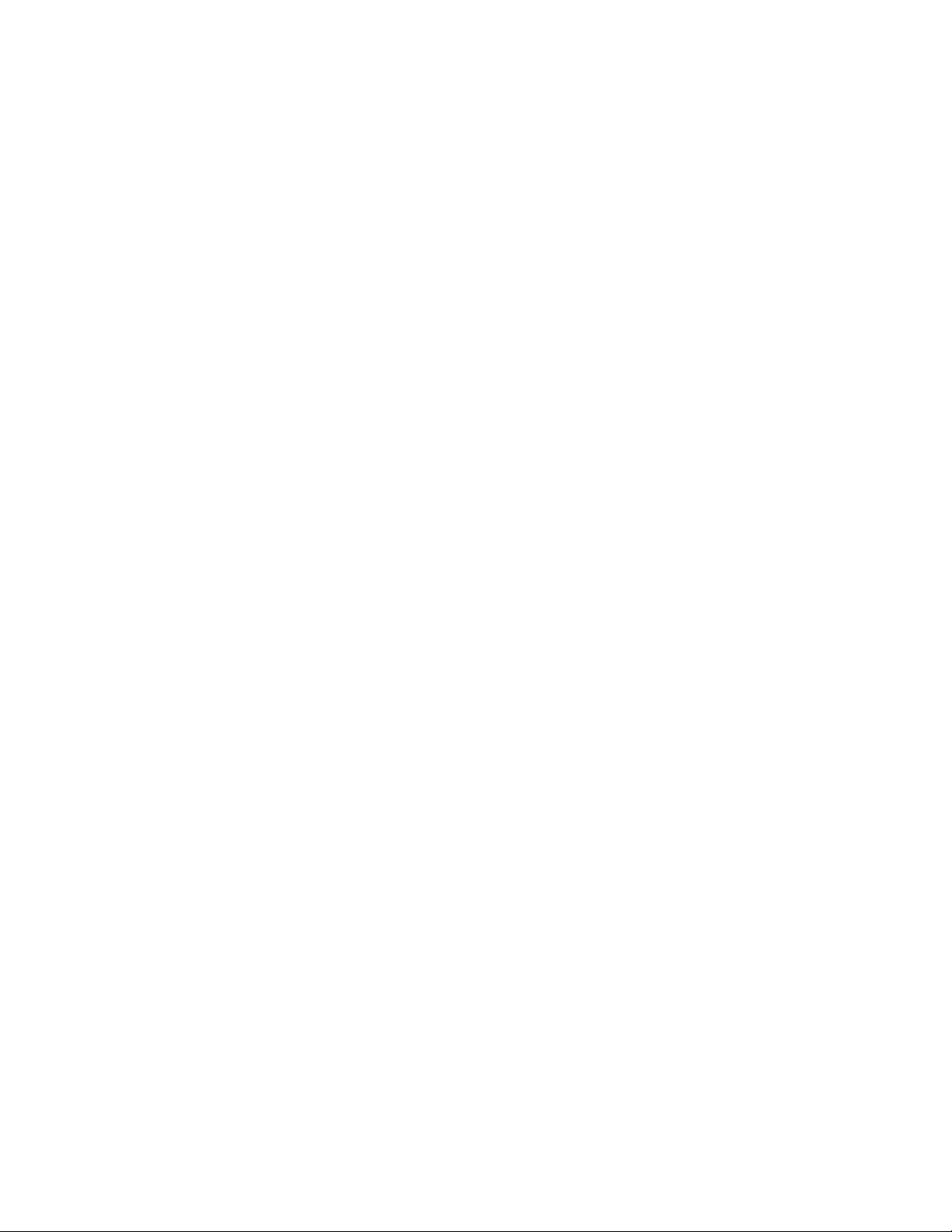
•ИзключетенякоикомпонентинаWindowsилипремахнетенякоиненужнипрограми.
1.ВзависимостотвашатаверсиянаWindowsнаправетеедноотследните:
–ЗаWindows7:ЩракнетевърхуКонтроленпанелвменюто“Старт”.
–ЗаWindows10:Щракнетевърхубутона“Старт”,задаотворитеменюто“Старт”,следкоето
щракнетевърхуСистеманаWindows➙Контроленпанел.
2.Прегледайтеконтролнияпанелспомощтанаголемиилималкиикони,следкоетощракнете
върхуПрограмиикомпоненти.
3.Направетеедноотследните:
–ЗадаизключитенякоикомпонентинаWindows,щракнетевърхуВключванеиизключване
накомпонентинаWindows.Следвайтеинструкциитенаекрана.
–Задапремахнетенякоиненужнипрограми,изберетежеланатапрограмазапремахване,
следкоетощракнетевърхуДеинсталиране/ПромянаилиДеинсталиране.
Недостатъчносвободномястовпаметта
Решения:
•Щракнетесдесенбутонвърхупразнаобластвлентатаназадачитеиотворетедиспечерана
задачи.Следтовапрекратетенякоизадачи,коитонеизвършвате.
•Инсталирайтедопълнителнимодулипамет.Зазакупуваненамодулипаметпосетете
http://www.lenovo.com.
Серийниятсъединителнеедостъпен
Решения:
•Свържетесерийниякабелправилнокъмсерийниясъединителнакомпютъраикъмсерийното
устройство.Акосерийнотоустройстворазполагасъссобствензахранващкабел,свържете
захранващиякабелкъмзаземенелектрическиконтакт.
•Включетесерийнотоустройствоигосвържетесинтернет.
•Инсталирайтевсичкиприложнипрограми,предоставенисъссерийнотоустройство.Заповече
информацияпрегледайтедокументацията,предоставенасъссерийнотоустройство.
•Акостедобавилиединадаптернасерийниясъединител,инсталирайтеадаптераправилно.
ПроблемисUSBустройство
ТозиразделпредоставярешениянапроблемисUSBустройство.
НямадостъпдоUSBустройство
Решения:
•СвържетеUSBкабелаотUSBсъединителякъмUSBустройството.АкоUSBустройството
разполагасъссобствензахранващкабел,свържетезахранващиякабелкъмзаземенелектрически
контакт.
•ВключетеUSBустройствотоигосвържетесинтернет .
•Инсталирайтевсичкидрайверинаустройстваилиприложнипрограми,предоставенисUSB
устройството.Заповечеинформацияпрегледайтедокументацията,предоставенасUSB
устройството.
•ОткачетеисвържетеотновоUSBсъединителя,заданулиратеUSBустройството.
46ThinkCentreX1Ръководствозапотребителя
Page 57

НемогадаинсталирамоперационнатасистемаWindows7свъншноUSB
устройство
Решение:отидетенаhttp://www.lenovo.com/support,задаизтеглитеиинсталиратеUSBдрайвери.
Проблемисъссофтуераидрайверите
Тозиразделпредоставярешениянапроблеми,свързанисъссофтуераидрайверите.
Занякоипрограмидатитенемогатдасесортиратвправилнияред
Решение:Някоипрограми,създаденипреди2000г .,използватсамопоследнитедвецифринададена
годиназасортираненадатите,катосеприема,чепървитедвецифриса19.Вследствиенатова
датитенемогатдасесортиратвправилнияредвнашидни.Попитайтепроизводителянасофтуера
далисаналичниобновления.Многопроизводителинасофтуерпредоставятобновлениявинтернет.
Някоиприложнипрограминеработятспоредочакванията
Решения:
1.Проверетедалипроблемътепричиненотприложнапрограма.
a.Уверетесе,чесофтуерътесъвместимскомпютъра.Заповечеподробностипрегледайте
информацията,предоставенасъссофтуера.
b.Проверетедалидругсофтуерработиправилнонакомпютъра.
c.Проверетедалисофтуерът,койтоизползвате,работинадругкомпютър.
2.Акопроблемътепричиненотприложнапрограма:
•Вижтепечатнатадокументация,предоставенаспрограмата,илисистематазапомощна
програмата.
•Актуализирайтепрограмата.Вижте“Поддържаненакомпютъраактуализиран”настраница25.
•Деинсталирайтепрограматаиследтоваяпреинсталирайте.Задаизтеглитепредварително
инсталиранапрограманакомпютъра,посететеhttp://www.lenovo.com/supportиследвайте
инструкциитенаекрана.
Устройствонеработинормалнопорадипроблемисдрайверанаустройството
Решение:Актуализирайтедрайверанаустройството.Вижте“Поддържаненакомпютъра
актуализиран”настраница25
.
Диагностика
Забележка:АкоизползватеоперационнасистемаWindows,различнаотWindows7илиWindows10,
посететеhttp://www.lenovo.com/diagsзаинформациятаотноснодиагностикатазакомпютъра.
Диагностичнатапрограмасеизползвазатестваненахардуернитекомпонентинакомпютъра.
Диагностичнатапрограмаможесъщотакадаотчитауправляваниотоперационнатасистема
настройки,коитопречатнакомпютърадаработиправилно.
LenovoSolutionCenter
ПрограматаLenovoSolutionCenterепредварителноинсталиранатадиагностичнапрограмана
компютъра.Програматавипозволявадаотстраняватенеизправностиидаразрешаватепроблеми
скомпютъра.Тякомбинирадиагностичнитестове,събираненаинформациязасистемата,
състояниеназащитатаиинформациязаподдръжката,кактоитънкостиисъветизамаксимална
производителностнасистемата.
Г лава6.Отстраняваненанеизправности,диагностикаивъзстановяване47
Page 58

ЗадаотворитепрограматаLenovoSolutionCenter,вж.“Осъществяваненадостъпдопрограма
накомпютъра”настраница10
систематазапомощнапрограмата.
АконеможетедаизолиратеипоправитепроблемасамиследизпълнениетонаLenovoSolution
Center,запишетеиотпечатайтесъздаденитеотпрограматарегистрационнифайлове.Можеда
сенуждаетеотрегистрационнитефайлове,когаторазговарятеспредставителнатехническата
поддръжканаLenovo.
.Заповечеинформацияотносноизползванетонапрограматавж.
Информациязавъзстановяване
Тозиразделосигуряваинструкциизатовакакдавъзстановитеоперационнатасисистема.
Забележка:Акодаденоустройствонеработинормалноследвъзстановяваненаоперационната
система,актуализирайтедрайверанаустройството.Вижте“Поддържаненакомпютъра
актуализиран”настраница25.
ИнформациязавъзстановяванезаWindows7
ЗадавъзстановитевашатаоперационнасистемаWindows7,използвайтеследнитерешения:
•ИзползвайтерешениятазавъзстановяваненаWindows.
–Използвайте“Възстановяваненасистемата”,задавъзстановитесистемнитефайловеи
настройкидопо-раненмомент.
1.Щракнетевърхубутона“Старт”,задаотворитеменюто“Старт”.
2.ЩракнетевърхуКонтроленпанел.Прегледайтеконтролнияпанелспомощтана
големиилималкиикони,следкоетощракнетевърхуВъзстановяване➙Отвори
възстановяванетонасистемата.
3.Следвайтеинструкциитенаекрана.
–ИзползвайтесредатазавъзстановяваненаWindows,катонаправитеедноотследните:
–Следняколкопоследователнинеуспешниопитазастартиранесредатазавъзстановяване
наWindowsможедасестартираавтоматично.Следвайтеинструкциитенаекрана,зада
изберетеподходящоторешениезавъзстановяване.
–Включетеилирестартирайтекомпютъра.Следтованатискайтеиосвобождавайтеклавиша
F8неколкократно,докатонесеотворипрозорецът“Допълнителниопциизастартиране”.
ИзберетеПоправяненавашиякомпютър,натиснетеEnterиследвайтеинструкциитена
екрана,задаизберетеподходящоторешениезавъзстановяване.
Забележка:НанякоиклавиатуриможедасеналожиданатиснетеFn+F8,задаотворите
прозореца“Допълнителниопциизастартиране”.
•ИзползвайтепрограматаRescueandRecovery,задавъзстановитеустройствотозасъхранениеот
архивнокопие,иливъзстановетеустройствоCдофабричнитенастройкипоподразбиране.
Забележки:
–ВзависимостотмоделанакомпютърапрограматаRescueandRecoveryможеданее
предварителноинсталирана.Трябвадаяинсталиратеръчнопредварително.
–АкоизползватепрограматаRescueandRecoveryзавъзстановяваненаустройствотоза
съхранениеотархивнокопие,уверетесе,честеархивиралиданнитесипо-раноспрограмата.
ЗадаизползватепрограматаRescueandRecovery,направетеедноотследните:
48ThinkCentreX1Ръководствозапотребителя
Page 59

–ОтворетепрограматаRescueandRecovery.Вижте“Осъществяваненадостъпдопрограмана
компютъра”настраница10
систематазапомощнапрограмата.
–ОтворетеработнотопространствонаRescueandRecovery.
1.Изключетекомпютъра.НатиснетеизадръжтеклавишаEnterиследтовавключете
компютъра.ОсвободетеклавишаEnter,когатосепокажеStartupInterruptMenu.Следтова
натиснетеF11,задаотворитеработнотопространствонаRescueandRecovery.
2.АкоработнотопространствонаRescueandRecoveryнесеотвори,използвайтеспасителния
носител,койтостесъздалипо-рано,заразрешаваненапроблема.Изберетеспасителния
носителкатоустройствозастартиране.Вижте“Избираненавременностартово
устройство”настраница35
пространствонаRescueandRecovery.Следвайтеинструкциитенаекрана.
•Използвайтеносителязавъзстановяване,койтостесъздалипо-раноспрограматаCreateRecovery
Media,задавъзстановитесамоустройствоCилицялотоустройствозасъхранениедофабричните
настройкипоподразбиране.
Забележка:Задасъздадетеносителзавъзстановяване,вж.“Процедуризадобраподдръжка”
настраница24
1.Изберетеносителязавъзстановяванекатоустройствозастартиране.Вижте“Избиранена
временностартовоустройство”настраница35.
2.Следвайтеинструкциитенаекрана,задаизберетеподходящоторешениезавъзстановяване.
•Използвайтекомплектадисковезавъзстановяване,предоставенотLenovo,задавъзстановите
цялотоустройствозасъхранениедофабричнитенастройкипоподразбиране.
.
.Заповечеинформацияотносноизползванетонапрограматавж.
.Когатоспасителниятносителсестартира,сеотваряработното
–Акокомпютърътсепредоставяскомплектадисковезавъзстановяване,следвайте
инструкциите,доставенискомплектадискове.
–Акокомпютърътнесепредоставяскомплектадисковезавъзстановяване,свържете
сесцентъразаподдръжканаклиентинаLenovo,задапоръчатекомплектдисковеза
възстановяване.Вижте“Обръщанекъмсервиз”настраница62.
ИнформациязавъзстановяванезаWindows10
ЗадавъзстановитевашатаоперационнасистемаWindows10,използвайтеследнитерешения:
•ИзползвайтерешениятазавъзстановяваненаWindows.
–ИзползвайтерешениятазавъзстановяваневнастройкитенаWindows.
1.Щракнетевърхубутона“Старт”,задаотворитеменюто“Старт”.
2.ЩракнетевърхуНастройки➙Актуализиранеизащита➙Възстановяване.
3.Изберетеподходящоторешениезавъзстановяване,катоследватеинструкциитенаекрана.
–Използвайте“Възстановяваненасистемата”,задавъзстановитесистемнитефайловеи
настройкидопо-раненмомент.
1.Щракнетевърхубутона“Старт”,задаотворитеменюто“Старт”,следкоетощракнете
върхуСистеманаWindows➙Контроленпанел.
2.Прегледайтеконтролнияпанелспомощтанаголемиилималкиикони,следкоетощракнете
върхуВъзстановяване➙Възстановяваненасистемата.
3.Следвайтеинструкциитенаекрана.
–Използвайтеинструмента“Файловахронология”,задавъзстановитефайловетесиотархивно
копие.
Г лава6.Отстраняваненанеизправности,диагностикаивъзстановяване49
Page 60

Забележка:Акоизползватеинструмента“Файловахронология”завъзстановяванена
файловетевиотархивнокопие,уверетесе,честеархивиралиданнитесипо-ранос
инструмента.
1.Щракнетевърхубутона“Старт”,задаотворитеменюто“Старт”,следкоетощракнете
върхуСистеманаWindows➙Контроленпанел.
2.Прегледайтеконтролнияпанелспомощтанаголемиилималкиикони,следкоетощракнете
върхуФайловахронология➙Възстановяваненаличнифайлове.
3.Следвайтеинструкциитенаекрана.
–ИзползвайтесредатазавъзстановяваненаWindows,катонаправитеедноотследните:
–Следняколкопоследователнинеуспешниопитазастартиранесредатазавъзстановяване
наWindowsможедасестартираавтоматично.Следвайтеинструкциитенаекрана,зада
изберетеподходящоторешениезавъзстановяване.
–Изберетеносителязавъзстановяване,койтостесъздалипо-раносинструментанаWindows,
катоустройствозастартиране.Вижте“Избираненавременностартовоустройство”на
страница35
.Следтоваизпълнетеинструкциитенаекрана,задаизберетеподходящото
решениезавъзстановяване.
Забележка:Задасъздадетеносителзавъзстановяване,вж.“Процедуризадобра
поддръжка”настраница24
.
•ИзползвайтеUSBключазавъзстановяване,предоставенотLenovo,задавъзстановитецялото
устройствозасъхранениедофабричнитенастройкипоподразбиране.
–АкокомпютърътсепредоставясUSBключзавъзстановяване,следвайтеинструкциите,
доставенисUSBключа.
–АкокомпютърътнесепредоставясUSBключзавъзстановяване,свържетесесцентъра
заподдръжканаклиентинаLenovo,задапоръчатеUSBключзавъзстановяване.Вижте
“Обръщанекъмсервиз”настраница62.
50ThinkCentreX1Ръководствозапотребителя
Page 61

Г лава7.Инсталиранеилиподмянанахардуер
Тазиглавасъдържаследнитетеми:
•“Боравенесчувствителникъмстатичензарядустройства”настраница51
•“Инсталиранеилиподмянанахардуер”настраница51
Боравенесчувствителникъмстатичензарядустройства
Неотваряйтеантистатичнатаопаковка,съдържащановатачаст ,докатонесвалитедефектнатачаст
инестеготовидаинсталиратеноватачаст.Статичнотоелектричество,макарибезвреднозавас,
можесериознодаповредикомпютърнитекомпонентиичасти.
Когатоборавитесчастиисдругикомпютърникомпоненти,вземетеследнитепредпазнимерки,зада
избегнетеповредаотстатичноелектричество:
•Ограничетедвижениятаси.Движениятамогатдапричинятнатрупваненастатичензарядоколо
вас.
•Винагибораветевнимателносчастиидругикомпютърникомпоненти.ХващайтеPCI/PCI-Express
картите,модулитепамет ,дъннитеплаткиимикропроцесоритезаръбовете.Недопирайте
изложенипроводници.
•Непозволявайтедругидадопиратчаститеидругитекомпютърникомпоненти.
•Допретеантистатичнатаопаковка,съдържащачастта,дометалниякапакнагнездозаразширение
илидруганебоядисанаметалнаповърхностнакомпютъразапонедвесекунди.Т ованамалява
статичнотоелектричествоотопаковкатаиоттялотовипредиинсталиранеилиподмянанановата
част.
•Когатоевъзможно,премахнетеноватачастотантистатичнатаопаковкаияинсталирайте
директновкомпютъра,бездаяоставятеникъде.Когатотованеевъзможно,поставете
антистатичнатаопаковка,вкоятоедоставеначастта,нагладкаиравнаповърхностипоставете
часттавърхуопаковката.
•Непоставяйтечасттанакапаканакомпютъраилинадругаметалнаповърхност.
Инсталиранеилиподмянанахардуер
Тозиразделпредоставяинструкциикакдаинсталиратеилиподменятехардуернакомпютъра.
Можетедаразширитевъзможноститенакомпютъраидагоподдържатечрезинсталиранеили
подмянанахардуер.
Внимание:Неотваряйтекомпютъраинеопитвайтедагопоправяте,предидастепрочелии
осмислили“Прочететепърво:Важнаинформациязабезопасност”настраницаiii.
Забележки:
•Някоиотхардуернитечастивтозиразделсаопционални.
•ИзползвайтесамопредоставениотLenovoкомпютърничасти.
•Когатоинсталиратеилиподменятеопция,използвайтеподходящитеинструкциивтозираздел
наредсинструкциите,коитопридружаватопцията.
•ВповечетосветовнирегиониLenovoизисквавръщанетонадефектнатаCRU.Информацияпо
въпросащеседостависCRUилиняколкодниследдоставкатанаCRU.
©CopyrightLenovo2016,2017
51
Page 62

Инсталираненавъншниопции
Можетедасвържетекъмкомпютъравъншниопции,катонапримервъншнивисокоговорители,
принтерилискенер.Занякоивъншниопциитрябвадаинсталиратедопълнителенсофтуерв
добавкакъмосъществяванетонафизическотосвързване.Когатоинсталиратевъншнаопция,вижте
“Местоположениянахардуера”настраница1
Използвайтеинструкциите,доставенисопцията,заданаправитесвързванетоизадаинсталирате
необходимитезаопциятасофтуерилидрайверинаустройства.
задаидентифициратеизискваниясъединител.
Подмянаназахранващияадаптер
Внимание:Неотваряйтекомпютърасиинеопитвайтедагопоправяте,предидастепрочелии
осмислили“Прочететепърво:Важнаинформациязабезопасност”настраницаiii.
Задаподменитезахранващияадаптер,направетеследното:
1.Отстранетевсичкиносителиотустройстватаиизключетевсичкисвързаниустройстваи
компютъра.Послеизключетевсичкизахранващикабелиотмрежовитеконтактииизключете
всичкисвързаникъмкомпютъракабели.
2.Изключетекабеланазахранващияадаптероткомпютъра.
Фигура8.Изключваненазахранващияадаптер
52ThinkCentreX1Ръководствозапотребителя
Page 63

3.Свържетеновиязахранващадаптеркъмсъединителязазахранващадаптервзаднатачастна
компютъраикъмработещелектрическиконтакт.
Фигура9.Свързваненановиязахранващадаптер
Премахваненаплъзгащиясекапак
Внимание:Неотваряйтекомпютърасиинеопитвайтедагопоправяте,предидастепрочелии
осмислили“Прочететепърво:Важнаинформациязабезопасност”настраницаiii.
ПРЕДУПРЕЖДЕНИЕ:
Предидаотворитеплъзгащиясекапак,изключетекомпютъраиизчакайтеняколкоминути,
докатокомпютърътсеохлади.
Задапремахнетеплъзгащиясекапак,направетеследното:
1.Отстранетевсякаквиносителиотустройстватаиизключетевсичкисвързаниустройстваи
компютъра.Послеизключетевсичкизахранващикабелиотмрежовитеконтактииизключете
всичкисвързаникъмкомпютъракабели.
2.Отключетевсякаквизаключващиустройства,коитопридържатплъзгащиясекапак.
3.Хванетестранитенавашиякомпютъривнимателногосложетелегналсплъзгащиясекапак
нагоре.
Г лава7.Инсталиранеилиподмянанахардуер53
Page 64

4.Хванетесръцеплъзгащиясекапак.Следтоваплъзнетекапака,кактоепоказано,задаго
премахнетеоткомпютъра.
Фигура10.Премахваненаплъзгащиясекапак
Подмянанадолниякапак
Внимание:Неотваряйтекомпютърасиинеопитвайтедагопоправяте,предидастепрочелии
осмислили“Прочететепърво:Важнаинформациязабезопасност”настраницаiii.
Задаподменитедолниякапак,направетеследното:
1.Отстранетевсякаквиносителиотустройстватаиизключетевсичкисвързаниустройстваи
компютъра.Послеизключетевсичкизахранващикабелиотмрежовитеконтактииизключете
всичкисвързаникъмкомпютъракабели.
2.Премахнетеплъзгащиясекапак.Вижте“Премахваненаплъзгащиясекапак”настраница53.
3.Намеретедолниякапак.Вижте“Компонентинакомпютъра”настраница5.
54ThinkCentreX1Ръководствозапотребителя
Page 65

4.Отстранетеосемтевинта1,коитопридържатдолниякапак,задагопремахнетеоткомпютъра.
Фигура11.Премахваненадолниякапак
5.Подравнетеотворитезавинтовевновиядоленкапаксъссъответстващитеотворивкомпютъра.
Следтовапоставетеосемтевинта,задафиксиратедолниякапаккъмкомпютъра.
Какводанаправитепосле:
•Задаработитесдругхардуеренкомпонент,идетенасъответнияраздел.
•Задазавършитеинсталиранетоилиподмяната,идетена“Завършваненаподмянатаначасти”
настраница58.
Подмянанамодулапамет
Внимание:Неотваряйтекомпютърасиинеопитвайтедагопоправяте,предидастепрочелии
осмислили“Прочететепърво:Важнаинформациязабезопасност”настраницаiii.
Задаподменитемодулапамет,направетеследното:
1.Отстранетевсякаквиносителиотустройстватаиизключетевсичкисвързаниустройстваи
компютъра.Послеизключетевсичкизахранващикабелиотмрежовитеконтактииизключете
всичкисвързаникъмкомпютъракабели.
2.Премахнетеплъзгащиясекапак.Вижте“Премахваненаплъзгащиясекапак”настраница53.
3.Открийтемодулапамет.Модулътпаметепоставенподщитазамодулапамет.Вижте
“Компонентинакомпютъра”настраница5.
4.Завъртетещитазамодулапамет,кактоепоказано,задостъпдомодулапамет.
Г лава7.Инсталиранеилиподмянанахардуер55
Page 66

Фигура12.Премахваненащитазамодулпамет
5.Отворетепридържащитескобиивнимателноиздърпайтемодулапаметотгнездотозапамет .
Фигура13.Премахваненамодулапамет
6.Разположетеновиямодулпаметнадгнездотозапамет.Проверетедалижлебът1намодула
паметсеподравняваправилносъсзъбецанагнездото2надъннатаплатка.Натиснетемодула
паметправонадолувгнездото,докатопридържащитескобисезатворят.
Фигура14.Инсталираненамодулапамет
7.Натиснетещитазамодулапаметнадолу,кактоепоказано,задафиксиратемодулапамет.
Фигура15.Инсталираненащитазамодулпамет
Какводанаправитепосле:
•Задаработитесдругхардуеренкомпонент,идетенасъответнияраздел.
56ThinkCentreX1Ръководствозапотребителя
Page 67

•Задазавършитеинсталиранетоилиподмяната,идетена“Завършваненаподмянатаначасти”
настраница58
.
ПодмянанастойкаOrchidTilt
Внимание:Неотваряйтекомпютърасиинеопитвайтедагопоправяте,предидастепрочелии
осмислили“Прочететепърво:Важнаинформациязабезопасност”настраницаiii.
ЗадаподменитестойкатаOrchidTilt,направетеследното:
1.Отстранетевсякаквиносителиотустройстватаиизключетевсичкисвързаниустройстваи
компютъра.Послеизключетевсичкизахранващикабелиотмрежовитеконтактииизключете
всичкисвързаникъмкомпютъракабели.
2.Поставетечистамекакърпаилиплатнабюротоилидругаповърхност.Хванетестранитена
вашиякомпютъривнимателногосложетелегналсекранавърхуповърхносттаисплъзгащия
секапакнагоре.
3.Премахнетеплъзгащиясекапак.Вижте“Премахваненаплъзгащиясекапак”настраница53.
4.Отстранетедолниякапак.Вижте“Подмянанадолниякапак”настраница54.
5.Отстранетедватавинта,коитопридържатстойкатаOrchidTilt,задаяпремахнетеоткомпютъра.
Фигура16.ПремахваненастойкаOrchidTilt
6.Завъртетевинта1,койтопридържаосноватанастойкатаOrchidTilt,задаяпремахнетеот
стойкатаOrchidTilt.
Фигура17.ПремахваненаосноватанастойкаOrchidTilt
Г лава7.Инсталиранеилиподмянанахардуер57
Page 68

7.ВкарайтеметалниящифтнастойкатаOrchidTiltвосноватанастойкатаOrchidTilt.Следтова
завъртетевинта
Фигура18.ПоставяненаосноватанастойкаOrchidTilt
8.Вмъкнетедватазъбеца1нановатастойкаOrchidTiltвсъответнитеотворивкомпютъра,както
епоказано.СледтовазавъртетестойкатаOrchidTiltнадолуипоставетедватавинта,зада
фиксиратестойкатакъмкомпютъра.
1,задафиксиратеноватаоснованастойкатаOrchidTilt.
Фигура19.ПоставяненастойкаOrchidTilt
9.Поставетедолниякапак.Вижте“Подмянанадолниякапак”настраница54.
Какводанаправитепосле:
•Задаработитесдругхардуеренкомпонент,идетенасъответнияраздел.
•Задазавършитеинсталиранетоилиподмяната,идетена“Завършваненаподмянатаначасти”
настраница58.
Завършваненаподмянатаначасти
Следзавършванетонапоставянетоилиподмянатанавсичкичастипоставетеобратноплъзгащиясе
капакисвържетеотновокабелите.Взависимостотинсталиранитеилиподменянитечастиможеда
сеналожидапотвърдитеобновенатаинформациявпрограматаSetupUtility.Вж.“Използванена
програматаSetupUtility”настраница31.
Задапоставитеобратноплъзгащиясекапакидасвържетеотновокабелитекъмкомпютъра,
направетеследното:
58ThinkCentreX1Ръководствозапотребителя
Page 69
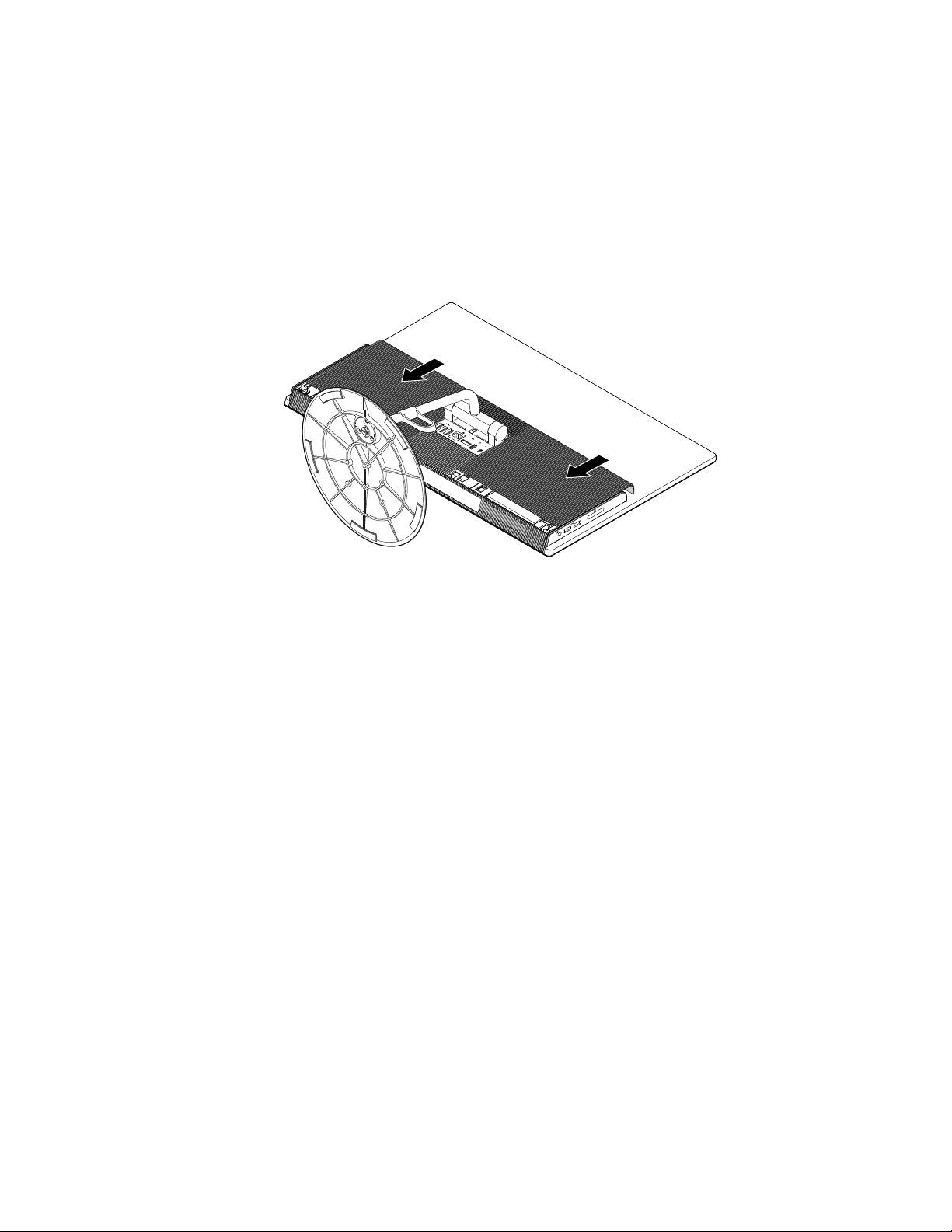
1.Убедетесе,чевсичкикомпонентисабилисглобениправилно,ичевкомпютъравиняма
оставениинструментиилихлабавивинтове.Вж.“Компонентинакомпютъра”настраница5
разположениетонаразличнитекомпонентинакомпютъра.
2.Уверетесе,чекабелитесапрокараниправилно,предидапоставитеотновоплъзгащиясекапак.
Пазетекабелитеотпантитеиотстранитенашаситонакомпютъра,задаизбегнетезатруднения
приобратнотопоставяненаплъзгащиясекапак.
3.Подравнетестранитенаплъзгащиясекапаксъссъответстващитерелсовиводачинакомпютъра.
Послеплъзнетекапака,кактоепоказано,докатощракненамястотоси.
за
Фигура20.Поставяненаплъзгащиясекапак
4.Поставетекомпютъравизправеноположение.
5.Акоимадостъпнозаключващоустройство,използвайтего,задазаключитекомпютъра.Вижте
“Заключваненакомпютъра”настраница27
.
6.Свържетеотнововъншнитекабелиизахранващитекабеликъмсъответнитесъединителина
компютъра.Вижте“Местоположениянахардуера”настраница1
.
7.Актуализирайтевашатаконфигурация.Вижте“ИзползваненапрограматаSetupUtility”на
страница31
.
8.Аконовоинсталиранхардуеренкомпонентнеработинормално,актуализирайтедрайверана
устройството.Вижте“Поддържаненакомпютъраактуализиран”настраница25.
Г лава7.Инсталиранеилиподмянанахардуер59
Page 70

60ThinkCentreX1Ръководствозапотребителя
Page 71
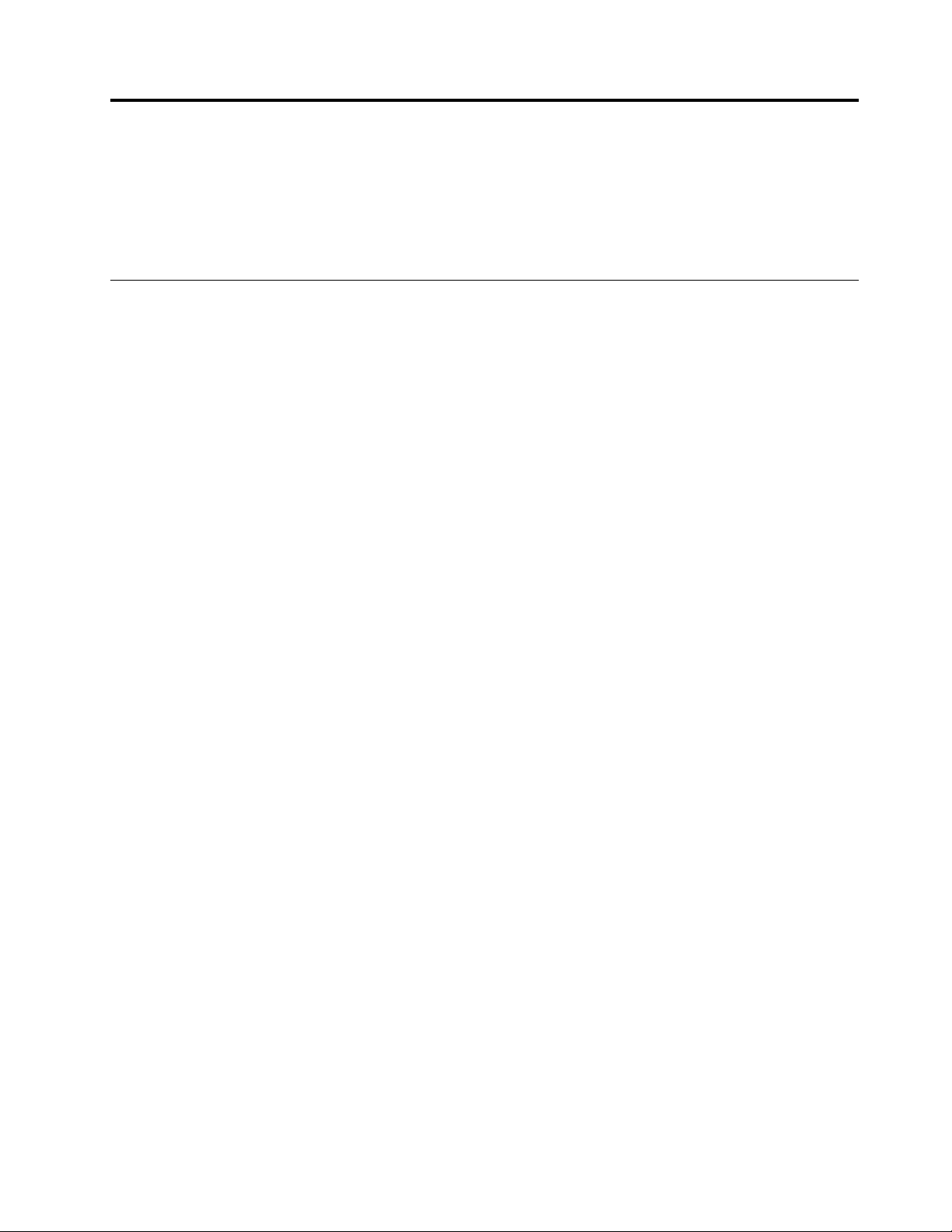
Г лава8.Получаваненаинформация,помощисервиз
Тазиглавасъдържаследнитетеми:
•“Информационниресурси”настраница61
•“Помощисервиз”настраница62
Информационниресурси
Можетедаизползватеинформациятавтозиразделзадостъпдополезниресурси,свързанис
вашитенуждиприработаскомпютър.
Осъществяваненадостъпдоръководствотозапотребителяна различниезици
Задаосъществитедостъпдоръководствотозапотребителянаразличниезици,посетете:
http://www.lenovo.com/UserManuals
СистемазапомощнаWindows
Забележка:АкоизползватеонлайнпомощтазаWindows7илипомощтазаWindows10,уверетесе,
чекомпютърътесвързанкъминтернет.
СистематазапомощнаWindowsпредоставяподробнаинформациязаизползванетона
операционнатасистемаWindows.
ЗадостъпдосистематазапомощнаWindowsнаправетеследното:
1.Щракнетевърхубутона“Старт”,задаотворитеменюто“Старт”.
2.ВзависимостотвашатаверсиянаWindowsнаправетеедноотследните:
•ЗаWindows7:ЩракнетевърхуПомощиподдръжка.Можедаизберетедаизползвате
онлайнилиофлайнпомощтавдолнатачастнаекрана.
•ЗаWindows10:ЩракнетевърхуПомощ.
Безопасностигаранция
•Ръководствотозабезопасностигаранция,коетосепредоставяскомпютъра,съдържаважна
информациязабезопасност,гаранционниусловиязапродуктаиправнизабележки.
•Предговорътвтозидокументсъдържадопълнителнаинформациязабезопасност,приложимаза
темиизадачи,описанивнастоящиядокумент.
Уверетесе,честепрочелииразбралицялатаинформациязабезопасност ,предидаизползвате
компютъра.
УебсайтнаLenovo
УебсайтътнаLenovo(http://www.lenovo.com)осигуряваактуалнаинформацияиуслуги,които
випомагатдазакупите,надстройватеиподдържатекомпютъра.Можетесъщотакадаправите
следното:
•Дазакупуватенастолниилипреносимикомпютри,монитори,проектори,надстройкии
принадлежностизакомпютъра,кактоиспециалниоферти.
©CopyrightLenovo2016,2017
61
Page 72

•Дазакупуватедопълнителниуслуги,катоподдръжказахардуер,операционнисистеми,приложни
програми,мрежованастройкаиконфигуриране,кактоиперсонализираниинсталации.
•Дазакупуватенадстройкииразширениуслугизапоправканахардуер.
•Даполучитедостъпдоинформациязаотстраняваненанеизправностииподдръжказамодела
накомпютъраидругиподдържанипродукти.
•Данамеритесервизендоставчик,разположенблизодовас.
УебсайтзаподдръжканаLenovo
ИнформациятазатехническаподдръжкаедостъпнанауебсайтазаподдръжканаLenovoнаадрес:
http://www.lenovo.com/support
Тозиуебсайтсеобновяваснай-новатаинформациязаподдръжка,катонапример:
•Диагностичнирешения
•Драйвериисофтуер
•Базазнанияичестозадаванивъпроси
•Най-новитеелектроннинаръчници
•Т елефонниномеразаподдръжканаLenovo
•Информациязапродуктиичасти
•Г аранциязапродуктииобслужване
Честозадаванивъпроси
Заотговоритеначестозадаванивъпросиотноснокомпютърапосетете:
http://www.lenovo.com/support/faq
Помощисервиз
Тозиразделосигуряваинформацияотноснополучаванетонапомощиобслужване.
Обръщанекъмсервиз
Повременагаранционнияпериодможетедаполучитепомощиинформацияпотелефона
чрезЦентъразаподдръжканаклиенти.Загаранционниясрокнакомпютърапосетете
http://www.lenovo.com/warranty-status.ЗасписъкстелефоннитеномеразаподдръжканаLenovo
посететеhttp://www.lenovo.com/support/phone.
Забележка:Телефоннитеномераподлежатнапромянабезпредизвестие.Акономерътзавашата
странаилирегионнеепредоставен,свържетесесвашиятърговецилимаркетинговпредставител
наLenovo.
Следнитеуслугисадостъпниповременагаранционнияпериод:
•Определяненапроблем–Достъпенеобученсервизенперсонал,койтодависъдействапри
определянетонахардуеренпроблемиприрешаванетокакводействиеенеобходимодасе
предприемезаразрешаванетому.
•Поправканахардуер–Акопроблемътепричиненотхардуервгаранция,налицееобучен
сервизенперсонал,койтодаосигуринеобходимотонивонаобслужване.
•Управлениенаинженерниизменения–Възможноедаимапромени,коитосаналоженислед
продажбатанапродукта.Lenovoиливашияттърговецщенаправятдостъпниопределенитекато
приложимизавашияхардуеринженерниизменения(EC).
62ThinkCentreX1Ръководствозапотребителя
Page 73

Следнитенесепокриватотгаранцията:
•Подмянаилиизползваненачасти,коитонесапроизведенизаилиотLenovo,илиLenovoчастибез
гаранция
•Идентифицираненаизточницитенасофтуернитепроблеми
•КонфигурираненаBIOSкаточастотинсталиранеилиобновление
•Промени,модифициранеилиобновлениенадрайверитезаустройства
•Инсталиранеиподдръжканамрежоваоперационнасистема(NOS)
•Инсталиранеиподдръжканадопълнителенсофтуер
Акоевъзможно,стойтедокомпютъра,когатосеобаждате.Подгответеследнатаинформация:
•Т ипимоделнамашината
•Серийнитеномеранавашитехардуернипродукти
•Описаниенапроблема
•Т очнитедуминавсичкисъобщениязагрешки
•Информациязасофтуернатаихардуернатаконфигурация
Използваненадругисервизи
Можедапътуватескомпютъраилидагопренасятевстранаилирегион,вкойтосепродаватип
машиназавашиянастоленилипреносимкомпютър.Втозислучайкомпютърътможедаподлежина
Международногаранционнообслужване,коетоавтоматичновидаваправодаполучитегаранционно
обслужваневрамкитенагаранционниясрок.Обслужванетощебъдеизпълненоотсервизни
доставчици,коитосаоторизиранидаизпълняватгаранционнообслужване.
Методитеипроцедуритезаобслужваневариратспоредстранатаинякоиуслугиможеданеса
достъпнивъввсичкистрани.Международнотогаранционнообслужванесепредоставячрезметода
заобслужване(катодепо,всервизаилиобслужваненамясто),койтоеосигуренвтазистрана.
Възможноесервизнитецентровевопределенистраниданесавсъстояниедаобслужатвсички
моделинададентипмашина.Внякоистраниможедасеприлагаттаксииограничениявмомента
наобслужване.
ЗадаопределитедаликомпютърътподлежинаМеждународногаранционнообслужване
изадапрегледатесписъкнастранитеилирегионите,вкоитотоедостъпно,посетете
http://www.lenovo.com/support.
Затехническосъдействиесинсталиранетоилизавъпроси,свързанисъсServicePacksзавашия
предварителноинсталиранпродуктMicrosoftWindows,посететеуебсайтаMicrosoftProductSupport
наадресhttp://support.microsoft.com.Можетесъщодасеобадитенацентъразаподдръжкана
клиентинаLenovoзапомощ.Възможноедасеначислятопределенитакси.
Закупуваненадопълнителниуслуги
Повременагаранционниясрокиследтоваможетедазакупуватедопълнителниуслуги.Примериза
тезидопълнителниуслугивключват:
•Поддръжказахардуер,операционнасистемаиприложнипрограми
•Услугизамрежованастройкаиконфигурация
•Услугизапоправкананадстроенилиразширенхардуер
•Услугизаинсталиранепоизбор
Достъпносттаииметонауслугатамогатдавариратспоредстранатаилирегиона.Заповече
информацияотноснотезиуслугиотидетенауебсайтанаLenovoнаадрес:
http://www.lenovo.com
Г лава8.Получаваненаинформация,помощисервиз63
Page 74

64ThinkCentreX1Ръководствозапотребителя
Page 75

ПриложениеA.Информациязаразпоредби
Най-актуалнатаинформациязасъответствиееналичнанаадресhttp://www.lenovo.com/compliance.
Забележказакласификациязаизнос
ТозипродуктепредметнаАдминистративнитеразпоредбизаизноснаСАЩ(EAR)иимаконтролен
номерзакласификациязаизнос(ECCN)5A992.c.Продуктътможедабъдереекспортиран,освенв
някояотстранитеподембарговEARE1списъканастрани.
Забележкизаелектронниизлъчвания
Информациятапо-долусеотнасязатиповетеперсоналникомпютринаLenovo10HT,10HU,10JX,
10JY,10JW,10K0,10KEи10KF.
ДекларациязасъответствиезаФедералнатакомисияпо комуникации
ThisequipmenthasbeentestedandfoundtocomplywiththelimitsforaClassBdigitaldevice,pursuant
toPart15oftheFCCRules.Theselimitsaredesignedtoprovidereasonableprotectionagainstharmful
interferenceinaresidentialinstallation.Thisequipmentgenerates,uses,andcanradiateradiofrequency
energyand,ifnotinstalledandusedinaccordancewiththeinstructions,maycauseharmfulinterference
toradiocommunications.However,thereisnoguaranteethatinterferencewillnotoccurinaparticular
installation.Ifthisequipmentdoescauseharmfulinterferencetoradioortelevisionreception,whichcanbe
determinedbyturningtheequipmentoffandon,theuserisencouragedtotrytocorrecttheinterferenceby
oneormoreofthefollowingmeasures:
•Reorientorrelocatethereceivingantenna.
•Increasetheseparationbetweentheequipmentandreceiver.
•Connecttheequipmentintoanoutletonacircuitdifferentfromthattowhichthereceiverisconnected.
•Consultanauthorizeddealerorservicerepresentativeforhelp.
Lenovoisnotresponsibleforanyradioortelevisioninterferencecausedbyusingotherthanspecifiedor
recommendedcablesandconnectorsorbyunauthorizedchangesormodificationstothisequipment.
Unauthorizedchangesormodificationscouldvoidtheuser'sauthoritytooperatetheequipment.
ThisdevicecomplieswithPart15oftheFCCRules.Operationissubjecttothefollowingtwoconditions:(1)
thisdevicemaynotcauseharmfulinterference,and(2)thisdevicemustacceptanyinterferencereceived,
includinginterferencethatmaycauseundesiredoperation.
ResponsibleParty:
Lenovo(UnitedStates)Incorporated
1009ThinkPlace-BuildingOne
Morrisville,NC27560
PhoneNumber:919-294-5900
ИзявлениезасъответствиесизискваниятазаизлъчванеКласBнаIndustryCanada
CANICES-3(B)/NMB-3(B)
©CopyrightLenovo2016,2017
65
Page 76

СъответствиезаЕвропейскиясъюз
КонтактзаЕС:Lenovo,Einsteinova21,85101Bratislava,Slovakia
Моделибезрадиоустройство:ТозипродуктевсъответствиесизискваниятазазащитанаЕМС
директива2014/30/ЕСнаСъветанаЕвропейскиясъюззахармонизираненазаконодателстватана
държавитечленкиотносноелектромагнитнатасъвместимост.
Моделисрадиоустройство:Т озипродуктевсъответствиесвсичкиизискванияиосновнинорми,
приложимикъмДирективаR&TTE1999/5/EОнаЕвропейскияпарламентинаСъвета(до12юни2017
г.)иДирективазарадиооборудване2014/53/ECнаЕвропейскияпарламентинаСъвета(от13юни
2017г .)захармонизираненазаконодателстватанадържавитечленкиотноснорадиооборудването.
ПълнияттекстнадекларациятазасъответствиенаЕСотносносистематаидекларациитеза
безжичнитемодулинаЕСеналиченнаследнияадресвинтернет:
http://www.lenovo.com/social_responsibility/us/en/eu_doc_desktops/
Lenovoнеможедаприемеотговорностзанесъответствиеспрямоизискваниятазаопазванена
околнатасреда,коетопроизлизаотнепрепоръчванамодификациянапродукта,включително
инсталиранетонадопълнителникартиотдругипроизводители.Т озипродуктетестванисъответства
наограничениятазаоборудванеотКласBспоредевропейскитестандарти,хармонизиранив
Директивитезасъответствие.ОграничениятазаапаратураоткласВсаразличнизатипичниместни
условия,задасеосигурисъответназащитасрещувлияниевърхулицензиранасвързочнаапаратура.
ДекларациязасъответствиекласBзаГ ермания
DeutschsprachigerEUHinweis:
HinweisfürGerätederKlasseBEURichtliniezurElektromagnetischenVerträglichkeit
DiesesProduktentsprichtdenSchutzanforderungenderEURichtlinie2014/30/EUzurAngleichungder
RechtsvorschriftenüberdieelektromagnetischeVerträglichkeitindenEU-Mitgliedsstaatenundhältdie
GrenzwertederKlasseBderNormgemäßRichtlinie.
Umdiesessicherzustellen,sinddieGerätewieindenHandbüchernbeschriebenzuinstallierenundzu
betreiben.DesWeiterendürfenauchnurvonderLenovoempfohleneKabelangeschlossenwerden.
LenovoübernimmtkeineVerantwortungfürdieEinhaltungderSchutzanforderungen,wenndasProdukt
ohneZustimmungderLenovoverändertbzw.wennErweiterungskomponentenvonFremdherstellernohne
EmpfehlungderLenovogesteckt/eingebautwerden.
Deutschland:
EinhaltungdesGesetzesüberdieelektromagnetischeVerträglichkeitvonBetriebsmitteln
DiesesProduktentsprichtdem„GesetzüberdieelektromagnetischeVerträglichkeitvonBetriebsmitteln“
EMVG(früher„GesetzüberdieelektromagnetischeVerträglichkeitvonGeräten“).DiesistdieUmsetzungder
EMVEURichtlinie2014/30/EUinderBundesrepublikDeutschland.
ZulassungsbescheinigunglautdemDeutschenGesetzüberdieelektromagnetischeVerträglichkeit
vonBetriebsmitteln,EMVGvom20.Juli2007(früherGesetzüberdieelektromagnetische
VerträglichkeitvonGeräten),bzw.derEMVEURichtlinie2014/30/EU,fürGerätederKlasseB.
DiesesGerätistberechtigt,inÜbereinstimmungmitdemDeutschenEMVGdasEG-Konformitätszeichen
-CE-zuführen.VerantwortlichfürdieKonformitätserklärungnachParagraf5desEMVGistdieLenovo
(Deutschland)GmbH,Meitnerstr.9,D-70563Stuttgart.
66ThinkCentreX1Ръководствозапотребителя
Page 77

InformationeninHinsichtEMVGParagraf4Abs.(1)4:
DasGeräterfülltdieSchutzanforderungennachEN55024undEN55032KlasseB.
ДекларациязасъответствиеVCCIкласВзаЯпония
ДекларациязасъответствиенаЯпониязапродукти,коитосесвързваткъмглавното
захранванеснапрежение,по-малкоилиравнона20Aнафаза
ЗабележказаЯпониязазахранващиякабелзапроменливток
Theacpowercordshippedwithyourproductcanbeusedonlyforthisspecificproduct.Donotusetheac
powercordforotherdevices.
СервизнаинформациязапродуктитенаLenovoзаТайван
ИнформациязасъответствиезаклавиатураимишказаТ айван
ЗнакзасъответствиезаЕвразия
ЗабележказааудиотозаБразилия
Ouvirsonscommaisde85decibéisporlongosperíodospodeprovocardanosaosistemaauditivo.
ИнформациязасъответствиенабезжичноторадиозаМексико
Advertencia:EnMexicolaoperacióndeesteequipoestásujetaalassiguientesdoscondiciones:(1)es
posiblequeesteequipoodispositivonocauseinterferenciaperjudicialy(2)esteequipoodispositivodebe
aceptarcualquierinterferencia,incluyendolaquepuedacausarsuoperaciónnodeseada.
ЗабележказапредпазнимеркизагледаневТ айван
ПриложениеA.Информациязаразпоредби67
Page 78

Допълнителнаинформациязаразпоредби
ЗадопълнителнаинформациязаразпоредбитевижтеЗабележкизаразпоредби,предоставенас
компютъра.Взависимостотконфигурациятанакомпютъраистранатаилирегионаназакупуването
муможедастеполучилидопълнителнипечатнирегулативнизабележки.Всичкирегулативни
забележкисаналичнинауебсайтазаподдръжканаLenovoвелектроненформат.Задостъпдо
електроннитекопиянадокументациятапосететесайтаhttp://www.lenovo.com/UserManuals.
68ThinkCentreX1Ръководствозапотребителя
Page 79

ПриложениеB.WEEEиинформациязарециклиране
Lenovoнасърчавапритежателитенаоборудванеотсфератанаинформационнитетехнологии(IT)
дарециклиратотговорнооборудванетоси,когатоповеченесенуждаятотнего.Lenovoпредлага
множествопрограмииуслугизаподпомаганенапритежателитенаоборудванеприрециклирането
натехнитеITпродукти.ЗаинформацияотноснорециклиранетонапродуктинаLenovoотидетена
http://www.lenovo.com/recycling.Най-актуалнатаинформациязаоколнатасредаотноснонашите
продуктиеналичнанаадресhttp://www.lenovo.com/ecodeclaration.
ВажнаинформацияотносноWEEE
WEEEмаркировкатанапродуктитенаLenovoважизастраниснормативнауредбазаWEEEиза
електронниотпадъци(напримерЕвропейскаДирективазаотпадъчнотоелектрическоиелектронно
оборудване(WEEE),ПравиланаИндиязаелектронниотпадъци).Устройстватасаобозначени
всъответствиесместнотозаконодателство,касаещоотпадъчнотоелектрическоиелектронно
оборудване(WEEE).Нормативнатауредбаопределярамкатазавръщанеирециклиранена
използваниустройства,кактоеприложимовсъответнатагеографскаобласт.Тозиетикетсепоставя
наразличнипродуктикатоуказание,чепродуктътнеподлежинаизхвърляне,авкраянажизнения
сицикълсевръщачрезрегламентиранитесистемизасъбираненатакивапродукти.
Потребителитенаелектрическоиелектроннооборудване(EEE)сWEEEмаркировканетрябвада
изхвърлятEEEвкраянажизненияимцикълкатонесортираниобщинскиотпадъци,адаизползват
насокитезасъбиранезавръщане,рециклиранеивъзстановяваненаWEEE,сцелдасенамалят
възможнитеефективърхуоколнатасредаичовешкотоздравепорадиналичиетонаопаснивещества.
Електрическоиелектроннооборудване(EEE)наLenovoможедасъдържачастиикомпоненти,които
вкраянажизненияцикълмогатдабъдатквалифицираникатоопасниотпадъци.
EEEиотпадъциотелектрическоиелектроннооборудване(WEEE)могатдабъдатдоставени
безплатнонамястотонапродажбаилинадистрибутор,койтопродаваелектрическоиелектронно
оборудванеотсъщотоестествоифункция,катоизползванотоEEEиWEEE.
ЗадопълнителнаинформацияотносноWEEEотидетена:
http://www.lenovo.com/recycling
WEEEинформациязаУнгария
Lenovoкатопроизводителпоемаразходите,направенивъввръзкасизпълнениетоназадълженията
наLenovoпоунгарскиязакон№197/2014(VIII.1.)подраздели(1)–(5)отраздел12.
©CopyrightLenovo2016,2017
69
Page 80

ИнформациязарециклиранезаЯпония
CollectingandrecyclingadisusedLenovocomputerormonitor
IfyouareacompanyemployeeandneedtodisposeofaLenovocomputerormonitorthatistheproperty
ofthecompany,youmustdosoinaccordancewiththeLawforPromotionofEffectiveUtilizationof
Resources.Computersandmonitorsarecategorizedasindustrialwasteandshouldbeproperlydisposed
ofbyanindustrialwastedisposalcontractorcertifiedbyalocalgovernment.InaccordancewiththeLaw
forPromotionofEffectiveUtilizationofResources,LenovoJapanprovides,throughitsPCCollecting
andRecyclingServices,forthecollecting,reuse,andrecyclingofdisusedcomputersandmonitors.For
details,visittheLenovoWebsiteathttp://www.lenovo.com/recycling/japan.PursuanttotheLawfor
PromotionofEffectiveUtilizationofResources,thecollectingandrecyclingofhome-usedcomputers
andmonitorsbythemanufacturerwasbegunonOctober1,2003.Thisserviceisprovidedfreeof
chargeforhome-usedcomputerssoldafterOctober1,2003.Fordetails,visittheLenovoWebsiteat
http://www.lenovo.com/recycling/japan.
DisposingofLenovocomputercomponents
SomeLenovocomputerproductssoldinJapanmayhavecomponentsthatcontainheavymetalsorother
environmentalsensitivesubstances.Toproperlydisposeofdisusedcomponents,suchasaprintedcircuit
boardordrive,usethemethodsdescribedaboveforcollectingandrecyclingadisusedcomputerormonitor.
DisposingofdisusedlithiumbatteriesfromLenovocomputers
Abutton-shapedlithiumbatteryisinstalledinsideyourLenovocomputertoprovidepowertothecomputer
clockwhilethecomputerisoffordisconnectedfromthemainpowersource.Ifyouneedtoreplaceitwitha
newone,contactyourplaceofpurchaseorcontactLenovoforservice.Ifyouneedtodisposeofadisused
lithiumbattery,insulateitwithvinyltape,contactyourplaceofpurchaseoranindustrial-waste-disposal
operator,andfollowtheirinstructions.Disposalofalithiumbatterymustcomplywithlocalordinances
andregulations.
ИнформациязарециклиранезаБразилия
DeclaraçõesdeReciclagemnoBrasil
DescartedeumProdutoLenovoForadeUso
Equipamentoselétricoseeletrônicosnãodevemserdescartadosemlixocomum,masenviadosàpontosde
coleta,autorizadospelofabricantedoprodutoparaquesejamencaminhadoseprocessadosporempresas
especializadasnomanuseioderesíduosindustriais,devidamentecertificadaspelosorgãosambientais,de
acordocomalegislaçãolocal.
ALenovopossuiumcanalespecíficoparaauxiliá-lonodescartedessesprodutos.Casovocêpossua
umprodutoLenovoemsituaçãodedescarte,ligueparaonossoSACouencaminheume-mailpara:
reciclar@lenovo.com,informandoomodelo,númerodesérieecidade,afimdeenviarmosasinstruções
paraocorretodescartedoseuprodutoLenovo.
70ThinkCentreX1Ръководствозапотребителя
Page 81

Информацияотносноповторнотоизползваненабатериитеза Тайван
Информацияотносноповторнотоизползваненабатериитеза Европейскиясъюз
Забележка:ТазимаркировкасеприлагасамовстранитеотЕвропейскиясъюз(ЕС).
БатериитеиопаковкитезабатериисаетикиранивсъответствиесЕвропейскатадиректива
2006/66/ECотноснобатериииакумулаторииотпадъчнибатериииакумулатори.Директивата
определярамкитезавръщанетоирециклиранетонаизползванибатериииакумулатори,както
еприложимоврамкитенаЕвропейскиясъюз.Т озиетикетсеприлаганаразличнибатерии,зада
укаже,чеспоредтазидирективавкраянажизнениясицикълбатериятанеподлежинаизхвърляне,
анавръщане.
ВсъответствиесЕвропейскатадиректива2006/66/ECбатериитеиакумулаторитесаетикирани,зада
сеозначи,чететрябвадасесъбиратразделноидасерециклиратвкраянаживотаим.Етикетътна
батериятаможедавключваихимическисимволзаизползваниявбатериятаметал(Pbзаолово,Hg
заживакиCdзакадмий).Потребителитенабатериииакумулаторинебивадагиизхвърлятвобщия
битовотпадък,адаизползватсистематазасъбираненаотпадъци,коятоеналична,завръщане,
рециклиранеиобработканабатериииакумулатори.Участиетонаклиентитееважно,задасе
намалятпотенциалнитенеблагоприятниефектиотбатериитеиакумулаторитевърхуоколнатасреда
ичовешкотоздраве,порадипотенциалнотоналичиенаопаснивещества.
Предидаизхвърлиелектрическоиелектроннооборудване(EEE)впотоказасъбираненаотпадъци
иливцентроветезасъбираненаотпадъци,крайниятпотребителнаоборудване,съдържащобатерии
и/илиакумулатори,трябвадагипремахнезаразделносъбиране.
ИзхвърляненалитиевибатерииибатерийнимодулиотпродуктинаLenovo
ВъввашияпродуктнаLenovoможедаимаинсталираналитиеваклетъчнабатериясразмерна
монета.Можетедаоткриетеподробностизабатериятавдокументациятазапродукта.Акобатерията
трябвадабъдесменена,сесвържетесмястотонапокупкатаилисLenovoзаподдръжка.Акотрябва
даизхвърлителитиевабатерия,изолирайтеясвиниловалента,свържетесесмястотонапокупка
илиоператорзаобработканаотпадъцииследвайтетехнитеинструкции.
ПриложениеB.WEEEиинформациязарециклиране71
Page 82

ИзхвърляненабатерийнимодулиотпродуктинаLenovo
ВашетоустройствонаLenovoможедаималитиево-йоненбатериенмодулилиникел-метал-хидриден
батериенмодул.Можетедаоткриетеподробностизабатерийниямодулвдокументациятаза
продукта.Акотрябвадаизхвърлитебатериенмодул,изолирайтегосвиниловалента,свържетесес
отделапопродажбиилиобслужваненаLenovo,мястотонапокупкаилиоператорзаобработкана
отпадъцииследвайтетехнитеинструкции.Можетесъщотакадапогледнетеинструкциите,коитоса
даденивнаръчницитезавашияпродукт.
Заправилносъбиранеиобработкаотидетена:
http://www.lenovo.com/lenovo/environment
72ThinkCentreX1Ръководствозапотребителя
Page 83

ПриложениеC.Директивазаограничаваненаупотребата наопаснивещества(RoHS)
Най-актуалнатаинформациязаоколнатасредаеналичнанаадрес
http://www.lenovo.com/ecodeclaration.
RoHSзаЕвропейскиясъюз
ТозипродуктнаLenovoсвключенитечасти(кабелиидр.)отговарянаизискваниятанаДиректива
2011/65/ЕСотносноограничениетозаупотребатанаопределениопаснивеществавелектрическото
иелектроннотооборудване(“RoHSrecast”или“RoHS2”).
ЗаповечеинформацияотносноспазванетонаRoHSотLenovoвцелиясвятпосетете:
http://www.lenovo.com/social_responsibility/us/en/RoHS_Communication.pdf
RoHSзаТ урция
TheLenovoproductmeetstherequirementsoftheRepublicofTurkeyDirectiveontheRestrictionoftheUse
ofCertainHazardousSubstancesinWasteElectricalandElectronicEquipment(WEEE).
RoHSзаУкрайна
RoHSзаИндия
RoHScompliantasperE-waste(Management)Rules.
©CopyrightLenovo2016,2017
73
Page 84

RoHSзаКитай
RoHSзаТ айван
74ThinkCentreX1Ръководствозапотребителя
Page 85
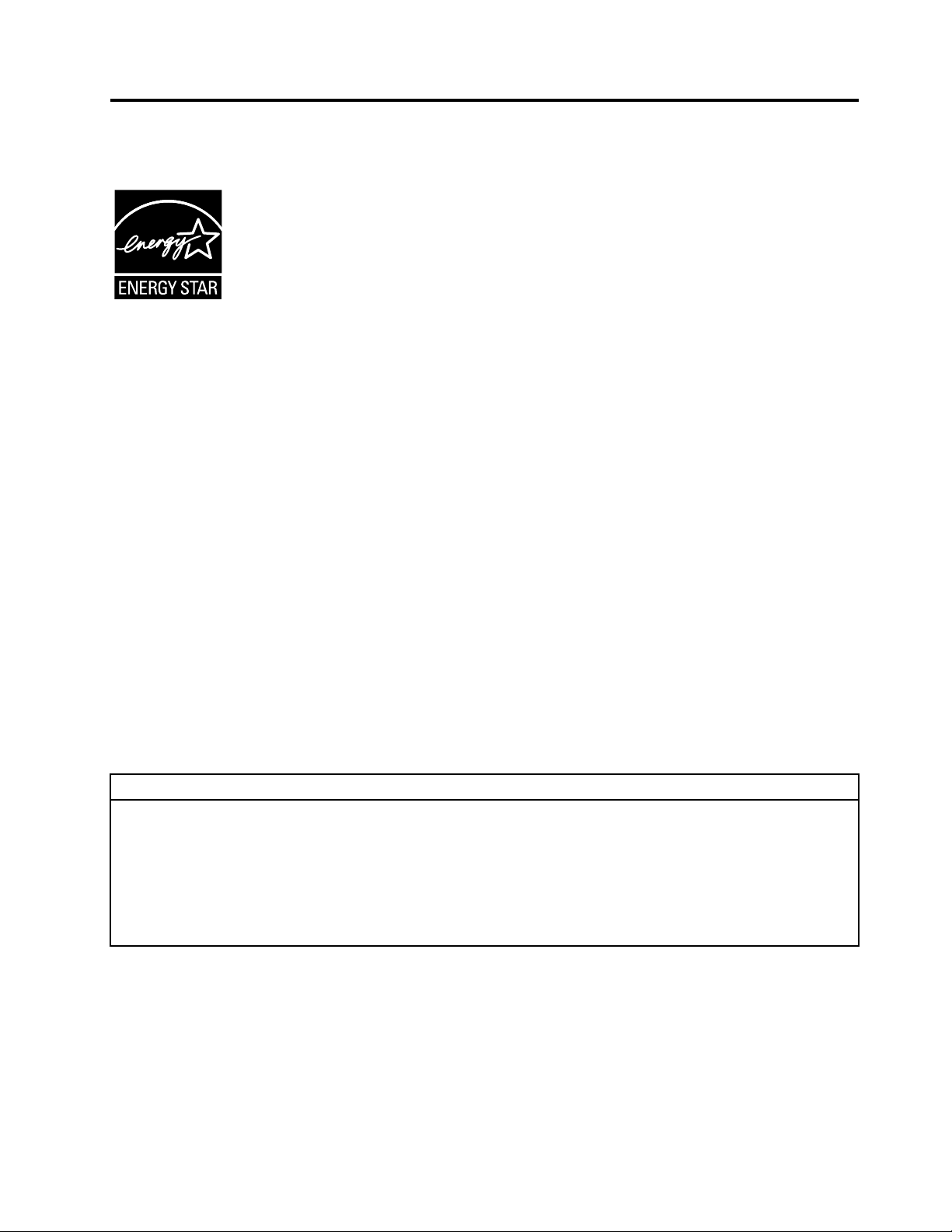
ПриложениеD.ИнформациязаENERGYSTARмодел
ENERGYSTAR
®
есъвместнапрограманаU.S.EnvironmentalProtectionAgency(Агенциятазаопазване
наоколнатасреданаСАЩ)инаU.S.DepartmentofEnergy(Държавниядепартаментзаенергия),
насоченакъмспестяваненапариипредпазваненаоколнатасредачрезенергоефективнипродуктии
практики.
LenovoсегордеедапредложинанашитеклиентипродуктисобозначениетозаENERGYST AR
съответствие.Някоимоделинаследнитетиповемашинисаразработениитестваниспрямо
изискваниятанапрограматаENERGYSTARзакомпютрикъммоментанапроизводството:10HT,
10HU,10JX,10JY,10JW,10K0,10KEи10KF.ЗаповечеинформацияотносноENERGYSTARоценките
закомпютритенаLenovoидетенаhttp://www.lenovo.com.
КатоизползватеENERGYSTARсъответстващипродуктииизползватепредимстватана
характеристикитезауправлениенамощносттанавашиякомпютър,намаляватеконсумациятана
електричество.Намаленатаконсумациянаелектричестводопринасязапотенциалнифинансови
спестявания,по-чистаоколнасредаинамаляваненагазовитеемисииспарниковефект.
ЗаповечеинформацияотносноENERGYSTARидетена:
http://www.energystar.gov
Lenovoвипоощрявадаизползватеефективноенергиякатоинтегралначастотежедневнитеви
действия.Задапомогнетевтованачинание,настройтеследнитехарактеристикизауправлениена
мощносттадасезадействат,когатокомпютърътвиебилнеактивензауказанпериодотвреме:
Таблица1.ХарактеристикизауправлениеназахранванетонаENERGYST AR
ОперационнасистемаWindows7илиWindows10
Планназахранване:Поподразбиране
•Изключваненадисплея:След10минути
•Извежданенакомпютъравсън:След25минути
•Разширенинастройкиназахранване:
–Изключваненаустройстватаствърддиск:След20минути
–Хиберниране:Никога
Задаизведетевашиякомпютъротрежимназаспиване,натиснетепроизволенклавишна
клавиатурата.
Задапроменитенастройкитеназахранването,направетеследното:
1.Отворетеконтролнияпанел,катоизвършитеедноотследнитедействия:
•ЗаWindows7:Щракнетевърхубутона“Старт”,задаотворитеменюто“Старт”.
©CopyrightLenovo2016,2017
75
Page 86

•ЗаWindows10:Щракнетесдесенбутонвърхубутона“Старт”,задаотворитеконтекстното
меню“Старт”.
2.ЩракнетевърхуКонтроленпанел.Прегледайтеконтролнияпанелспомощтана“Г олемиикони”
или“Малкиикони”,следкоетощракнетевърхуОпциизазахранването.
3.Следвайтеинструкциитенаекрана.
76ThinkCentreX1Ръководствозапотребителя
Page 87

ПриложениеE.Забележки
ВъзможноеLenovoданепредлагапродуктите,услугитеиликомпонентите,разискванивтози
документ,въввсичкистрани.КонсултирайтесесместнияпредставителнаLenovoзаинформация
относнопродуктитеиуслугите,достъпнипонастоящемвъввашатаобласт.Всякоспоменаванена
Lenovoпродукт ,програмаилиуслуганямазацелдазаявииливнуши,чемогатдабъдатизползвани
самовъпроснитеLenovoпродукт,програмаилиуслуга.Вместотоваможедабъдеизползван
всекифункционалноеквивалентенпродукт,програмаилиуслуга,коитоненарушаватправавърху
интелектуалнатасобственостнаLenovo.Независимооттоваотговорностнапотребителяеда
прецениипровериработатанавсекидругпродукт,програмаилиуслуга.
Lenovoможедаимапатентииливисящизаявкизапатенти,покриващипредмети,описанив
настоящиядокумент.Предоставянетонатозидокументнедаваправонаникакъвлицензвърхутези
патенти.Можедаизпращатеписменизапитваниязапатентинаадрес
Lenovo(UnitedStates),Inc.
1009ThinkPlace-BuildingOne
Morrisville,NC27560
U.S.A.
Attention:LenovoDirectorofLicensing
LENOVOПРЕДОСТАВЯТАЗИПУБЛИКАЦИЯ“КАКВА ТОЕ”,БЕЗКАКВАТОИДАБИЛОГАРАНЦИЯ,
БИЛАТЯЯВНАИЛИНЕЯВНА,ВКЛЮЧИТЕЛНО,НОНЕСАМО,НЕЯВНИТЕГ АРАНЦИИЗА
НЕНАРУШЕНИЕ,ПРОДАВАЕМОСТИЛИПРИГОДНОСТЗАОПРЕДЕЛЕНАЦЕЛ.Някоиюрисдикции
непозволяватотклоняванетонаявниилинеявнигаранцииприопределенисделки,следователно,
товаизявлениеможеданесеотнасязавас.
Възможноенастоящатаинформациядавключватехническинеточностиипечатнигрешки.В
посоченататукинформацияпериодичносеправятпромени;тещебъдатдобавениведноново
изданиенапубликацията.Lenovoможедаправиподобренияилиизменениявпродукта(-ите)или
програмата(-ите),описанивтазипубликация,повсяковремеибезпредизвестие.
Продуктите,описанивтозидокумент,несапредназначенизаизползванеприимплантиранеилиза
другиживотоподдържащиприложения,къдетофункционаленотказможедадоведедонараняване
илисмърт.Съдържащатасевтозидокументинформациянезасягаилипроменяпродуктовите
спецификацииилигаранциинаLenovo.Нищовтозидокументнямадафункциониракатоявенили
неявенлицензилиосвобождаванеототговорностпоотношениенаправатавърхуинтелектуалната
собственостнаLenovoилитретистрани.Цялатасъдържащасевтозидокументинформацияе
полученавспецифичниобкръженияиепредставенакатоилюстрация.Резултатите,полученив
различниработниобкръжения,могатдасеразличават .
Lenovoможедаизползваилидаразпространяваинформацията,полученаотвас,кактосметнеза
необходимо,безоттовадавъзникнатнякаквизадължениякъмвас.
Споменаванетовнастоящатапубликациянауебсайтове,коитонесасвързанисLenovo,енаправено
завашеудобство,новникакъвслучайнеслужикатогаранциязаинформацията,предоставенав
тезиуебсайтове.Материалитевтезиуебсайтовенесачастотдокументациятанатозипродуктна
Lenovoитяхнотоизползванеенавашаотговорност .
Всякаквиданнизапроизводителност,приведенитук,саполученивконтролиранасреда.
Следователно,резултатите,полученивъввсякадругаработнасреда,можедасеразличават
значително.Някоиизмерваниясанаправенинасистемиотниворазработкаинямагаранция,че
резултатитеоттезиизмерваниящебъдатсъщитенаобщодостъпнисистеми.Освентова,някои
©CopyrightLenovo2016,2017
77
Page 88

показателиможедасаизведеничрезекстраполиране.Възможноедействителнитерезултати
даварират.Потребителитенатозидокументтрябвадапроверятприложимитеданнизатяхната
конкретнасреда.
Търговскимарки
СледнитетерминисатърговскимаркинаLenovoвСъединенитещати,вдругистраниилиидвете:
Lenovo
ЛоготонаLenovo
ThinkCentre
ЛоготонаThinkCentre
RescueandRecovery
ThinkVantage
Microsoft,WindowsиWindowsMediaсатърговскимаркинагрупатакомпаниинаMicrosoft.
InteleтърговскамаркaнаIntelCorporationилитехнитеклоновевСъединенитещатии/иливдруги
страни.
DisplayPortетърговскамарканаVideoElectronicsStandardsAssociation.
Другиименанакомпании,продуктиилиуслугимогатдабъдаттърговскимаркиилисервизни
маркинадруги.
78ThinkCentreX1Ръководствозапотребителя
Page 89

Page 90

